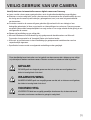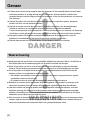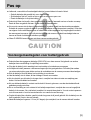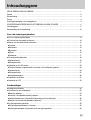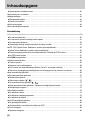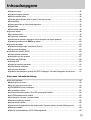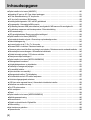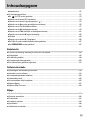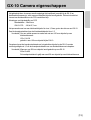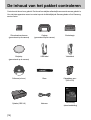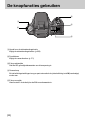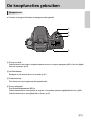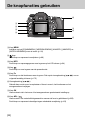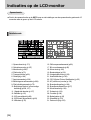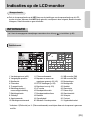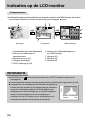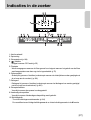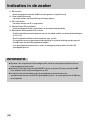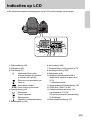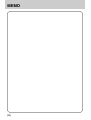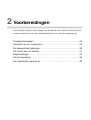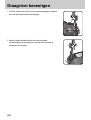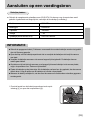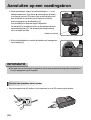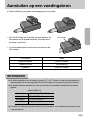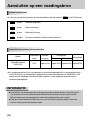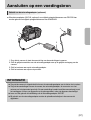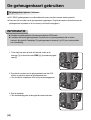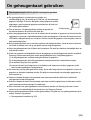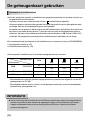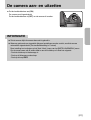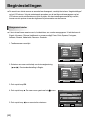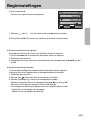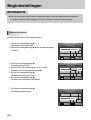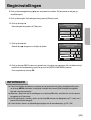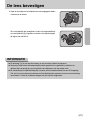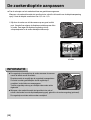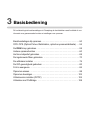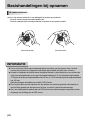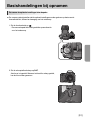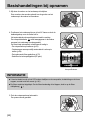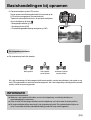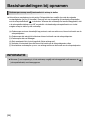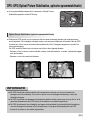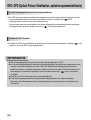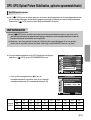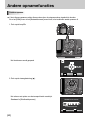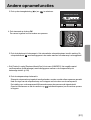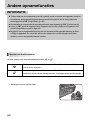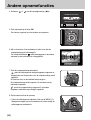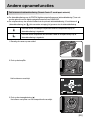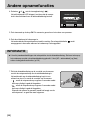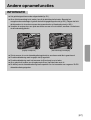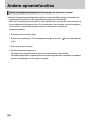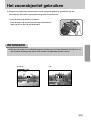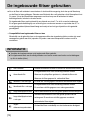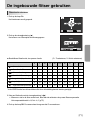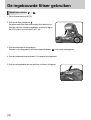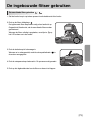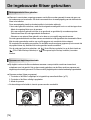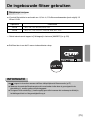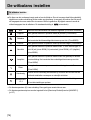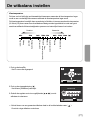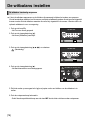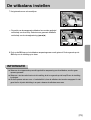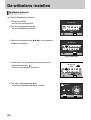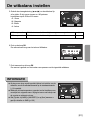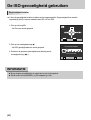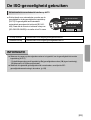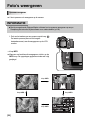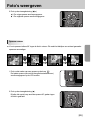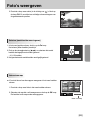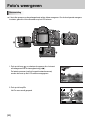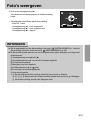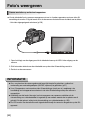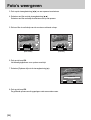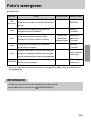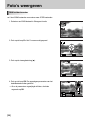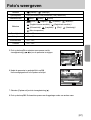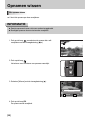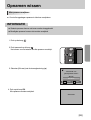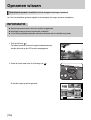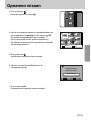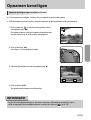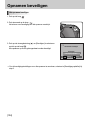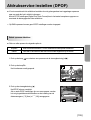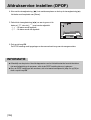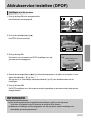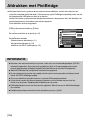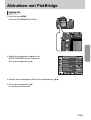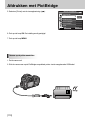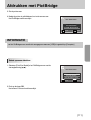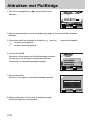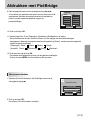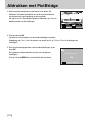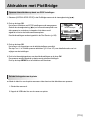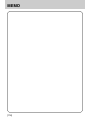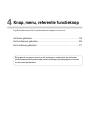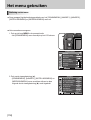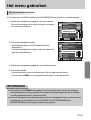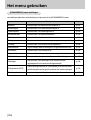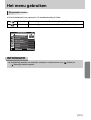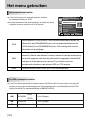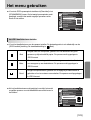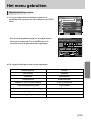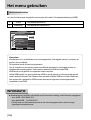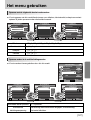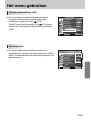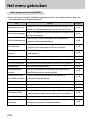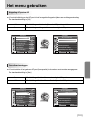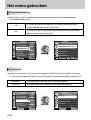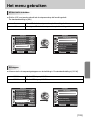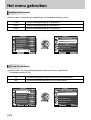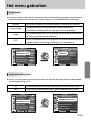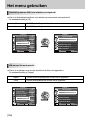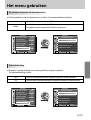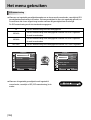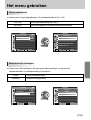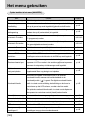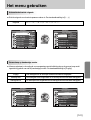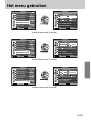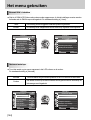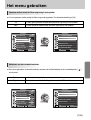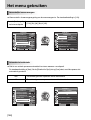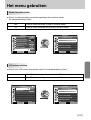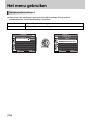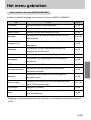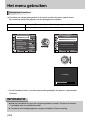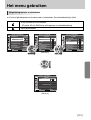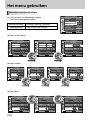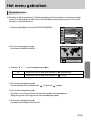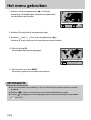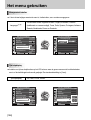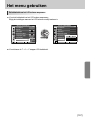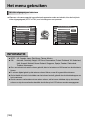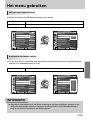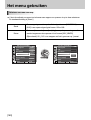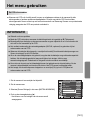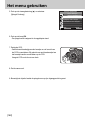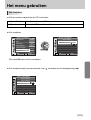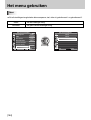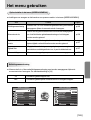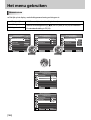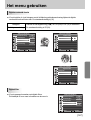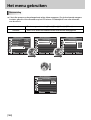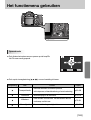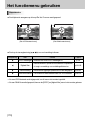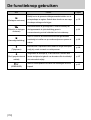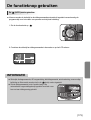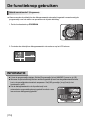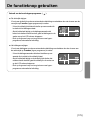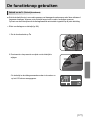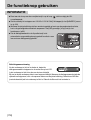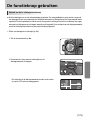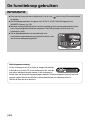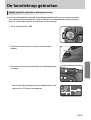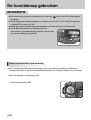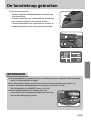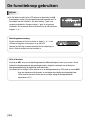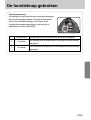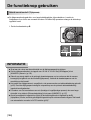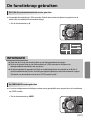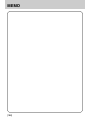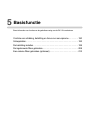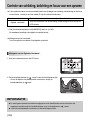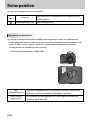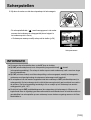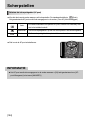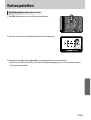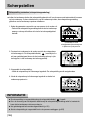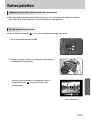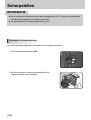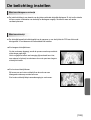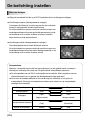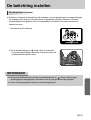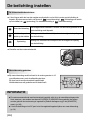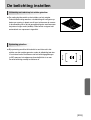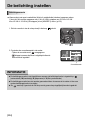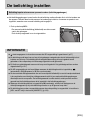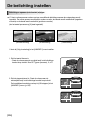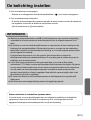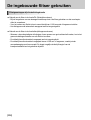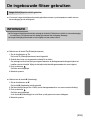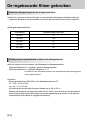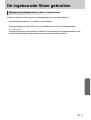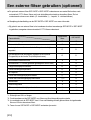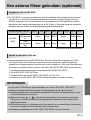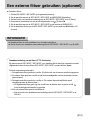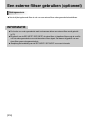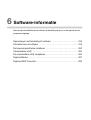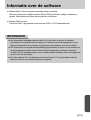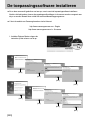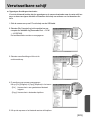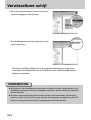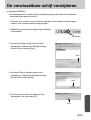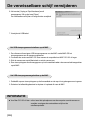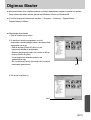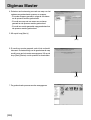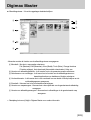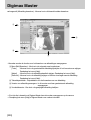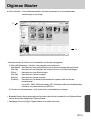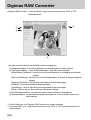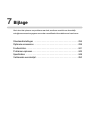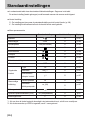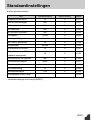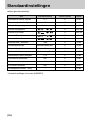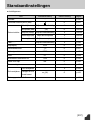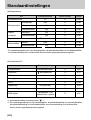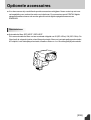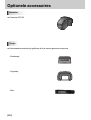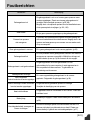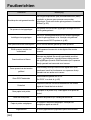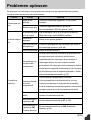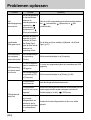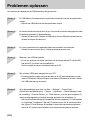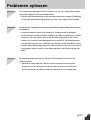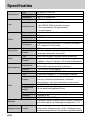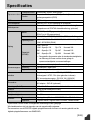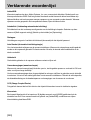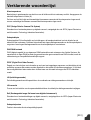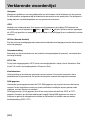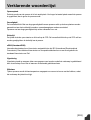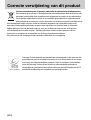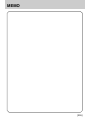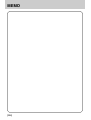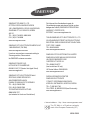NEDERLANDS
Gebruiksaanwijzing
Hartelijk dank voor het aanschaffen van een camera van Samsung.
Deze handleiding biedt alle informatie die u nodig hebt om de camera
te kunnen gebruiken, inclusief het maken van opnamen, het
downloaden van afbeeldingen en het gebruiken van de
toepassingssoftware. Lees deze handleiding goed door voordat u
gaat werken met uw nieuwe camera.

[1]
VEILIG GEBRUIK VAN UW CAMERA
Hartelijk dank voor het aanschaffen van een digitale camera van Samsung.
ƃ Lees, voordat u deze camera gaat gebruiken, eerst de gebruikershandleiding zorgvuldig door.
ƃ Wanneer u service nodig hebt, neemt u de camera en de accessoires die verantwoordelijk zijn voor
de storing aan de camera (zoals batterijen, geheugenkaart, enz.) mee naar het geautoriseerde
servicecentrum.
ƃ Controleer voordat u de camera wilt gaan gebruiken (bijvoorbeeld vóór een uitstapje of een
belangrijke gebeurtenis) of deze correct werkt om teleurstellingen te voorkomen. Samsung camera
accepteert geen enkele aansprakelijkheid voor enig verlies of voor enige schade die het gevolg is van
storingen aan de camera.
ƃ Bewaar de handleiding op een veilige plek.
Ҭ Microsoft Windows en het Windows-logo zijn gedeponeerde handelsmerken van Microsoft
Corporation Incorporated in de Verenigde Staten en/of andere landen.
Ҭ Alle merk- en productnamen in deze handleiding zijn gedeponeerde handelsmerken van hun
respectievelijke eigenaren.
ſ Specificaties kunnen zonder voorafgaande mededeling worden gewijzigd.
GEVAAR
GEVAAR geeft een dreigend gevaar aan dat, als er niets aan wordt gedaan, kan
leiden tot ernstig letsel of de dood.
WAARSCHUWING
WAARSCHUWING geeft een mogelijk gevaar aan dat, als er niets aan wordt gedaan,
kan leiden tot ernstig letsel of de dood.
VOORZICHTIG
VOORZICHTIG duidt een mogelijk gevaarlijke situatie aan die, als deze niet wordt
vermeden, zou kunnen resulteren in gering tot matig letsel.
Deze handleiding bevat instructies voor het gebruik van deze camera die u helpen op een veilige
en juiste wijze te werken met deze camera. Hierdoor voorkomt u schade en letsel bij anderen.

[2]
Gevaar
Waarschuwing
ƈ Maak geen gebruik van de flitser in de onmiddellijke nabijheid van mensen of dieren. Als de flitser te
dicht bij de ogen van het onderwerp afgaat, kan dit leiden tot schade aan de ogen.
ƈ Richt, bij het maken van foto's, nooit de lens van de camera rechtstreeks op een zeer krachtige
lichtbron. Dit kan leiden tot permanente schade aan de camera of tot beschadiging van uw ogen.
ƈ Houd dit product en de bijbehorende accessoires om veiligheidsredenen buiten het bereik van
kinderen of dieren om ongelukken te voorkomen zoals:
ҮHet inslikken van batterijen of kleine camera-accessoires. Neem in het geval van een ongeluk
onmiddellijk contact op met een arts.
ҮEr bestaat een kans op letsel door de bewegende onderdelen van de camera.
ƈ Batterijen en camera kunnen heet worden bij langdurig gebruik. Dit kan leiden tot storingen in de
camera Als dit gebeurt, laat u de camera enkele minuten ongebruikt zodat deze kan afkoelen.
ƈ Laat deze camera niet achter op plekken waar de temperatuur extreem kan oplopen, zoals een
afgesloten voertuig, direct zonlicht of andere plaatsen waar extreme temperatuurschommelingen
optreden. Blootstelling aan extreme temperaturen kan een negatieve invloed hebben op de interne
onderdelen van de camera en kan leiden tot brand.
ƈ Dek de camera of wisselstroomadapter nooit af tijdens het gebruik. Hierdoor kan de temperatuur hoog
oplopen, waardoor de camerabehuizing beschadigd kan raken en er brand kan ontstaan Gebruik de
camera en de bijbehorende accessoires altijd in een goed geventileerde ruimte.
ƈ Probeer deze camera niet op enigerlei wijze aan te passen. Dit kan namelijk leiden tot brand, letsel,
elektrische schokken of ernstige schade aan u of uw camera. Interne inspectie, onderhoud en
reparaties dienen te worden uitgevoerd door uw leverancier of door het servicecentrum voor cameras
van Samsung.
ƈ Gebruik dit product niet in de directe nabijheid van brandbare of explosieve gassen, aangezien
hierdoor het risico van een explosie toeneemt.
ƈ Gebruik de camera niet meer als er vloeistof of vreemde voorwerpen in zijn binnengedrongen.
Schakel de camera uit en verwijder de stroombron (batterijen of wisselstroomadapter).
U moet contact opnemen met uw leverancier of met het servicecentrum voor cameras van Samsung.
Ga niet door met het gebruik van de camera omdat dit kan leiden tot brand of elektrische schokken.
ƈ Stop geen metalen of brandbare voorwerpen in de camera via de toegangspunten, zoals de
kaartsleuf of het batterijvak. Dit kan brand of elektrische schokken veroorzaken.
ƈ Gebruik deze camera niet met natte handen. Dit kan leiden tot elektrische schokken.

[3]
Pas op
ƈ Gebruik alleen de opgegeven batterijen (SLB-1674) voor deze camera. Het gebruik van andere
batterijen kan oververhitting of ontploffing veroorzaken.
ƈ Zorg dat de batterij niet in aaraking komt met metalen of ontvlambare voorwerpen
ƈ Verwijder de batterij wanneer u de camera langere tijd niet gaat gebruiken. De batterij kan anders
corrosieve electrolyten gaan lekken en kan de onderdelen van de camera permanent beschadigen.
ƈ Sluit de batterij af met het deksel om kortsluiting te voorkomen.
ƈ Haal de batterij niet uit elkaar; dit kan lekkage of breuk veroorzaken.
ƈ Als de vloeistof van de batterij in de ogen komt, verwijder hem dan met water en raadpleeg een
dokter. Het kan blindheid veroorzaken.
ƈ Als een lekkende batterij in contact met de huid of kleren is gekomen, was dan de desbetreffende
gebieden grondig met water.
ƈ Als er oververhitting en rook ontstaat in het batterijcompartiment, verwijder dan zo snel mogelijk de
batterij uit de camera. Als u de batterij verwijdert, let erop dat deze heet is. U moet contact opnemen
met uw leverancier of met het servicecentrum voor camera’s van Samsung.
ƈ Omdat de batterij kan uitzetten, gaat hij minder lang mee als hij wordt gebruikt. Als de batterij voor de
helft is gebruikt, koopt u dan een nieuwe.
ƈ Nadat de batterijen ongeveer 110 uur (4-5 dagen) zijn verwijderd, kan de camera zichzelf resetten.
Voorzorgsmaatregelen voor batterijgebruik
ƈ Lekkende, oververhitte of beschadigde batterijen kunnen leiden tot brand of letsel.
ҮGebruik batterijen die geschikt zijn voor deze camera.
ҮSluit batterijen niet kort, verhit ze niet en gooi ze niet in een open vuur.
ҮPlaats de batterijen in de juiste richting.
ƈ Gebruik de flitser niet terwijl u deze vasthoudt met uw hand of aanraakt met een of ander voorwerp.
Raak de flitser na gebruik niet aan. Dit kan leiden tot brandwonden.
ƈ Vervoer de camera niet als deze is ingeschakeld en u gebruik maakt van de wisselstroomadapter.
Schakel de camera na gebruik altijd uit voordat u de adapter uit het stopcontact verwijdert. Controleer
vervolgens of alle verbindingssnoeren of kabels naar andere apparaten zijn losgekoppeld voordat u
de camera gaat vervoeren. Als u dit niet doet, kunnen de snoeren of kabels beschadigd raken en
kunnen er brand of elektrische schokken optreden.
ƈ Alleen D-XENON-lenzen kunnen met deze camera worden gebruikt.

[4]
Pas op
ƈ Gebruik alleen de specifieke oplader (SBC-L6) voor deze camera.
ƈ Het gebruik van een andere oplader kan brand veroorzaken of een elektrische schok. Houdt u aan
de stroomvoorschriften (alleen 100-240 V) en laadt de opgegeven oplaadbare batterij op (SLB-1674).
Demonteer de oplader niet. Dit kan brand ,elektrische schokken of storingen veroorzaken.
ƈ Als er oververhitting en rook is van de oplader, stop dan met opladen en neem contact op met de
leverancier of met het Samsung Camera Service Centre.
ƈ Als er water in de camera komt, neem dan contact op met de leverancier of Samsung Camera
Service Centre. Dit kan brand of een elektrische schok veroorzaken.
ƈ Als het bliksemt of onweert, trek dan de stekker uit het stopcontact. Dit kan breuk, brand of een
elektrische schok veroorzaken.
ƈ Als er vuil zit op de stekker, veeg dit dan weg omdat het brand kan veroorzaken.
VOORZORGSMAATREGELEN BIJ HET GEBRUIK VAN EEN OPLADER

[5]
Inhoudsopgave
VEILIG GEBRUIK VAN UW CAMERA ōōōōōōōōōōōōōōōōōōōōōōōōōōōōō1
Gevaar ōōōōōōōōōōōōōōōōōōōōōōōōōōōōōōōōōōōōōōōōōō2
Waarschuwing ōōōōōōōōōōōōōōōōōōōōōōōōōōōōōōōōōōōōōōō2
Pas op ōōōōōōōōōōōōōōōōōōōōōōōōōōōōōōōōōōōōōōōōōō3
Voorzorgsmaatregelen voor batterijgebruik ōōōōōōōōōōōōōōōōōōōōōōōōōōō3
VOORZORGSMAATREGELEN BIJ HET GEBRUIK VAN EEN OPLADER ōōōōōōōōōōōōō4
Inhoudsopgave ōōōōōōōōōōōōōōōōōōōōōōōōōōōōōōōōōōōōōōō5
Samenstelling van de handleiding ōōōōōōōōōōōōōōōōōōōōōōōōōōōōōō10
Voor u de camera gaat gebruiken
ƃGX-10 Camera eigenschappen ōōōōōōōōōōōōōōōōōōōōōōōōōōōōōō12
ƃDe inhoud van het pakket controleren ōōōōōōōōōōōōōōōōōōōōōōōōōōōō14
ƃNamen van de verschillende onderdelenōōōōōōōōōōōōōōōōōōōōōōōōōōō15
ƈVoorkant ōōōōōōōōōōōōōōōōōōōōōōōōōōōōōōōōōōōōōōōō15
ƈAchterkant ōōōōōōōōōōōōōōōōōōōōōōōōōōōōōōōōōōōōōōō15
ƈBovenkant ōōōōōōōōōōōōōōōōōōōōōōōōōōōōōōōōōōōōōōō16
ƈZijkant ōōōōōōōōōōōōōōōōōōōōōōōōōōōōōōōōōōōōōōōōō16
ƈOnderkant ōōōōōōōōōōōōōōōōōōōōōōōōōōōōōōōōōōōōōōō17
ƃDe knopfuncties gebruiken ōōōōōōōōōōōōōōōōōōōōōōōōōōōōōōōō18
ƈOpnamefunctie ōōōōōōōōōōōōōōōōōōōōōōōōōōōōōōōōōōōōō18
ƈWeergavefunctie ōōōōōōōōōōōōōōōōōōōōōōōōōōōōōōōōōōōō21
ƃIndicaties op de LCD-monitor ōōōōōōōōōōōōōōōōōōōōōōōōōōōōōōō23
ƈTerwijl de camera is ingeschakeld of wanneer u de functiekiezer gebruiktōōōōōōōōōōōōō23
ƈOpnamefunctie ōōōōōōōōōōōōōōōōōōōōōōōōōōōōōōōōōōōōō24
ƈWeergavefunctie ōōōōōōōōōōōōōōōōōōōōōōōōōōōōōōōōōōōō25
ƈHistogramweergave ōōōōōōōōōōōōōōōōōōōōōōōōōōōōōōōōōōō26
ƃIndicaties in de zoeker ōōōōōōōōōōōōōōōōōōōōōōōōōōōōōōōōōō27
ƃIndicaties op LCD ōōōōōōōōōōōōōōōōōōōōōōōōōōōōōōōōōōōō29
Voorbereidingen
ƃDraagriem bevestigen ōōōōōōōōōōōōōōōōōōōōōōōōōōōōōōōōōō32
ƃAansluiten op een voedingsbron ōōōōōōōōōōōōōōōōōōōōōōōōōōōōōō33
ƈBatterijen plaatsenōōōōōōōōōōōōōōōōōōōōōōōōōōōōōōōōōōōō33
ƈHoe kunt u de oplaadbare batterij opladenōōōōōōōōōōōōōōōōōōōōōōōōōō34
ƈIndicatie batterijniveau / Afspeeltijd bij benadering (nieuwe batterijen) ōōōōōōōōōōōōōō36
ƈGebruik van de netvoedingsadapter (optioneel) ōōōōōōōōōōōōōōōōōōōōōōō37
ƃDe geheugenkaart gebruiken ōōōōōōōōōōōōōōōōōōōōōōōōōōōōōōō38
ƈDe geheugenkaart plaatsen / uitnemen ōōōōōōōōōōōōōōōōōōōōōōōōōōō38
ƈVoorzorgsmaatregelen bij het gebruik van een geheugenkaart ōōōōōōōōōōōōōōōōō39

[6]
Inhoudsopgave
ƈOpnamepixels en Kwaliteitsniveau ōōōōōōōōōōōōōōōōōōōōōōōōōōōōō40
ƃDe camera aan- en uitzetten ōōōōōōōōōōōōōōōōōōōōōōōōōōōōōōōō41
ƃBegininstellingenōōōōōōōōōōōōōōōōōōōōōōōōōōōōōōōōōōōōō42
ƈWeergavetaal instellen ōōōōōōōōōōōōōōōōōōōōōōōōōōōōōōōōōō42
ƈDatum en tijd instellen ōōōōōōōōōōōōōōōōōōōōōōōōōōōōōōōōōō44
ƃDe lens bevestigenōōōōōōōōōōōōōōōōōōōōōōōōōōōōōōōōōōōō46
ƃDe zoekerdioptrie aanpassen ōōōōōōōōōōōōōōōōōōōōōōōōōōōōōōō48
Basisbediening
ƃBasishandelingen bij opnamen ōōōōōōōōōōōōōōōōōōōōōōōōōōōōōōō50
ƈDe camera vasthoudenōōōōōōōōōōōōōōōōōōōōōōōōōōōōōōōōōō50
ƈDe camera de optimale instellingen laten bepalen ōōōōōōōōōōōōōōōōōōōōōō51
ƈDe ontspanknop bedienen ōōōōōōōōōōōōōōōōōōōōōōōōōōōōōōōō53
ƈOnderwerpen waarop moeilijk automatisch is scherp te stellen ōōōōōōōōōōōōōōōōō54
ƃOPS: OPS (Optical Picture Stabilization, optische opnamestabilisatie) ōōōōōōōōōōōōōō55
ƈOptical Picture Stabilisation (optische opnamestabilisatie) ōōōōōōōōōōōōōōōōōōō55
ƈFunctie bewegingsreductie en lens brandpuntsafstand / Schakel de OPS Functie in. ōōōōōōōō56
ƈDe OPS functie instellen ōōōōōōōōōōōōōōōōōōōōōōōōōōōōōōōōō57
ƃDe RAW-knop gebruiken ōōōōōōōōōōōōōōōōōōōōōōōōōōōōōōōōō59
ƃAndere opnamefunctiesōōōōōōōōōōōōōōōōōōōōōōōōōōōōōōōōōō60
ƈContinue opname ōōōōōōōōōōōōōōōōōōōōōōōōōōōōōōōōōōōō60
ƈOpnamen met de zelfontspanner ōōōōōōōōōōōōōōōōōōōōōōōōōōōōō62
ƈFoto’s nemen via afstandsbediening (Remote Control F: wordt apart verkocht) ōōōōōōōōōō65
ƈGebruik van de spiegelvergrendelingsfunctie om bewegingen van de camera te voorkomen ōōōōō68
ƃHet zoomobjectief gebruikenōōōōōōōōōōōōōōōōōōōōōōōōōōōōōōōō69
ƃDe ingebouwde flitser gebruiken ōōōōōōōōōōōōōōōōōōōōōōōōōōōōōō70
ƈFlitserfunctie selecteren ōōōōōōōōōōōōōōōōōōōōōōōōōōōōōōōōō71
ƈGebruik auto-ontladen , ōōōōōōōōōōōōōōōōōōōōōōōōōōōōōō72
ƈDe aanvullende flitser gebruiken , ōōōōōōōōōōōōōōōōōōōōōōōōōō73
ƈRode-ogenreductie flitser gebruiken / Opnamen met daglichtsynchronisatie ōōōōōōōōōōōō74
ƈFlitsopbrengst corrigeren ōōōōōōōōōōōōōōōōōōōōōōōōōōōōōōōōō75
ƃDe witbalans instellenōōōōōōōōōōōōōōōōōōōōōōōōōōōōōōōōōōō76
ƈDe witbalans instellen ōōōōōōōōōōōōōōōōōōōōōōōōōōōōōōōōōō76
ƈDe witbalans handmatig aanpassen ōōōōōōōōōōōōōōōōōōōōōōōōōōōō78
ƈDe witbalans fijnafstellen ōōōōōōōōōōōōōōōōōōōōōōōōōōōōōōōōō80
ƃDe ISO-gevoeligheid gebruiken ōōōōōōōōōōōōōōōōōōōōōōōōōōōōōō82
ƈDe gevoeligheid instellen ōōōōōōōōōōōōōōōōōōōōōōōōōōōōōōōōō82
ƈHet automatische correctiebereik instellen op AUTO ōōōōōōōōōōōōōōōōōōōōō83
ƃFoto’s weergeven ōōōōōōōōōōōōōōōōōōōōōōōōōōōōōōōōōōōō84
ƈOpnamen weergeven ōōōōōōōōōōōōōōōōōōōōōōōōōōōōōōōōōō84

[7]
Inhoudsopgave
ƈOpnamen roteren ōōōōōōōōōōōōōōōōōōōōōōōōōōōōōōōōōōōō85
ƈVergrote weergave opnamen ōōōōōōōōōōōōōōōōōōōōōōōōōōōōōōō86
ƈMeerdere beelden tonen ōōōōōōōōōōōōōōōōōōōōōōōōōōōōōōōōō88
ƈSelecteer [aantal beelden weer te geven] / Vertoont een mapōōōōōōōōōōōōōōōōōō89
ƈDiavoorstelling ōōōōōōōōōōōōōōōōōōōōōōōōōōōōōōōōōōōōō90
ƈCamera aansluiten op audiovisuele apparatuurōōōōōōōōōōōōōōōōōōōōōōōō92
ƈDigitale filters ōōōōōōōōōōōōōōōōōōōōōōōōōōōōōōōōōōōōōō93
ƈRAW beelden bewerken ōōōōōōōōōōōōōōōōōōōōōōōōōōōōōōōōō96
ƃOpnamen wissen ōōōōōōōōōōōōōōōōōōōōōōōōōōōōōōōōōōōō98
ƈEén opname wissen ōōōōōōōōōōōōōōōōōōōōōōōōōōōōōōōōōōō98
ƈAlle opnamen verwijderen ōōōōōōōōōōōōōōōōōōōōōōōōōōōōōōōō99
ƈGeselecteerde opnamen verwijderen (uit de weergave met negen opnamen) ōōōōōōōōōō100
ƈOpnamen gemaakt met de RAW knop wissen ōōōōōōōōōōōōōōōōōōōōōōō102
ƃOpnamen beveiligen ōōōōōōōōōōōōōōōōōōōōōōōōōōōōōōōōōō103
ƈOpnamen beveiligen tegen verwijderen (Protect) ōōōōōōōōōōōōōōōōōōōōōō103
ƈAlle opnamen beveiligenōōōōōōōōōōōōōōōōōōōōōōōōōōōōōōōōō104
ƃAfdrukservice instellen (DPOF) ōōōōōōōōōōōōōōōōōōōōōōōōōōōōōō105
ƈEnkele opnamen afdrukken ōōōōōōōōōōōōōōōōōōōōōōōōōōōōōōō105
ƈInstellingen voor alle opnamen ōōōōōōōōōōōōōōōōōōōōōōōōōōōōōō107
ƃAfdrukken met PictBridge ōōōōōōōōōōōōōōōōōōōōōōōōōōōōōōōō108
ƈInstelling USB ōōōōōōōōōōōōōōōōōōōōōōōōōōōōōōōōōōōōō109
ƈCamera op de printer aansluiten ōōōōōōōōōōōōōōōōōōōōōōōōōōōōō110
ƈEnkele opnamen afdrukken ōōōōōōōōōōōōōōōōōōōōōōōōōōōōōōō111
ƈAlle opnamen afdrukkenōōōōōōōōōōōōōōōōōōōōōōōōōōōōōōōōō113
ƈOpnamen laten afdrukken op basis van DPOF-instellingen / De kabel loskoppelen van de printer ōō115
Knop, menu, referentie functieknop
ƃHet menu gebruikenōōōōōōōōōōōōōōōōōōōōōōōōōōōōōōōōōōō118
ƈBediening van het menuōōōōōōōōōōōōōōōōōōōōōōōōōōōōōōōōō118
ƈKies een menu-item en stel het in ōōōōōōōōōōōōōōōōōōōōōōōōōōōōō119
ƈ[OPNAMEMENU] menu-instellingenōōōōōōōōōōōōōōōōōōōōōōōōōōōō120
ƈDe opnametint instellen ōōōōōōōōōōōōōōōōōōōōōōōōōōōōōōōōō121
ƈHet bestandsformaat instellen / De JPEG opnamepixels instellen ōōōōōōōōōōōōōōō122
ƈHet JPEG kwaliteitsniveau instellen ōōōōōōōōōōōōōōōōōōōōōōōōōōōō123
ƈKleurintensiteit / scherpte / contrast instellen ōōōōōōōōōōōōōōōōōōōōōōōō124
ƈGebruikersinstellingen opslaan ōōōōōōōōōōōōōōōōōōōōōōōōōōōōōō125
ƈHet kleurbereik instellen ōōōōōōōōōōōōōōōōōōōōōōōōōōōōōōōōō126
ƈ
Opnames met de uitgebreide bracket modus maken / Opnames maken in de multi-belichtingsmodus
ōōō127
ƈGeheugen instellen ōōōōōōōōōōōōōōōōōōōōōōōōōōōōōōōōōōō128
ƈOptische opnamestabilisator (OPS) / Belichtingsfunctie ōōōōōōōōōōōōōōōōōōōō129

[8]
Inhoudsopgave
ƃOpties instellen in het menu [AANGEP1] ōōōōōōōōōōōōōōōōōōōōōōōōōō130
ƈKoppeling AF-punt en AE / Over elkaar heenleggen ōōōōōōōōōōōōōōōōōōōōō131
ƈAF met afstandsbediening / AF knopfunctieōōōōōōōōōōōōōōōōōōōōōōōōō132
ƈAF door half in te drukken / BW stappen ōōōōōōōōōōōōōōōōōōōōōōōōōō133
ƈInstelling belichtingsmeter / AE-L met AF geblokkeerd ōōōōōōōōōōōōōōōōōōōō134
ƈProgrammalijn / Automatische BW-correctie ōōōōōōōōōōōōōōōōōōōōōōōō135
ƈFijnafstelling wanneer AWB (auto-witbalans) wordt gebruikt / WB wanneer flits wordt gebruiktōōōō136
ƈDe witbalans aanpassen met kleurtemperatuur / Ruisonderdrukking ōōōōōōōōōōōōōō137
ƈISO-waarschuwing ōōōōōōōōōōōōōōōōōōōōōōōōōōōōōōōōōōō138
ƈISO-gevoeligheidsstap / Reset persoonlijke instellingen 1 ōōōōōōōōōōōōōōōōōōō139
ƃOpties instellen in het menu [AANGEP2] ōōōōōōōōōōōōōōōōōōōōōōōōōō140
ƈAutomatische bracket volgorde / Groene knop op handmatige modusōōōōōōōōōōōōōō141
ƈGebruik diafragma-ring ōōōōōōōōōōōōōōōōōōōōōōōōōōōōōōōōō142
ƈe-keuze functies in de P / Sv / Tv / Av modus ōōōōōōōōōōōōōōōōōōōōōōōō142
ƈEenmaal RAW + indrukken / Resterend aantal opn. ōōōōōōōōōōōōōōōōōōōōō144
ƈOpnamen maken terwijl de flitser nog bezig is met opladen / Selecteren van de voorbeeld-methode ō145
ƈAanvankelijke inzoom-weergave / Automatische beeldrotatie ōōōōōōōōōōōōōōōōō146
ƈRotatie-informatie opslaan / LCD-scherm verlichten ōōōōōōōōōōōōōōōōōōōōō147
ƈReset persoonlijke instellingen 2 ōōōōōōōōōōōōōōōōōōōōōōōōōōōōō148
ƃOpties instellen in het menu [INSTELLINGSMENU] ōōōōōōōōōōōōōōōōōōōōō149
ƈGeheugenkaart formatteren ōōōōōōōōōōōōōōōōōōōōōōōōōōōōōōō150
ƈHet geluidssignaal aan- en uitschakelen ōōōōōōōōōōōōōōōōōōōōōōōōōō151
ƈDatum/tijd en weergavestijl wijzigen ōōōōōōōōōōōōōōōōōōōōōōōōōōōō152
ƈDe wereldtijd instellen ōōōōōōōōōōōōōōōōōōōōōōōōōōōōōōōōōō153
ƈLijst met steden voor wereldtijd ōōōōōōōōōōōōōōōōōōōōōōōōōōōōōō155
ƈWeergavetaal instellen / Tijd hulpdisplay ōōōōōōōōōōōōōōōōōōōōōōōōōō156
ƈDe helderheid van het LCD-scherm aanpassen ōōōōōōōōōōōōōōōōōōōōōōō157
ƈHet video-uitgangssignaal selecteren ōōōōōōōōōōōōōōōōōōōōōōōōōōō158
ƈUSB (een extern apparaat kiezen) / Automatisch uitschakelen instellen ōōōōōōōōōōōōō159
ƈSelecteren van naam voor mapōōōōōōōōōōōōōōōōōōōōōōōōōōōōōō160
ƈDe CCD schoonmaken ōōōōōōōōōōōōōōōōōōōōōōōōōōōōōōōōō161
ƈStof verwijderen ōōōōōōōōōōōōōōōōōōōōōōōōōōōōōōōōōōōō163
ƈReset ōōōōōōōōōōōōōōōōōōōōōōōōōōōōōōōōōōōōōōōō164
ƃOpties instellen in het menu [WEERGAVEMENU] ōōōōōōōōōōōōōōōōōōōōōō165
ƈBelichtingswaarschuwing ōōōōōōōōōōōōōōōōōōōōōōōōōōōōōōōō165
ƈMomentcontrole ōōōōōōōōōōōōōōōōōōōōōōōōōōōōōōōōōōōō166
ƈDigitale voorbeeld-functie / Digitaal filter ōōōōōōōōōōōōōōōōōōōōōōōōōō167
ƈDiavoorstelling ōōōōōōōōōōōōōōōōōōōōōōōōōōōōōōōōōōōōō168
ƃHet functiemenu gebruiken ōōōōōōōōōōōōōōōōōōōōōōōōōōōōōōōō169
ƈOpnamefunctie ōōōōōōōōōōōōōōōōōōōōōōōōōōōōōōōōōōōō169

[9]
Inhoudsopgave
ƈAfspeelmodus ōōōōōōōōōōōōōōōōōōōōōōōōōōōōōōōōōōōōō170
ƃDe functieknop gebruiken ōōōōōōōōōōōōōōōōōōōōōōōōōōōōōōōō171
ƈDe (AUTO) modus gebruiken ōōōōōōōōōōōōōōōōōōōōōōōōōōōō173
ƈGebruik van de functie P (Programma)ōōōōōōōōōōōōōōōōōōōōōōōōōōō174
ƈGebruik van de functie hyper-programma ( ) ōōōōōōōōōōōōōōōōōōōōōōō175
ƈGebruik van de Sv-modus (gevoeligheids-voorkeuze) ōōōōōōōōōōōōōōōōōōōō176
ƈGebruik van de Tv (Sluitertijdvoorkeuze) ōōōōōōōōōōōōōōōōōōōōōōōōōō177
ƈGebruik van de Av (diafragmavoorkeuze) ōōōōōōōōōōōōōōōōōōōōōōōōō179
ƈGebruik van de TAv (sluitertijd- en diafragmavoorkeuze) ōōōōōōōōōōōōōōōōōōō181
ƈGebruik van de functie M (hyper-handmatig) ōōōōōōōōōōōōōōōōōōōōōōōō182
ƈLW-balk ōōōōōōōōōōōōōōōōōōōōōōōōōōōōōōōōōōōōōōō184
ƈGebruik van de functie B (Tijdopname) ōōōōōōōōōōōōōōōōōōōōōōōōōō186
ƈDe X (flits X-synchronisatiesnelheid) modus gebruiken ōōōōōōōōōōōōōōōōōōōō187
ƈDe GEBRUIKERS-modus gebruiken ōōōōōōōōōōōōōōōōōōōōōōōōōōō187
Basisfunctie
ƃControle van schikking, belichting en focus voor een opname ōōōōōōōōōōōōōōōōō190
ƃScherpstellen ōōōōōōōōōōōōōōōōōōōōōōōōōōōōōōōōōōōōō192
ƃDe belichting instellen ōōōōōōōōōōōōōōōōōōōōōōōōōōōōōōōōōō199
ƃDe ingebouwde flitser gebruikenōōōōōōōōōōōōōōōōōōōōōōōōōōōōōō208
ƃEen externe flitser gebruiken (optioneel) ōōōōōōōōōōōōōōōōōōōōōōōōōō212
Software-informatie
ƃOpmerkingen met betrekking tot softwareōōōōōōōōōōōōōōōōōōōōōōōōōō218
ƃInformatie over de softwareōōōōōōōōōōōōōōōōōōōōōōōōōōōōōōōō219
ƃDe toepassingssoftware installeren ōōōōōōōōōōōōōōōōōōōōōōōōōōōō220
ƃVerwisselbare schijf ōōōōōōōōōōōōōōōōōōōōōōōōōōōōōōōōōōō223
ƃDe verwisselbare schijf verwijderen ōōōōōōōōōōōōōōōōōōōōōōōōōōōō225
ƃDigimax Masterōōōōōōōōōōōōōōōōōōōōōōōōōōōōōōōōōōōōō227
ƃDigimax RAW Converter ōōōōōōōōōōōōōōōōōōōōōōōōōōōōōōōōō232
Bijlage
ƃStandaardinstellingen ōōōōōōōōōōōōōōōōōōōōōōōōōōōōōōōōōō234
ƃOptionele accessoires ōōōōōōōōōōōōōōōōōōōōōōōōōōōōōōōōōō239
ƃFoutberichten ōōōōōōōōōōōōōōōōōōōōōōōōōōōōōōōōōōōōō241
ƃProblemen oplossen ōōōōōōōōōōōōōōōōōōōōōōōōōōōōōōōōōō243
ƃSpecificaties ōōōōōōōōōōōōōōōōōōōōōōōōōōōōōōōōōōōōōō248
ƃVerklarende woordenlijst ōōōōōōōōōōōōōōōōōōōōōōōōōōōōōōōōō250

[10]
Samenstelling van de handleiding
Deze handleiding bevat de volgende hoofdstukken.
1. Voor u de camera gaat gebruiken
Hierin worden de kenmerken van de camera, accessoires en de namen van de verschillende
onderdelen beschreven.
2. Voorbereidingen
Hierin worden uw eerste stappen, van de aankoop van de camera tot het maken van opnamen,
beschreven. Lees dit hoofdstuk aandachtig door en volg alle aanwijzingen op.
3. Basisbediening
Hierin worden de procedures uitgelegd voor het maken, weergeven en afdrukken van foto’s.
Lees deze aanwijzingen om alle basisbedieningen te leren voor opnemen, weergeven en afdrukken.
4. Menu-referentie
Hierin worden de functies van de GX-10 uitgelegd aan de hand van knoppen en menu’s.
5. Functiereferentie
Bevat informatie over functies om de gebruikservaring van de GX-10 te verbeteren.
6. Software-informatie
Hierin worden de installatie van de software en het gebruik van het programma uitgelegd.
7. Bijlage
Hierin komt het oplossen van problemen aan bod, wordt een overzicht van afzonderlijk verkrijgbare
accessoires gegeven en worden verschillende informatiebronnen beschreven.

Controleer de inhoud van het pakket en de namen van de diverse onderdelen voor het gebruik.
GX-10 Camera eigenschappen ōōōōōōōōōōōōōōōōōōōōōō12
De inhoud van het pakket controlerenōōōōōōōōōōōōōōōōōōō14
Namen van de verschillende onderdelen ōōōōōōōōōōōōōōōōō15
De knopfuncties gebruiken ōōōōōōōōōōōōōōōōōōōōōōōō18
Indicaties op de LCD-monitor ōōōōōōōōōōōōōōōōōōōōōōō23
Indicaties in de zoeker ōōōōōōōōōōōōōōōōōōōōōōōōōōō27
Indicaties op LCD ōōōōōōōōōōōōōōōōōōōōōōōōōōōōō29
1
Voor u de camera gaat gebruiken

[12]
ƃ Voorzien van een CCD van 23.5x15.7 mm met effectief 10,14 miljoen pixels, voor een zeer hoge
definitie en een groot dynamisch bereik.
ƃ Met een gekoppelde CCD shift type OPS (Optical Picture Stabilization, optische opnamestabilisatie)
functie, voorkomt deze camera beweging bij gebruik van alle lenstypen.
ƃ Uitgerust met een 11-punts AF-sensor. Bij lichtmeting met nadruk op het midden wordt een breed
scherpstelveld met 9 scherpstelpunten gebruikt.
ƃ Verbeterde handmatige scherpstelling via een zoeker die vergelijkbaar is met die van een
conventionele kleinbeeld-spiegelreflexcamera, met een vergrotingsfactor van 0,95x. Tevens voorzien
van een functie voor weergave van de scherpstelpunten, waarbij de scherpstelpunten rood oplichten
in de zoeker.
ƃ Uitgerust met een Digitale Voorbeeld-functie om na te gaan of het gewenste resultaat werd bereikt.
ƃ Is uitgerust met een groot 2,5-inch LCD-scherm met 210.000 pixels en een functie voor aanpassen
van de helderheid voor een uiterst nauwkeurige weergave.
ƃ Er zijn universele designconcepten toegepast op verschillende delen van de camera.
Het grote, hoge-resolutie LCD scherm en de eenvoudig te gebruiken menu’s zorgen ervoor dat de
camera makkelijk te bedienen is.
ƃ De SP met CCD zorgt ervoor dat stof geen kans heeft en verwijdert stof met de CCD verwijder funtie.
ƃ YU kunt JPEG of RAW formaat kiezen. Of u kunt JPEG en RAW tegelijkertijd kiezen.
ƃ Het is een stofvrije en vochtafstotende camera voor veilig gebruik buitenshuis.
GX-10 Camera eigenschappen

[13]
GX-10 Camera eigenschappen
Het gebied dat door de camera wordt vastgelegd (de beeldhoek) verschilt bij de GX-10 en
kleinbeeldreflexcamera’s, zelfs wanneer hetzelfde objectief wordt gebruikt. Dit komt doordat het
formaat van kleinbeeldfilm en de CCD verschillend zijn.
Afmetingen van kleinbeeldfilm en CCD
Kleinbeeldfilm : 36x24 mm
GX-10 CCD : 23,5x15,7 mm
Het opnameformaat van een kleinbeeldobjectief is circa 1,5 keer groter dan dat van een GX-10.
Deel de brandpuntsafstand van het kleinbeeldobjectief door 1,5.
Voorbeeld) Om een zelfde opname te maken als met een 150 mm-objectief op een
kleinbeeldcamera
150÷1.5=100
gebruikt u een 100 mm-objectief bij de GX-10.
Omgekeerd moet de brandpuntsafstand van het gebruikte objectief op de GX-10 worden
vermenigvuldigd met 1,5 om de brandpuntsafstand voor een kleinbeeldcamera te bepalen.
Voorbeeld) Wanneer een 300 mm-objectief wordt gebruikt op een GX-10
300x1.5=450
De brandpuntsafstand is gelijk aan een 450 mm-objectief op een kleinbeeldcamera.

[14]
Controleer de inhoud voor gebruik. De inhoud kan afwijken afhankelijk van waar de camera gekocht is.
Voor de juiste apparatuur neemt u contact op met de dichtstbijzijnde Samsung dealer of het Samsung
service centre.
Flitsschoenbeschermer
(gemonteerd op de camera)
Oogkap
(gemonteerd op de camera)
Zoekerkapje
Bodydop
(gemonteerd op de camera)
USB-kabel Videokabel
Software (cd-rom) Riem
Oplader (SBC-L6) Netsnoer
Oplaadbare accu
(SLB-1674)
Handleiding
(deze handleiding)
De inhoud van het pakket controleren

[15]
Namen van de verschillende onderdelen
Knop MENU
Knop Weergeven
( )
Knop DELETE
( )
Knop INFO
Spiegel
Scherpstelfuncti
eknop
AF-koppeling
Lensinformatiepunten
Ontgrendelknop voor de lens
Zelfontspanner LED /
Afstandsbedieningssensor
LCD Monitor
Knop Fn
Knop AE-L /
Vierwegbesturing
Knop OK
Achterste e-knop
Focus (AF) knop
Richtteken
lensbevestiging
E-knop voorkant
Flitser ( )
(uitklapknop)
Riem
Belichting
bracket knop
Zoeker
Zelfontspanner LED / Afstandsbedieningssensor
Kaarttoegang LED
(Optical Picture
Stabilization) hendel
Focuspunt keuzeknop
Voorkant
Achterkant
RAW knop
Belichtingscompensatie ( ) / LCD paneel lamp knop

[16]
Namen van de verschillende onderdelen
Ingebouwde flitser
Flitsschoen
Functiekiezer
DC input aansluiting
Zijkant
Bovenkant
Kabelschakelaarpoort
USB / Video
aansluiting
Aansluitingsklep
Kaartklep
Sleuf voor
geheugenkaart
LCD-paneel
Riem
E-knop voorkant
Hoofdschakelaar
Riem
Dioptriecorrectieknop
Sluiter knop
Groene knop
Achterste e-knop
Meet hendel
Afsluiten kaartklep
Verbindingspoorten Sleuf voor geheugenkaart

[17]
Namen van de verschillende onderdelen
Onderkant
Statiefaansluiting
Batterijklep en
afsluithendel
Deksel batterijcompartiment
Batterijcompartiment
Batterijhouder
Batterijcompartiment

[18]
De knopfuncties gebruiken
ڹ
ں
ڻ
ڼ
ھ
ڽ
ƈ Functies en knoppen die tijdens de opname worden gebruikt.
ڹ Ontspannerknop
Druk hierop om opnamen te maken. (p.53)
ں Hoofdschakelaar
Beweeg om de camera aan/uit te schakelen (p.41) en bevestig de diepte-instelling (preview)
(p.190).
ڻ Ontgrendelknop voor de lens
Druk hierop om de lens los te maken. (p.47)
ڼ Scherpstelfunctieknop
Schakelt tussen de autofocus functie (p.192) en de handmatige instelfunctie (p.197).
ڽ RAW knop
Druk in om JPEG en RAW bestand op hetzelfde moment te maken. (p.59)
ھ Knop uitklappen flitser ( )
Druk hierop om de ingebouwde flitser uit te klappen. (p.72)
Opnamefunctie

[19]
De knopfuncties gebruiken
ڹ
ڻ
ڼ
ڽ
ۀ
ۃ
ۄ
ں
ہ
ۂ
ڿ
ھ
ڹ Knop belichtings-bracket
Stel de belichtings-bracket in. (p.206)
ں Knop MENU
Toont het [OPNAMEMENU], [AANGEP1], [AANGEP2], [INSTELLINGSMENU] en
[WEERGAVEMENU] menu. (p.118)
ڻ Knop INFO
Druk hierop om opnamegegevens weer te geven op het LCD-scherm. (p.24)
ڼ Knop
Hiermee activeert u de weergavefunctie. (p.84)
ڽ Knop Fn
Druk hierop om het functiemenu weer te geven. Druk op de vierwegbesturing (ƊƌȜȞ) om de
volgende handeling te kiezen. (p.169)
ھ Optische opnamestabilisator ( ) knop
Schakelt de OPS functie aan of uit. (p.55)
ڿ Vierwegbesturing (ƊƌȜȞ)
Hiermee verplaatst u de cursor of wijzigt u opties in menu’s en het functiemenu.
ۀ Knop OK
Hiermee slaat u de instelling op die u in het menu heeft geselecteerd.
ہ Kies instelpositie
Druk knop in om de instelpositie te kiezen. (p.194)
ۂ AF (autofocus) knop
Richt op het onderwerp en zorgt voor juiste afstandsmeting. (p.132)
ۃ Knop AE-L
Vergrendelt de belichting vóór het afdrukken. (p.205)
ۄ BW (belichtingswaarde) ( ) / LCD scherm lampknop
Als u deze knop indrukt, draait de e-knop aan de voorzijde om de belichting te compenseren. (p.204)
Druk deze knop in om de lamp op het LCD-scherm aan te zetten.

[20]
De knopfuncties gebruiken
ڹ
ڻ
ڼ
ڽ
ں
ڹ Hendel voor de afstandsmetingsfunctie
Wijzigt de afstandsmetingsfuncties. (p.202)
ں Functiekiezer
Wijzigt de camerafuncties. (p.171)
ڻ E-knop achterzijde
Stelt de ISO-gevoeligheidswaarden van de lensopening in.
ڼ Groene knop
Zet de belichtingsinstellingen terug en past automatisch de juiste belichting in de M (handmatige)
modus aan.
ڽ E-knop voorzijde
Hiermee stelt u de sluitertijd en de BW-correctiewaarden in.

[21]
De knopfuncties gebruiken
ڹ
ں
ڼ
ڻ
ƈ Functies en knoppen die tijdens de weergave worden gebruikt.
Weergavefunctie
ڹ E-knop voorzijde
Gebruik deze om de vorige of volgende opname te tonen in vergrote weergave (p.86) of om het digitale
filter aan te passen. (p.93)
ں Hoofdschakelaar
Bewegen om de camera aan en uit te zetten. (p.41)
ڻ Ontspannerknop
Druk hierop om over te gaan naar de opnamefunctie.
ڼ E-knop achterzijde
Stelt de belichtingswaarden (BW) in.
Gebruik deze knop om een opname te vergroten, of meerdere opnames tegelijkertijd te tonen. (p.86)
Gebruik deze knop om een digitaal filter te kiezen. (p.93)

[22]
De knopfuncties gebruiken
ڻ
ڼ
ڽ
ڿ
ۀ
ڹ
ں
ھ
ڹ Knop MENU
Indrukken om het [OPNAMEMENU], [WEERGAVEMENU], [AANGEP1], [AANGEP2] en
[INSTELLINGSMENU] menu te tonen. (p.118)
ں knop
Druk hierop om opnames te verwijderen. (p.98)
ڻ Knop INFO
Druk hierop om opnamegegevens weer te geven op het LCD-scherm. (p.84)
ڼ Knop
Druk hierop om over te gaan naar de opnamefunctie.
ڽ Knop Fn
Druk hierop om het functiemenu weer te geven. Druk op de vierwegbesturing (ƊƌȜȞ) om uw
volgende handeling te kiezen. (p.170)
ھ Vierwegbesturing (ƊƌȜȞ)
Gebruik deze om de cursor te verplaatsen of items in menu’s, het functiemenu en het
weergavescherm te wijzigen.
ڿ Knop OK
Hiermee slaat u de in het menu of het weergavescherm geselecteerde instelling op.
ۀ Knop AE-L /
Hiermee stelt u een vaste belichtingswaarde in wanneer de focus is geblokkeerd. (p.205)
Druk hierop om opnamen te beveiligen tegen onbedoelde verwijdering. (p.103)

[23]
Indicaties op de LCD-monitor
ƈ Afhankelijk van de camerastatus kunnen de volgende indicaties
op de LCD-monitor worden weergegeven.
ƈ Bedieningsaanwijzingen worden drie seconden lang op de LCD-monitor weergegeven bij het
inschakelen of gebruiken van de functiekiezer.
LCD-monitor
Terwijl de camera is ingeschakeld of wanneer u de functiekiezer gebruikt
* Indicaties 3, 4, 5, 6 en 7 worden alleen weergegeven
wanneer er een andere dan de standaardinstelling is
geselecteerd. 11 verschijnt alleen als Wereldtijd aan staat.
1. Flits modus (actieve modus
verschijnt) (p.70)
2.
Drive modus / Auto Bracket /
meervoudige belichting (p.60)
3. Opmeten (p.202)
4. AF modus (p.192)
5.
Focuspunt information (p.194)
6. Witbalans (p.76)
7. Gevoeligheid (p.82)
8. Opname modus (Mode dial
positie) (p.171)
9. Informatie stapsgewijze
instelling (p.142)
10. Batterijstatus (p.36)
11. Wereldtijdsinstelling
waarschuwingsscherm
(p.153)
12. Datum en tijd (p.152)
13.
Gebruikersmodus (p.187)
14.
Belichtingsfunctie (p.171)
15. Handleiding knoppen
Automatisch Bel.
Programma
ƃ Selecteer [Uit] bij [Hulpdisplay] in [INSTELLINGSMENU] om geen indicaties weer te geven.
(p.156)
INFORMATIE

[24]
ƈ Druk in de opnamefunctie op de INFO-knop om de instellingen van de opnamefunctie gedurende 15
seconden weer te geven op het LCD-scherm.
1. Opnamefunctie (p.171)
2. Gebruikersmodus (p.187)
3. Meetfunctie (p.202)
4. Flitsfunctie (p.70)
5. Transportfunctie (p.60)
6. Sluitertijd (p.199)
7. Apertuurwaarde (p.200)
8. Belichtingscorrectiewaarde (p.204)
9. Flits belichtingswaarde (p.75)
10. Belichtings bracket / meervoudige
belichting (p.206, 127)
11. Uitgebreide bracket (p.127)
12. Beeldtint (p.121)
13. ISO-gevoeligheid (p.82)
14. ISO-bereik (automatisch) (p.83)
15. Witbalans (p.76)
16. GM-compensatiewaarde (p.80)
17. BA correctiewaarde (p.80)
18. Kleurruimte (p.126)
19. Bestandstype (p.122)
20. Vastgelegde pixels (p.122)
21. Kwaliteitsniveau (p.123)
22. OPS (Optical Picture Stabilization) (p.55)
23. AF (autofocus) modus (p.192)
24. Brandpuntbepaling (p.194)
25. Brandpuntsafstand lens (p.57)
26. Kleurintensiteit (p.124)
27. Scherpte (p.124)
28. Contrast (p.124)
29. Batterijstatus (p.36)
30. Wereldtijd (p.153)
31. Datum en tijd (p.152)
Opnamefunctie
Indicaties op de LCD-monitor
Detailinformatie

[25]
Indicaties op de LCD-monitor
ƈ Druk in de opnamefunctie op de INFO knop om de instellingen van de opnamefunctie op de LCD-
monitor te tonen. Wanneer u de INFO knop gebruikt, verschijnen in deze volgorde, Basis informatie,
Histogram, Detail informatie en geen informatie.
1. Verdraaiïngsicoon (p.85)
2. Vastgelegde opnames
3. Meetfunctie
4. Flitsmodus
5. Transportfunctie
6. Belichtings bracket /
meervoudige belichting
7. Belichtingsfunctie
8. Sluitertijd
9. Apertuurwaarde
10.
Belichtingscorrectiewaarde
11. Flitscorrectiewaarde
12.
Mapnaam en nummer van
opgeslagen opname (p.126, 160)
13. DPOF instellingen (p.105)
14. Bescherm icoon (p.103)
15. AF modus
16. Brandpuntinformatie
17. Brandpuntsafstand lens
18. Beeldtint
19. Gevoeligheid
20.
Witbalans / kleurtemperatuur
21. WB-correctie (GM)
22. WB-correctie (BA)
23. Bestandstype
24. Beeldgrootte
25. Kwaliteit
26. Kleurruimte
27. Datum & tijd
28. Kleurintensiteit
29. Scherpte
30. Contrast
31. Uitgebreide bracket
ƃ U kunt de weergegeven aanwijzingen veranderen door de knop in te drukken. (p.84)
INFORMATIE
Weergavefunctie
* Indicators 4 (Flitsfunctie) en 11 (Flitscorrectiewaarde) verschijnen alleen als de opname is genomen
met flits.
Detailinformatie

[26]
1.
Opnamekwaliteit (type afbeeldingsbestand)
2. Nummer van opnamemap en
bestandsnummer
3. Bescherm icoon (p.103)
4. Histogram (helderheid)
5. DPOF-instellingen (p.105)
6. Indicator voor helderheidshistogram en
voor RGB-histogram
7. Histogram (R)
8. Histogram (G)
9. Histogram (B)
ƃ Het DPOF-icoon ( ) wordt alleen getoond als een op DPOF ingestelde opname wordt
weergegeven.
ƃ Lichtere gedeelten knipperen wanneer de waarschuwing [Helderheid] is ingeschakeld. (p.165)
ƃ Histogram laat u de verdeling van de helderheid van opgenomen
beelden zien. Als de balken in het histogram aan de rechterkant
hoger zijn, is het beeld mogelijk te licht. Als de balken in het
histogram aan de linkerkant hoger zijn, is het beeld mogelijk te
donker. Als de verlichting te fel is om het onderwerp te
controleren via het LCD-scherm, kunt u de belichting voor de
opnames beter afstellen met behulp van het histogram.
INFORMATIE
ƈ Helderheid histogram dat de helderheid van het beeld verdeelt en een RGB histogram dat de kleur
van het beeld verdeelt kunt u kiezen met de Omhoog en Omlaag (Ɗ, ƌ) knop.
Histogramweergave
Indicaties op de LCD-monitor
[Weergave] [Y Histogram] [RGB Histogram]
Pixel
Donker Licht
Verdeling van helderheid

[27]
Indicaties in de zoeker
1. Autofocusbeeld
2. Spotmeting
3. Scherpstelpunt (p.194)
4. indicator
: Knippert wanneer OPS werkt (p.55)
5. Flitsstatus
: Wordt weergegeven wanneer de flitser gereed is en knippert wanneer het gebruik van de flitser
wordt aangeraden maar deze nog niet is ingeschakeld. (p.70)
6. Sluitersnelheid
: Sluitertijd bij opname of instellen (onderstreept wanneer de sluitertijd kan worden gewijzigd met
de e-knop aan de voorkant). (p.199)
7. Diafragma
: Diafragma bij opname of instellen (onderstreept wanneer het diafragma kan worden gewijzigd
met de e-knop aan de achterkant). (p.200)
8. Scherpstelindicator
: Verschijnt wanneer de opname is scherpgesteld.
9. Handmatig scherpstellen
: Verschijnt wanneer Handmatige scherpstelling wordt gebruikt.
10. Belichtingsbalk
: Toont de belichtingscorrectiewaarde. (p.184)
De verschillen tussen Huidge belichtingswaarde en Juiste belichtingswaarde in de M modus.

[28]
11. BW-correctie
: Wordt weergegeven wanneer de BW-correctie gereed is of gebruikt wordt.
12. Flitser belichtingscorrectie
: Verschijnt wanneer de flitserbelichting wordt gecorrigeerd.
13. AE Lock indicator
: Verschijnt wanneer de AE is vergrendeld.
14. Waarschuwing ISO-gevoeligheid
: Wordt weergegeven bij het overschrijden van de waarschuwingswaarde.
15. Beschikbaar aantal opnamen/LW-correctie
: Geeft het beschikbare aantal opnamen weer bij de huidige kwaliteit- en opnamepixelinstellingen.
(p.122, 123)
Geeft het aantal beschikbare continuopnamen weer. (p.144)
De verschillen tussen de gecompenseerde belichting en de echte belichting worden getoond.
In de M functie kan de belichtingswaarde afwijken.
In de gevoeligheidsvoorkeurmodus / sluiter- en diafragmavoorkeurmodus, wordt de ISO-
gevoeligheid getoond.
ƃ Wanneer u de ontspanknop tot halverwege indrukt, wordt het scherpstelpunt tijdens autofocus
rood weergegeven in de zoeker.
ƃ Wanneer [Functie AF-knop] van het [AANGEP1] menu op [Cancel AF] staat, verschijn het MF
icoon wanneer de AF knop wordt ingedrukt. (p.132)
ƃ In iedere functie met uitzondering van de gevoeligheidsvoorkeursfunctie en de
waardevoorkeursfunctie, wordt de ISO-gevoeligheid op de nr. 14 positie getoond als de OK knop
wordt ingedrukt.
INFORMATIE
Indicaties in de zoeker

[29]
Indicaties op LCD
1. Sluitersnelheid (p.199)
2. Diafragma (p.200)
3. Flitsfunctie (p.70)
: Ingebouwde flitser is klaar
(wanneer hij knippert, flits gebruiken
of verkeerde lens in gebruik)
:
Flitsen met rode-ogenreductie aan
: Flitser uit
: Automatisch ontladen
SLOW : Eerste venster synchroniseren
4. Opname functie (p.60)
: Eén opname
: Continu opnemen
: Zelfontspanner
: Opnamen via afstandsbediening
5. Belichtingsbalk (p.184)
6. Auto bracket (p.206)
7. Flitserbelichting correctie indicator (p.75)
8. Belichtingscorrectie (p.204)
9. Batterijstatus (p.36)
10. Witbalans (als automatische WB is
geselecteerd, verschijnt er geen icoon)
(p.76)
±: Witbalanscorrectie
11. Waarschuwing ISO-gevoeligheid (p.138)
12. RAW+ knop : RAW + (p.144)
13. Aantal beschikbare opnamen / LW-
correctiewaarde / PC (Pb)
(PC=personal computer (massaopslag),
Pb=PictBridge)
14. Meervoudige belichting (p.127)
ƈ De volgende informatie wordt weergegeven op het LCD op de bovenzijde van de camera.

[30]
MEMO

In dit hoofdstuk worden de eerste stappen, van de aankoop van de camera tot het maken van
opnamen, beschreven. Lees dit hoofdstuk aandachtig door en volg alle aanwijzingen op.
Draagriem bevestigen ōōōōōōōōōōōōōōōōōōōōōōōōōōō32
Aansluiten op een voedingsbron ōōōōōōōōōōōōōōōōōōōōō33
De geheugenkaart gebruiken ōōōōōōōōōōōōōōōōōōōōōōō38
De camera aan- en uitzetten ōōōōōōōōōōōōōōōōōōōōōōō41
Begininstellingenōōōōōōōōōōōōōōōōōōōōōōōōōōōōōō42
De lens bevestigen ōōōōōōōōōōōōōōōōōōōōōōōōōōōō46
De zoekerdioptrie aanpassen ōōōōōōōōōōōōōōōōōōōōōōō48
2
Voorbereidingen

[32]
Draagriem bevestigen
1. Trek het uiteinde van de riem door de riembevestiging en maak de
riem vast aan de binnenkant van de gesp.
2. Haal het andere uiteinde van de riem door de andere
riembevestiging van de camera en maak de riem vast aan de
binnenkant van de gesp.

[33]
Aansluiten op een voedingsbron
ƈ Gebruik de meegeleverde oplaadbare accu (SLB-1674). Als de accu voor de eerste keer wordt
gebruikt of gedurende een lange tijd niet, verschijnt de boodschap [Low Battery].
1. Draai de handel van het batterijcompartiment zoals op de
tekening (ڹ) en open het compartiment (ں).
ƃ Gebruik de opgegeven batterij. Problemen veroorzaakt door andere batterijen worden niet gedekt
door de Samsung garantie.
ƃ Open de klep van het batterijcompartiment niet en verwijder de batterijen niet terwijl de camera
aan staat.
ƃ Verwijder de batterijen wanneer u de camera langere tijd niet gebruikt. De batterijen kunnen
anders gaan lekken.
ƃ Als datum en tijd niet juist zijn wanneer u na langere tijd nieuwe batterijen in de camera plaatst,
volgt u de procedure voor “Datum en tijd instellen”.
ƃ Plaats de batterijen op de juiste wijze. Als de batterijen verkeerd om zijn geplaatst, kan de camera
defect raken. Veeg de polen van de batterijen af voordat u deze plaatst.
ƃ Wanneer de batterij verwijderd is, zet dan eerst de camera uit omdat anders misschien gegevens
worden gewist.
INFORMATIE
Batterijen plaatsen
Modelnaam SLB-1674
Batterijtype Lithium-ion
Capaciteit 1620mAh
Voltage 7.4V
Oplaadtijd (als de camera uit is) Circa 150-180 min.

[34]
1. Stop de meegeleverde AC-stekker in het stopcontact en in de DC-opening op de oplader.
Aansluiten op een voedingsbron
3. Sluit het batterijdeksel en verdraai de hendel zoals aangegeven
op het plaatje (ڹ).
2. Plaats de batterijen volgens de poolaanduidingen + / – in het
batterijcompartiment. Zorg dat de Ɗ markering van de batterij
in de richting van het LCD-scherm wijst en doe de batterij erin
door de hendel om de batterij vast te zetten in te drukken,
zoals weergegeven op de afbeelding (ڹ).
Duw de batterij erin totdat het klepje is afgesloten.
Om de batterij te verwijderen drukt u op de afsluithendel zoals
op de tekening staat (ڹ). Als de batterij een beetje omhoog
komt, verwijder hem dan.
ƃ We raden aan om een adapter te gebruiken als de camera gedurende lange tijd wordt gebruikt of
als hij is aangesloten op de computer.
INFORMATIE
Hoe kunt u de oplaadbare batterij opladen
Batterijvergrendeling

[35]
Aansluiten op een voedingsbron
ſ Als het LED-lampje van de oplader niet gaat knipperen na
het insteken van de oplaadbare batterij, controleer dan of
de batterij er goed in zit.
ſ U moet de batterijstatus controleren aan de hand van het
LED opladen.
LED opladen
2. Plaats de batterij op de oplader zoals aangegeven op het plaatje.
ƃ De juiste temperatuur van de oplader is tussen 0°C ~ 40°C. Boven of onder de tempratuurgrens
mag de batterij niet worden opgeladen (Rode LED knippert). Dit is geen storing van de camera
ƃ De oplader heeft een garantie van 1 jaar en de lithium-ion oplaadbare batteij heeft 6 maanden
garantie.
ƃ De lithium-ion batterij is expansie voeding. Als de levensduur van de batterij sterk afneemt, koopt
u dan een nieuwe.
INFORMATIE
Nominale invoer
AC100-240V (50Hz-60Hz)
Graduele uitvoer
DC 8.4 V/700 mA
Afmetingen 60Ŧ90Ŧ30.2 mm
Gewicht 86 g
Oplader (SBC-L6)
LED opladen Status
Bezig met opladen Rode LED brandt
Opladen voltooid LED brandt niet
Oplaadfout Rode LED knippert

[36]
ƈ U kunt de resterende levensduur van de batterij aflezen aan het symbool op het LCD-paneel.
brandt : Batterij is opgeladen.
Ɛ
brandt : Batterij raakt leeg.
Ɛ
brandt : Batterij is bijna leeg.
Ɛ
knippert : De camera schakelt zichzelf na deze melding uit.
ƈ De opslagcapaciteit voor foto’s is gebaseerd op meetomstandigheden die in overeenstemming zijn
met CIPA-normen. De weergavetijd is gebaseerd op meetomstandigheden van SAMSUNG. In de
praktijk kunnen afwijkingen van deze waarden optreden, al naar gelang de opnamefunctie en
opnameomstandigheden.
ƃ De prestaties van de batterijen kunnen bij lage temperaturen tijdelijk afnemen. Houd bij gebruik
van de camera in een koud klimaat extra batterijen bij de hand, die u warm houdt in uw zak.
Bij het bereiken van kamertemperatuur worden de batterijprestaties weer normaal.
ƃ Zorg dat u extra batterijen bij u hebt als u een verre reis maakt, opnamen maakt in een koud
klimaat of een groot aantal opnamen maakt.
INFORMATIE
Indicatie batterijniveau
Afspeeltijd bij benadering (nieuwe batterijen)
Aansluiten op een voedingsbron
23°C
Ongeveer 510 min. Ongeveer 440 min. Ongeveer 320 min. Ongeveer 300 min.
Normale
opnamen
Batterij
Bedrijfstempe
ratuur
Oplaadbare batterij
(SLB-1674)
Weergavetijd
Flitsfotografie
50% gebruik
100% gebruik

[37]
1. Zorg dat de camera uit staat alvorens de klep van de aansluitingen te openen.
2. Sluit de gelijkstroomstekker van de netvoedingsadapter aan op de gelijkstroomingang van de
camera.
3. Sluit het netsnoer aan op de netvoedingsadapter.
4. Sluit het netsnoer aan op een stopcontact.
ƃ Zorg dat de camera is uitgeschakeld alvorens de netvoedingsadapter aan te sluiten los te maken.
ƃ Zorg dat de aansluitingen tussen de camera, de netvoedingsadapter, de connector voor het
netsnoer en het stopcontact goed zijn. Als een aansluiting losraakt terwijl de camera bezig is met
het vastleggen of lezen van gegevens op de geheugenkaart, raken de gegevens beschadigd.
ƃ Lees voor het gebruik de handleiding van de netvoedingsadapter SAC-82.
ƃ Bij gebruik van de netvoedingsadapter worden de oplaadbare batterijen in de camera niet
opgeladen.
INFORMATIE
1
2
3
4
ƈ Wisselstroomadapter (SAC-82, optioneel) voor digitale spiegelreflexcamera van PENTAX kan
worden gebruikt met digitale spiegelreflexcamera van SAMSUNG.
Gebruik van de netvoedingsadapter (optioneel)
Aansluiten op een voedingsbron

[38]
De geheugenkaart gebruiken
ƈ SD / SDHC geheugenkaart en multimediakaart kunnen met deze camera worden gebruikt.
ƈ Genomen foto's worden op de geheugenkaart opgeslagen. Zorg dat de camera uit staat alvorens de
geheugenkaart te plaatsen of uit te nemen (in de handel verkrijgbaar).
1. Til het vakje op waar de kaart zich bevindt, zoals op de
tekening (ڹ) en draai het naar OPEN (ں) (het kaartvakje gaat
openڻ).
2. Zorg dat de voorkant van de geheugenkaart naar het LCD-
scherm is gericht en steek de geheugenkaart erin.
ſ Om de kaart te verwijderen, drukt u erop zoals aangegeven.
3. Sluit de kaartklep.
ſ Sluit de kaartklep goed, anders gaat de camera niet aan.
ƃ Verwijder de geheugenkaart niet wanneer kaartactie-LED brandt.
ƃ Formatteer de nieuwe geheugenkaart. Dit geldt ook voor geheugenkaarten die in andere
camera’s zijn gebruikt. Raadpleeg "De geheugenkaart formatteren" (p.150) voor nadere details
over formattering.
INFORMATIE
De geheugenkaart plaatsen / uitnemen

[39]
De geheugenkaart gebruiken
ƃ De geheugenkaart is voorzien van een schuifje voor
schrijfbeveiliging. Als u dit schuifje op [LOCK] zet, zijn de aanwezige
gegevens beveiligd. Er kunnen dan geen nieuwe gegevens worden
opgeslagen, geen bestaande gegevens verwijderd en de kaart niet
kan worden geformatteerd.
ƃ Pas op wanneer u de geheugenkaart meteen na gebruik van
de camera uitneemt: de kaart kan dan heet zijn.
ƃ Neem de geheugenkaart niet uit en zet de camera niet uit wanneer er gegevens op de kaart worden
opgeslagen of opnamen of geluidsbestanden worden weergegeven of wanneer de camera met een
USB-kabel is aangesloten op een computer. Hierdoor kunnen de gegevens verloren gaan of kan de
kaart beschadigd raken.
ƃ Buig de geheugenkaart niet en stel deze niet bloot aan heftige schokken. Houd de kaart uit de buurt
van water en bewaar hem niet op een plaats met een hoge temperatuur.
ƃ Neem de geheugenkaart niet uit tijdens het formatteren. De kaart kan daardoor beschadigd raken en
onbruikbaar worden.
ƃ Onder de volgende omstandigheden kunnen de gegevens op de geheugenkaart worden verwijderd.
Samsung Camera aanvaardt geen enkele aansprakelijkheid voor verwijderde gegevens
(1) als de geheugenkaart verkeerd wordt gebruikt door de gebruiker.
(2) als de geheugenkaart wordt blootgesteld aan statische elektriciteit of elektrische storingen.
(3) als de kaart lange tijd niet is gebruikt.
(4) wanneer de kaart wordt uitgenomen of de batterij wordt uitgenomen terwijl er gegevens op de
kaart worden opgeslagen of aangesproken.
ƃ De levensduur van de geheugenkaart is eindig. Als de kaart lange tijd niet wordt gebruikt, kunnen de
gegevens op de kaart onleesbaar worden. Sla altijd een reservekopie van belangrijke gegevens op
een computer op.
ƃ Gebruik of bewaar de kaart niet op plaatsen waar deze aan statische elektriciteit of elektrische
storingen kan worden blootgesteld.
ƃ Gebruik of bewaar de kaart niet op plaatsen waar deze wordt blootgesteld aan rechtstreeks zonlicht,
snelle temperatuurschommelingen of condensatie.
ƃ Wilt u informatie over geheugenkaarten, bezoek dan de website van Samsung Camera of neem
contact op met het dichtstbijzijnde servicecentrum van Samsung Camera.
ƃ Nieuwe geheugenkaarten moeten worden geformatteerd. Dit geldt ook voor geheugenkaarten die in
andere camera’s zijn gebruikt.
ȵ Geheugenkaart formatteren (p.150)
Voorzorgsmaatregelen bij het gebruik van een geheugenkaart
Schrijfbeveiliging

[40]
De geheugenkaart gebruiken
ƈ Kies het aantal pixels (grootte) en kwaliteitsniveau (gegevenscompressie) van opnamen op basis van
het gebruiksdoel van de opnamen.
Opnamen met een groter opnameformaat of meer worden briljanter afgedrukt.
Het aantal opnamen dat kan worden gemaakt (het aantal opnamen dat op een geheugenkaart past)
wordt lager wanneer de bestandsgrootte groter wordt gemaakt.
De kwaliteit van de opname of afdruk hangt af van het kwaliteitsniveau, de belichting, de resolutie van
de printer en een aantal andere factoren. U hoeft dus niet meer dan het benodigde aantal pixels te
selecteren. Wanneer u bijvoorbeeld op briefkaartformaat wilt afdrukken, is 2M -formaat (1824x1216)
voldoende. Stel de gewenste opnamegrootte en kwaliteitsniveau in afhankelijk van uw doelen.
Kies het gewenste aantal opnamepixels en het kwaliteitsniveau voor opnamen in het menu [OPNAMEMENU].
Ҹ Opnamepixels instellen (p.122)
Ҹ Kwaliteitsniveau instellen (p.123)
- Bovenstaande tabel geeft de geschatte opslagcapaciteit en opnametijd aan bij gebruik van een SD-
geheugenkaart van 512 MB.
- Bovenstaande waarden kunnen variëren, al naar gelang het onderwerp, opnameomstandigheden,
opnamefunctie, geheugenkaart, enz.
ƃ Opnamepixels, Kwaliteitsniveau en Geschatte opslagcapaciteit voor opnamen.
30 - - -
- 104 178 306
- 174 297 512
- 474 802 1360
10 M (3872x2592)
6 M (3008x2000)
2 M (1824x1216)
Opnamepixels
Kwaliteitsniveau
RAW
Best Beter Goed
Opnamepixels en Kwaliteitsniveau
ƃ Als de nummering van de beelden boven de 500 komt, wordt er een nieuwe map aangemaakt en
worden de opnames in deze nieuwe map opgeslagen. Maar in de Auto Bracket modus worden
mappen niet gemaakt ofschoon de nummering boven de 500 komt, totdat de Auto Bracket
opnamen zijn afgerond.
INFORMATIE

[41]
ƈ Zet de hoofdschakelaar aan [ON].
De camera wordt ingeschakeld.
Zet de hoofdschakelaar uit [OFF] om de camera uit te zetten.
ƃ Zet de camera altijd uit wanneer deze niet in gebruik is.
ƃ Wanneer gedurende een ingestelde tijd geen handelingen worden verricht, wordt de camera
automatisch uitgeschakeld. (De standaardinstelling is 1 minuut)
Deze instelling kunt u wijzigen op het [Auto Uitsch.] menu van het [INSTELLINGSMENU] menu.
Om de camera weer aan te zetten draait u aan de hoofdknop of u doet het volgende.
- Druk de sluiterknop tot halverwege in
- Druk op de Weergave modus knop
- Druk op de knop INFO
INFORMATIE
De camera aan- en uitzetten

[42]
Begininstellingen
ƈ De eerste keer dat de camera na aanschaf wordt aangezet, verschijnt het scherm “begininstellingen”
op het LCD-scherm. Volg de onderstaande procedure om de taal die wordt weergegeven op het
LCD-scherm en de actuele datum en tijd in te stellen. Als deze instellingen eenmaal zijn verricht,
hoeven ze niet opnieuw te worden uitgevoerd bij het aanzetten van de camera.
ƈ U kunt de taal kiezen waarin menu’s, foutberichten, enz. worden weergegeven. U hebt de keus uit:
Engels, Koreaans, Chinees (traditioneel en vereenvoudigd) Frans, Duits, Spaans, Portugees,
Italiaans, Zweeds, Nederlands, Deens en Russisch.
1. Taalkeuzemenu verschijnt.
2. Selecteer een menu met behulp van de vierwegbesturing
(ƊƌȜȞ). De standaardinstelling is Engels.
3. Druk op de knop OK.
Weergavetaal instellen
4. Druk op de knop ƌ. De menu cursor gaat naar het menu.
5. Druk op de knop ȜȞ om een stad te selecteren.
INITIAL SETTING
: Set : Cancel
Language/
Deutsch
Español
Português
Italiano
Svenska
ᷥᷘ
English
Français
BASISINSTELLINGEN
: Inst. : Annul.
Language/
Nederlands
ᷥᷘ
Seoul
Zomertijd
INITIAL SETTING
: Set : Cancel
Language/
Deutsch
Español
Português
Italiano
Svenska
ᷥᷘ
English
Français

[43]
Begininstellingen
6. Druk op de knop ƌ.
De menu cursor gaat naar het zomertijdmenu.
ƃ Wanneer datum/tijd niet zijn ingesteld :
Als de gekozen taal niet juist is kunt u een taal kiezen vanuit het startmenu.
1. Druk op de menuknop en verwijder het woonplaats-, datum- en tijdmenu.
2. Schakel de camera weer in.
3. Het startmenu verschijnt. Selecteer de gewenste taal via de vierwegbesturing (ƊƌȜȞ) en druk
op OK.
ƃ Wanneer datum/tijd zijn ingesteld :
U kunt de begininstellingen niet opnieuw instellen nadat datum/tijd zijn ingesteld.
In dat geval moet u het volgende doen om de begininstellingen te herstellen.
1. Schakel de camera weer in.
2. Selecteer het [ Setup] menu door de menuknop in te drukken.
3. Selecteer [Language/ ] menu via de vierwegbesturing (Ɗƌ).
Selecteer de gewenste taal via de vierwegbesturing (ƊƌȜȞ) en druk op OK.
Submenu voor de taalkeuze verschijnt. De taal wordt gewijzigd.
Om woonplaats en datum/ tijd te wijzigen dient u de volgende pagina’s te lezen.
- Pagina 153 voor het wijzigen van woonplaats.
- Pagina 152 voor het wijzigen van datum/tijd.
7. Selecteer (aan) of (uit) menu door op de vierwegbesturing te drukken.
8. Druk op de knop OK. Het scherm voor instelling van de datum en tijd verschijnt.
ᷥᷘ
BASISINSTELLINGEN
: Inst. : Annul.
Language/
Nederlands
ᷥᷘ
Seoul
BWUMZ\QRL

[44]
1. Druk op de vierwegbesturing (Ȟ).
Het kader gaat naar [jj/mm/dd].
2. Gebruik de vierwegbesturing (Ɗƌ) om de datumweergave
te kiezen.
3. Druk op de vierwegbesturing (Ȟ).
Het kader gaat naar [24h].
4. Selecteer 24u (24-uurs weergave) of 12u (12-uurs
weergave) met de vierwegbesturing (Ɗƌ).
5. Druk op de vierwegbesturing (Ȟ).
Het kader gaat terug naar [Type].
6. Druk op de vierwegbesturing (ƌ).
Het kader wordt verplaatst naar [Datum].
ƈ Stel de actuele datum, tijd en weergavestijl in.
Begininstellingen
Datum en tijd instellen
7. Druk op de vierwegbesturing (Ȟ).
Het kader gaat naar het jaar.
ƃ Als u de menuknop indrukt tijdens de begininstellingen, wordt het ingestelde menu verwijderd.
In dit geval verschijnt het [Language/ ] menu wanneer de camera wordt aangezet.
INFORMATIE
ᷥᷘ
BASISINSTELLINGEN
Datum & Tijd
: Inst. : Annul.
Type jj/mm/dd
Datum 2006
Tijd
00
00
01 01
24h
BASISINSTELLINGEN
Datum & Tijd
: Inst. : Annul.
Type jj/mm/dd
Datum 2006
Tijd 00 00
01 01
24h
BASISINSTELLINGEN
Datum & Tijd
: Inst. : Annul.
Type jj/mm/dd
Datum 2006
Tijd 00 00
01 01
24h

[45]
Begininstellingen
8. Druk op de vierwegbesturing (Ɗƌ) om een jaartal in te stellen. Stel de maand en het jaar op
dezelfde wijze in.
9. Druk op de knop Ȟ. Het kader gaat terug naar het [Datum] menu.
10. Druk op de knop ƌ.
Het kader gaat terug naar het [Tijd] menu.
11. Druk op de knop Ȟ.
Gebruik de Ɗƌ knoppen om de tijd in te stellen.
12. Druk op de knop OK. De camera is gereed voor het maken van opnamen. Als u de datum en tijd
instelt met de menubesturing, gaat u terug naar het [INSTELLINGSMENU] scherm.
Druk nogmaals op de knop OK.
ƃ U kunt het instellen annuleren en overgaan op de opnamefunctie tijdens de begininstelling door
op de knop MENU te drukken. In dat geval verschijnt het scherm [Initial Settings] de volgende
keer dat u de camera aanzet.
ƃ Wanneer u klaar bent met de instellingen en op de knop OK drukt, wordt de klok van de camera
teruggezet op 00 seconden.
ƃ Om de exacte tijd in te stellen, drukt u op de knop OK wanneer het tijdsignaal (op TV, radio, enz.)
precies 00 seconden aangeeft.
ƃ U kunt de taal-, datum- en tijdinstellingen wijzigen met de menubesturing. (p.152, 156)
INFORMATIE
BASISINSTELLINGEN
Datum & Tijd
: Inst. : Annul.
Type jj/mm/dd
Datum 2006
Tijd
00 00
01
01
24h
BASISINSTELLINGEN
Datum & Tijd
: Inst. : Annul.
Type jj/mm/dd
Datum 2006
Tijd 00 00
01 01
24h

[46]
De lens bevestigen
ƈ Alleen D-XENON, D-XENOGON -lensen kunnen voor deze camera worden gebruikt.
Sommige functies zijn beperkt wanneer de lenzen niet staan ingesteld op Diafragma A (Auto).
Zie ook “Aantekeningen over [Gebr. diafr.ring]”. Andere lenzen en hulpstukken zijn niet beschikbaar
met fabrieksinstellingen. Om de sluitertijd te gebruiken stelt u [Gebr. diafr.ring] in het [AANGEP2]
menu in.
1. Controleer of de camera uit is.
2. Verwijder de bodydop (ڹ) en de achterlensdop van de lens
(ں). Let erop dat u de lens neerlegt met het bevestigingsdeel
omhoog om beschadiging te voorkomen.
3. Zorg dat de richttekens (de rode puntjes) op de camera en de
lenstegenover elkaar liggen. Draai vervolgens de lens met de
klok mee tot deze vastklikt. Na het bevestigen van de lens
controleert u of deze goed vastzit. Controleer ook of de rode
puntjes van de lens aan de bovenzijde zitten en of de
lensbevestiging niet zijdelings kan bewegen.
ƃ Zet de camera uit alvorens het objectief te bevestigen of te verwijderen om onverwachte
bewegingen van het objectief te voorkomen.
INFORMATIE

[47]
De lens bevestigen
4. Haal de frontdop van het objectief door de aangegeven delen
naar binnen te duwen.
Als u het objectief wilt verwijderen, houdt u de ontgrendelknop
voor het objectief (ڻ) ingedrukt en draait u het objectief tegen
de wijzers van de klok in.
ƃ De bodydop (ڹ) is een dop die krassen en stof voorkomt tijdens het transport.
ƃ Samsung Camera kan niet aansprakelijk worden gesteld voor ongelukken, problemen en
defecten die het gevolg zijn van het gebruik van objectieven van een ander merk.
ƃ De camerabody en objectiefvatting zijn voorzien van informatiecontacten en een AF-koppeling.
Vuil, stof of corrosie kunnen problemen met het elektronische systeem of een incorrecte werking
veroorzaken. U kunt de contacten reinigen met een zachte, droge doek.
INFORMATIE

[48]
De zoekerdioptrie aanpassen
ƈ Pas de scherpte van het zoekerbeeld aan uw gezichtsvermogen aan.
Wanneer u de zoekerinformatie niet goed kunt zien, schuift u de hendel voor de dioptrieaanpassing
opzij. U kunt de dioptrie verschuiven van -2,5
-1
tot +1,5
-1
.
1. Kijk door de zoeker en richt de camera op een goed verlicht
punt. Verschuif vervolgens de dioptriecorrectieknop naar links
of rechts. Duw tegen de dioptriecorrectieknop tot de
scherpstelpunten in de zoeker duidelijk zichtbaar zijn.
AF-kader
ƃ De oogschelp is bevestigd op de zoeker wanneer de camera
vanuit de fabriek wordt verzonden.
Dioptriecorrectie is mogelijk als de oogschelp is aangesloten.
Correctie is echter gemakkelijker als de oogschelp is
verwijderd, zoals hierboven weergegeven.
Trek de oogschelp omhoog en verwijder deze zoals rechts
afgebeeld.
ƃ Wanneer u de zoekerinformatie niet goed kunt zien ook al
schuift u de hendel voor de dioptrieaanpassing opzij, gebruikt u de zoekervergroting (optioneel).
De oogschelp moet dan echter worden verwijderd.
INFORMATIE

Dit hoofdstuk legt de basishandelingen uit. Raadpleeg de hoofdstukken vanaf hoofdstuk 4 voor
informatie over geavanceerde functies en instellingen voor opnamen.
Basishandelingen bij opnamen ōōōōōōōōōōōōōōōōōōōōōō50
OPS: OPS (Optical Picture Stabilization, optische opnamestabilisatie) ōō55
De RAW-knop gebruiken ōōōōōōōōōōōōōōōōōōōōōōōōō59
Andere opnamefuncties ōōōōōōōōōōōōōōōōōōōōōōōōōō60
Het zoomobjectief gebruiken ōōōōōōōōōōōōōōōōōōōōōōō69
De ingebouwde flitser gebruiken ōōōōōōōōōōōōōōōōōōōōō70
De witbalans instellen ōōōōōōōōōōōōōōōōōōōōōōōōōōō76
De ISO-gevoeligheid gebruiken ōōōōōōōōōōōōōōōōōōōōōō82
Foto’s weergeven ōōōōōōōōōōōōōōōōōōōōōōōōōōōōō84
Opnamen wissen ōōōōōōōōōōōōōōōōōōōōōōōōōōōōō98
Opnamen beveiligen ōōōōōōōōōōōōōōōōōōōōōōōōōōō103
Afdrukservice instellen (DPOF) ōōōōōōōōōōōōōōōōōōōōō105
Afdrukken met PictBridge ōōōōōōōōōōōōōōōōōōōōōōōō108
3
Basisbediening

[50]
Basishandelingen bij opnamen
ƈ Hoe u de camera vasthoudt, is van belang bij het maken van opnamen.
- Houd de camera stevig met beide handen vast.
- Druk de ontspanknop voorzichtig helemaal in wanneer u een opname maakt.
[Horizontale positie] [Verticale positie]
ƃ Om te voorkomen dat de camera beweegt tijdens het maken van de opname, kunt u met de
camera steun zoeken op of tegen een vast object (bijvoorbeeld een tafel, muur of boom).
ƃ Hoewel er individuele verschillen tussen fotografen bestaan, is de sluitertijd voor een camera die
in de hand wordt gehouden in de regel 1/(brandpuntsafstand x1,5). De sluitertijd is bijvoorbeeld
1/75 seconde bij een brandpuntsafstand van 50 mm en 1/150 seconde bij een brandpuntsafstand
van 100 mm.
Gebruik bij langere sluitertijden een statief of OPS functie.
ƃ Door bij het maken van een opname met een telelens een statief te gebruiken dat zwaarder is
dan het totale gewicht van de camera en het lens, voorkomt u dat de camera beweegt.
ƃ Als u een statief gebruikt, gebruik dan de OPS-functie niet omdat de opname wazig kan worden
als gevolg van de trilling van de OPS-sensor.
INFORMATIE
De camera vasthouden

[51]
ƈ De camera zodanig instellen dat de optimale instellingen worden gekozen op basis van de
hoeveelheid licht, afstand en beweging van het onderwerp.
1. Zet de functieselectie op .
- De camera bepaalt de meest geschikte opnamefunctie
voor het onderwerp.
2. Zet de scherpstelfunctieknop op SAF.
Autofocus is ingesteld. Wanneer het beeld is scherp gesteld,
kan de foto worden genomen.
Basishandelingen bij opnamen
De camera de optimale instellingen laten bepalen

[52]
Basishandelingen bij opnamen
3. Kijk door de zoeker om het onderwerp te bekijken.
Een zoomlens kan worden gebruikt om de grootte van het
onderwerp in de zoeker te veranderen.
5. Druk de ontspannerknop helemaal in.
De opname wordt gemaakt.
4. Positioneer het onderwerp binnen in het AF-frame en druk de
bedieningsknop voor de sluiter half in.
Het automatische scherpstelsysteem treedt in werking.
De scherpstelindicatie wordt weergegeven in de zoeker
wanneer het onderwerp is scherpgesteld.
De flitser klapt automatisch uit wanneer dit nodig is.
- De ontspannerknop bedienen (p.53)
- Onderwerpen waarop moeilijk automatisch is scherp te
stellen (p.54)
- De ingebouwde flitser gebruiken (p.70)
- Selecteer het scherpstelgebied (AF-punt)
ƃ U kan het beeld vooraf op het LCD-scherm bekijken en de compositie, de belichting en de focus
nagaan, voordat u de foto neemt. (p.191)
ƃ De flitser wordt niet uitgeklapt. Om de flitser handmatig uit te klappen, drukt u op de flitser
uitklapknop ( ).
INFORMATIE
Scherpstelindicator

[53]
6. Opnamen bekijken op de LCD-monitor.
Na de opname wordt deze gedurende één seconde op de
LCD-monitor weergegeven (momentcontrole.)
Tijdens de momentcontrole kunt u de opname verwijderen
door te drukken op de knop .
- Weergavetijd instellen (p.166)
- Opnamen wissen (p.98)
- Overbelichtingswaarschuwing weergeven (p.165)
ƈ De ontspanknop heeft drie standen.
Als u de ontspanknop tot halverwege indrukt (eerste positie), worden de indicaties in de zoeker en op
het LCD ingeschakeld en werkt het autofocussysteem. Als u de ontspanknop volledig indrukt (tweede
positie), wordt de opname gemaakt.
Niet ingedrukt Half ingedrukt
(eerste positie)
Helemaal ingedrukt
(tweede positie)
ƃ Wanneer u een opname wilt maken, moet u de ontspanknop voorzichtig indrukken om
camerabeweging te voorkomen.
ƃ
Oefen met het tot halverwege indrukken van de ontspanknop om te leren waar de eerste positie is.
ƃ De zoekerindicaties blijven aan terwijl u de ontspanknop indrukt. De zoekerindicaties blijven na
circa 10 seconden branden (standaardinstelling) nadat de knop wordt losgelaten.
INFORMATIE
Basishandelingen bij opnamen
De ontspanknop bedienen
Wissen

[54]
Basishandelingen bij opnamen
ƈ Het autofocus-mechanisme is niet perfect. Scherpstellen kan moeilijk zijn onder de volgende
omstandigheden ((a) t/m (f) hieronder). Deze zijn ook van toepassing op handmatig scherpstellen
met de scherpstelindicatie in de zoeker. Wanneer het onderwerp niet wordt scherpgesteld, stelt
u de scherpstelfunctieknop in op MF en gebruikt u de handmatige scherpstelfunctie om via het
matglas scherp te stellen op het onderwerp.
(a) Onderwerpen met een uitzonderlijk laag contrast, zoals een witte muur, binnen het bereik van de
scherpstelpunten.
(b) Onderwerpen die weinig licht reflecteren binnen het bereik van de scherpstelpunten.
(c) Onderwerpen die snel bewegen.
(d) Sterk weerkaatst licht of sterk tegenlicht (lichte achtergrond).
(e) Verticale of horizontale lijnen die binnen het bereik van de scherpstelpunten vallen.
(f) Verscheidene onderwerpen op voor- en achtergrond binnen het bereik van de scherpstelpunten.
ƃ Wanneer (f) van toepassing is, is het onderwerp mogelijk niet scherpgesteld, zelfs wanneer de _
(scherpstelindicatie) wordt weergegeven.
INFORMATIE
Onderwerpen waarop moeilijk automatisch is scherp te stellen

[55]
OPS: OPS (Optical Picture Stabilization, optische opnamestabilisatie)
ƈ U kunt gemakkelijk scherpe foto's nemen als u Optical Picture
Stabilisation gebruikt via de OPS knop.
Optical Picture Stabilisation (optische opnamestabilisatie)
ƈ Gebruik de OPS functie om te voorkomen dat de camera beweegt wanneer de ontspannerknop
wordt ingedrukt. Dit is handig in situaties waarin u de camera moeilijk kunt stil houden. Met de OPS
functie kunt u foto’s nemen met een sluitersnelheid die 2 tot 3,5 stappen langzamer is zonder het
risico van beweging.
De OPS functie is ideaal voor het nemen van foto's in de volgende situaties.
- Wanneer u foto’s neemt in slecht verlichte ruimtes, zoals binnenshuis, ‘s nachts, op bewolkte dagen
en in de schaduw
- Wanneer u een foto neemt met telelens
[Wazig beeld] [Foto genomen met de OPS functie]
ƃ De OPS functie kan wazige beelden niet compenseren wanneer ze zijn verorozaakt door
bewegen van het onderwerp. Om foto’s te nemen van een bewegend onderwerp, moet u de
sluitertijd verhogen.
ƃ De OPS functie kan het bewegen niet helemaal opheffen bij het nemen van close-up foto’s. In dit
geval wordt aanbevolen de OPS functie uit te zetten en een statief te gebruiken.
ƃ De OPS functie werkt niet volledig bij een lagere sluitersnelheid, bijvoorbeeld bij het fotograferen
van een bewegend onderwerp of bij nachtopnamen. In dit geval wordt aanbevolen de OPS
functie uit te zetten en een statief te gebruiken.
INFORMATIE

[56]
Schakel de OPS Functie in.
ƈ Schakel de OPS knop in Wanneer de afdrukknop voor de helft wordt ingedrukt, verschijnt in de
zoeker en wordt de OPS functie ingeschakeld.
ƃ Zet de bewegingsreductie functie uit als u deze niet wilt gebruiken. (OFF)
ƃ De functie bewegingsreductie werkt niet volledig gedurende 2 seconden na het aanzetten van de
camera of wanneer hij herstelt van Auto Power Off. Wacht tot de bewegingsreductie functie
stabiel is voordat u u rustig de ontspanner indrukt om een foto te nemen. Druk de sluiterknop tot
halverwege in. De camera is gereed om foto’s te maken wanner het icoon in de zoeker
verschijnt.
ƃ Zorg dat u de OPS functie uitzet als u een statief gebruikt.
ƃ De functie bewegingsreductie wordt automatisch uitgeschakeld in de volgende situaties.
Wanneer u de zelfontspanner gebruikt, bij afstandopnamen, bij flitsopnamen of draadloos met
externe flits.
INFORMATIE
OPS: OPS (Optical Picture Stabilization, optische opnamestabilisatie)
Functie bewegingsreductie en lens brandpuntsafstand
ƈ De OPS-functie functioneert middels het verkrijgen van lensinformatie zoals focale lengte. Als een
lens wordt gebruikt die die informatie automatisch verzamelt, verschijnt het [ OPS]
instellingenmenu, maar kan het niet worden gekozen.
Als een ander type lens wordt gebruikt, kan de lensinformatie niet automatisch worden verkregen.
In dat geval stelt u de focale lengte in door het [ OPS] menu te gebruiken.

[57]
OPS: OPS (Optical Picture Stabilization, optische opnamestabilisatie)
De OPS functie instellen
ƈ Het [ OPS] menu verschijnt wanneer de camera wordt aangezet met de bewegingsreductie aan
en een lenstype dat geen automatische gegevensverkrijging ondersteunt zoals brandpuntsafstand.
Gebruik het [ OPS] menu om de brandpuntsafstand in te stellen.
ƃ Het [ OPS] menu verschijnt wel maar wordt niet geselecteerd wanneer er een lens wordt
gebruikt die automatische gegevensverkrijging ondersteunt zoals brandpuntsafstand omdat de
brandpuntsafstand automatisch wordt ingesteld.
ƃ Wanneer u een lens gebruikt zonder de A (Auto) positie op het diafragma of op een andere
positie dan de s-positie, stel dan de [Gebr. diafr.ring] in het [AANGEP2] menu in op [Aan].
INFORMATIE
1. Druk op de vierwegbesturing (ȜȞ) om de
brandpuntsafstand in te stellen. Kies uit de volgende
brandpuntsafstanden. (De standaardinstelling is 35)
8101215182024283035
40 43 50 55 65 70 77 85 100 120
135 150 180 200 250 300 350 400 450 500
550 600 700 800 - - - - - -
Brandpunt
safstand
ƈ Om de brandpuntsafstand en de OPS instellingen te wijzigen,
gebruikt u [ OPS] op het [OPNAMEMENU] menu.
OPNAMEMENU
: Inst. : Terug
Optische Beeldstabilisatie
Brandpuntafstand
OPNAMEMENU
: Vrpl. : Einde
Gebr.Registratie
Kleurgebied
Meerdere bel.
Multibelichting
Geh.instellingen
OPS
Uit
Uit
Handm.

[58]
OPS: OPS (Optical Picture Stabilization, optische opnamestabilisatie)
ƃ Als de brandpuntsafstand voor uw lens niet in de lijst staat, selecteer dan een waarde die het
dichtst ligt bij de daadwerkelijke brandpuntsafstand.
ƃ Wanneer u een zoomlens gebruikt, selecteer dan de brandpuntsafstand bij de zoominstellingen
op dezelfde manier.
INFORMATIE

[59]
De RAW-knop gebruiken
ƈ Als u de RAW-knop indrukt worden de opnamen als RAW- en
JPEG-bestandstype gemaakt. U kunt het soort opname met de
RAW-knop instellen. (p.144)
Als u de RAW-knop indrukt, verschijnt RAW+ op het LCD-scherm
Druk op de sluiterknop om een opname te maken.
ƃ Als u de keuzefunctie roteert en de RAW-knop nogmaals indrukt, wordt de RAW-functie
beëindigd.
ƃ Als u de RAW+ functie gebruikt, kan het even duren om de opname aals zowel RAW- als JPEG-
bestandstypen op te slaan.
ƃ Als de opname die met de RAW+ functie is gemaakt op het LCD-scherm, wordt alleen de JPEG-
opname getoond. Om de RAW-opname te bekijken dient u de meegeleverde software te
gebruiken.
INFORMATIE

[60]
Andere opnamefuncties
ƃ U kunt diverse opnamen achter elkaar maken door de ontspannerknop ingedrukt te houden.
Als u het [RAW] menu in het [Bestandsformaat] menu kiest, is het maximum aantal opnamen 9.
1. Druk op de knop Fn.
Het functiemenu wordt geopend.
Continue opname
2. Druk op de vierwegbesturing (Ɗ).
Het scherm met opties voor de transportfunctie verschijnt.
Standaard is [Enkelbeeldopname].
: Vrpl. : Einde
Enkelbeeldopname
TRANSPORTFUNCTIE
: Inst.: Vrpl.

[61]
Andere opnamefuncties
6. Druk de ontspannerknop helemaal in.
Zolang de ontspannerknop ingedrukt wordt gehouden, worden er achter elkaar opnamen gemaakt.
Haal uw vinger van de ontspannerknop om te stoppen met het maken van de serieopname.
De instelling voor continuopnamen blijft bewaard wanneer de camera wordt uitgeschakeld.
Open het functiemenu en stel de camera in op (enkelbeeld opname) om de continue opname
te stoppen.
ſ Stel [Continu] in onder [Resterend Aantal Opn] in het menu [AANGEP2]. Het mogelijke aantal
continuopnamen (buffergeheugen) wordt weergegeven wanneer u de ontspannerknop tot
halverwege indrukt. (p.144)
3. Druk op de vierwegbesturing (ȜȞ) om te selecteren.
4. Druk tweemaal op de knop OK.
De camera is gereed voor het maken van opnamen.
5. Druk de sluiterknop tot halverwege in. Het automatische scherpstelsysteem treedt in werking. De
scherpstelindicatie wordt weergegeven in de zoeker wanneer het onderwerp is scherpgesteld.
Continue Opname
TRANSPORTFUNCTIE
: Inst.: Vrpl.

[62]
Andere opnamefuncties
ƈ Deze camera heeft twee zelfontspannerfuncties: en .
De sluiter ontspant na circa 12 seconden. Gebruik deze functie om als fotograaf
ook op de foto te komen.
De sluiter ontspant na circa twee seconden. Gebruik deze functie om te
voorkomen dat de camera beweegt wanneer de ontspannerknop wordt ingedrukt.
1. Bevestig de camera op een statief.
ƃ Telkens wanneer de ontspannerknop wordt ingedrukt, wordt er opnieuw scherpgesteld, terwijl de
opnametimer wordt ingesteld (ontspannerknop wordt half ingedrukt) als de scherpstelfunctie
wordt ingesteld op SAF (Single Mode). (p.192)
ƃ Scherpstellen is continu actief als de scherpstelfunctie staat ingesteld op CAF (Continu functie).
ƃ Let op: in CAF, wordt de ontspannerknop losgelaten als de knop volledig wordt ingedrukt, zelfs
als het scherpstellen nog niet is afgerond.
ƃ Bij gebruik van de ingebouwde flitser kan pas een opname worden gemaakt wanneer de flitser
volledig is opgeladen. Als u de sluiter wilt kunnen ontspannen voordat de ingebouwde flitser
gereed is, moet u een gebruikersfunctie instellen.
INFORMATIE
Opnamen met de zelfontspanner

[63]
Andere opnamefuncties
Het scherm met opties voor de transportfunctie verschijnt.
2. Druk op de knop Fn.
Het functiemenu wordt geopend.
3. Druk op de vierwegbesturing (Ɗ).
: Vrpl. : Einde
Continue Opname
TRANSPORTFUNCTIE
: Inst.: Vrpl.

[64]
Andere opnamefuncties
4. Selecteer of met de vierwegbesturing (ȜȞ).
5. Druk tweemaal op de knop OK.
De camera is gereed voor het maken van opnamen.
6. Kijk in de zoeker of het onderwerp in zicht is en druk de
ontspannerknop tot halverwege in.
De scherpstelindicatie wordt weergegeven in de zoeker
wanneer op het onderwerp is scherpgesteld.
7. Druk de ontspannerknop helemaal in.
, gaat het zelfontspanner lampje langzaam knipperen en
knippert dan snel 2 seconden voor de ontspannerknop wordt
ingedrukt.
Er klinkt een toon en de snelheid wordt vergroot.
De ontspannerknop wordt ongeveer 12 seconden na het
indrukken losgelaten.
, wordt de ontspannerknop ongeveer 2 seconden
losgelaten nadat de knop volledig is ingedrukt.
8. Zet de camera uit na de opname.
ſ U kunt de zelfontspanner opheffen. Druk op de MENU, Fn,
Weergave knoppen om de functiekeuze te roteren terwijl de
zelfontspanner werkzaam is.
Zelfontspanner (12sec)
TRANSPORTFUNCTIE
: Inst.: Vrpl.

[65]
Andere opnamefuncties
3. Druk op de vierwegbesturing (Ɗ).
Het scherm met opties voor de transportfunctie verschijnt.
De sluiter wordt onmiddellijk ontspannen nadat de ontspannerknop op de
afstandsbediening is ingedrukt.
De sluiter wordt ontspannen drie seconden nadat de ontspannerknop op de
afstandsbediening is ingedrukt.
1. Bevestig de camera op een statief.
Het functiemenu verschijnt.
ƈ De afstandsbediening van de PENTAX digitale spiegelreflexcamera (afstandsbediening F) kan ook
worden gebruikt met de digitale spiegelreflexcamera van SAMSUNG.
ƈ De ontspannerknop kan worden bediend via de optionele afstandsbediening. U kunt kiezen uit
(afstandsbediening) en (drie seconden vertraging) bij opnamen via de afstandsbediening.
Foto’s nemen via afstandsbediening (Remote Control F: wordt apart verkocht)
2. Druk op de knop Fn.
: Vrpl. : Einde

[66]
Andere opnamefuncties
4. Selecteer of met de vierwegbesturing (ȜȞ).
Het zelfontspanner-LED knippert, ten teken dat de camera
zich in de wachtstand voor de afstandsbediening bevindt.
5. Druk tweemaal op de knop OK. De camera is gereed voor het maken van opnamen.
6. Druk de sluiterknop tot halverwege in.
Het automatische scherpstelsysteem treedt in werking. De scherpstelindicatie wordt
weergegeven in de zoeker wanneer het onderwerp is scherpgesteld.
ƃ U kunt bij standaardinstellingen niet scherpstellen via de afstandsbediening. Stel eerst scherp op
het onderwerp voordat u de afstandsbediening gebruikt. U kunt [AF + afstandsbed.] op [Aan]
zetten via de gebruikersfuncties. (p.132)
INFORMATIE
7. Richt de afstandsbediening op de voorzijde van de camera
en druk de ontspannerknop van de afstandsbediening in.
Het werkbereik van de afstandsbediening loopt tot een
afstand van circa 5 m vanaf de voorzijde van de camera.
- , wordt de ontspannerknop ongeveer 2 seconden nadat
de knop volledig is ingedrukt losgelaten.
- , wordt de ontspannerknop ongeveer 3 seconden nadat
de knop volledig is ingedrukt losgelaten.
Wanneer de opname is gemaakt, brandt het lampje van de
zelfontspanner en gaat dan weer knipperen.
Afstandsbediening
TRANSPORTFUNCTIE
: Inst.: Vrpl.

[67]
Andere opnamefuncties
ƃ Het geluidssignaal kan worden uitgeschakeld (p.151).
ƃ Als er licht binnendringt in de zoeker, kan dit de belichting beïnvloeden. Bevestig het
meegeleverde zoekerkapje of gebruik de belichtingsgeheugenfunctie (p.205). (Negeer het licht
dat binnenkomt in de zoeker wanneer de opnamefunctie op Handmatig staat (p.182).)
ƃ Verwijder de oogkap door een zijde naar buiten en naar u toe te trekken, wanneer u toebehoren
als de zoekerdop gebruikt.
ƃ Zet de camera uit om de afstandsbedieningsfunctie te annuleren nadat die is geactiveerd.
ƃ De afstandsbediening werkt mogelijk niet bij tegenlicht.
ƃ De afstandsbediening werkt niet wanneer de flitser bezig is op te laden.
ƃ Als u gebruik wilt maken van de ingebouwde flitser, klap deze dan eerst uit.
ƃ De batterij van de afstandsbediening heeft capaciteit voor het verzenden van ongeveer 30.000
afstandsbedieningssignalen.
INFORMATIE
[Oogkap verwijderen] [Het zoekerkapje bevestigen]

[68]
Andere opnamefuncties
ƈ Gebruik de spiegelvergrendelingsfunctie wanneer de camera duidelijk beweegt, ook wanneer de
draadontspanner (optioneel) of de afstandsbediening (optioneel) wordtgebruikt.
Wanneer de ontspanknop wordt ingedrukt, klapt de spiegel omhoog en wordt na twee seconden de
sluiter ontspannen bij het gebruik van de 2 s-zelfontspanner. Deze methode voorkomt bewegingen
van de camera. Volg de onderstaande procedure om het opname te maken met
spiegelvergrendeling:
1. Bevestig de camera op een statief.
2. Druk op de functieknop (Fn) en de vierwegbesturing (Ɗ) en selecteer (2 sec. zelfontspanner).
(p.62)
3. Stel scherp op het onderwerp.
4. Druk de ontspanknop helemaal in.
De spiegel wordt opgeklapt en de opname wordt twee seconden later gemaakt.
Het belichtingsgeheugen is ingeschakeld met de belichtingswaarde die onmiddellijk voorafgaand
aan het omhoogklappen van de spiegel is ingesteld.
Gebruik van de spiegelvergrendelingsfunctie om bewegingen van de camera te voorkomen

[69]
Het zoomobjectief gebruiken
ƈ Vergroot een onderwerp (tele-opname) of neem een groter gebied op (groothoek) met een
zoomobjectief. Stel deze in op de gewenste grootte en maak de foto.
1. Draai de zoomring rechtsom of linksom.
Draai de zoomring met de klok mee naar de telestand of
tegen de klok in naar de groothoekstand.
Groothoek Tele
ƃ Kijk door de zoeker om uw afbeelding samen te stellen op een focale afstand die juist lijkt voor uw
doel. Draai de instelring naar rechts of links totdat u de afbeelding ziet die u wenst.
INFORMATIE

[70]
De ingebouwde flitser gebruiken
ƈ Als u de flitser wilt ontladen in een donkere of slechtverlichte omgeving, druk dan op de flitserknop
om de flitser te laten opklappen. Selecteer een flitsfunctie die u wilt gebruiken uit de flitseropties in het
Fn menu. U kunt de flitsresultaten aanpassen met de e-knop aan de achterkant in iedere
belichtingsfunctie, behalve in de auto-functie.
De ingebouwde flitser werkt optimaal bij een afstand van circa 0,7 m tot 4 m van het onderwerp.
Er zal geen goede belichting zijn en vervloeiïng kan voorkomen wanneer er op minder dan 0,7 m
wordt gefotografeerd (deze afstand hangt een beetje af van het type objectief en de ingestelde
gevoeligheid.
ſ Compatibiliteit van ingebouwde flitser en lens
Afhankelijk van de gebruikte lens en de opnamecondities kan vignettering (delen rondom zijn zwart
vanwege een gebrek aan licht) optreden. Wij raden u aan een testopname te maken om dit te
controleren.
Ontlaadt automatisch de flitser in donkere of slechtverlichte ruimtes.
De ingebouwde flitser moet handmatig ontladen worden.
Wanneer de opklapflitser gesloten is, ontlaadt de flitser niet.
Wanneer de flitser geopend is, ontlaadt de flitser.
Er wordt een vóórflits gegeven voordat de automatische flitser afgaat.
De ingebouwde flitser moet handmatig ontladen worden.
Er wordt een vóórflits gegeven voor rode-ogenreductie.
Stelt de sluitersnelheid in voor een goede opname van de achtergrond.
Stelt de sluitersnelheid in voor een goede opname van de
achtergrond. Er wordt een vóórflits gegeven voordat de
automatische flitser afgaat.
Ontlaadt de flitser onmiddellijk voor het sluitervenster dichtgaat.
Auto ontladen
Aanvullende flits
Aanvullende flits + rode ogen
Lange-sluitertijdsynchronisatie
Autoflitser + Anti-rode-ogen
Lange-sluitertijdsynchronisatie
+ rode ogen
ƃ Verwijder de lenskap wanneer u de ingebouwde flitser gebruikt.
ƃ De ingebouwde flitser wordt volledig ontladen voor lenzen zonder een functie om het diafragma
op A in te stellen (Auto).
INFORMATIE
Volgen-
sluitervenstersynchronisatie

[71]
De ingebouwde flitser gebruiken
1. Druk op de knop Fn.
Het functiemenu wordt geopend.
2. Druk op de vierwegbesturing (ƌ).
Het scherm voor flitseropties wordt weergegeven.
3. Kies een flitsfunctie met de vierwegbesturing (ȜȞ).
ſ Wanneer u niet in de Auto modus bent, draai dan de achterste e-knop naar flitsercompensatie.
Het compensatiebereik is -2,0 tot +1,0. (p.75)
4. Druk op de knop OK. De camera keert terug naar het Fn menuscherm.
* In de USER functie kan de beschikbare flits door de belichtingsfunctie worden gewijzigd.
Flitserfunctie selecteren
ƃ Beschikbare flitserfunctie, via opname functie (O : Te selecteren, X : Niet te selecteren)
Auto ontladen
Aanvullende flits
Auto + anti-rode-ogen
Aanvullende flits + rode ogen
Lange-sluitertijdsynchronisatie
Lange-sluitertijdsynchronisatie + rode ogen
Volgen-sluitervenstersynchronisatie
APSvTvAv TAv M B X
USER
OXXXXXXXXO
XOOOOOOOOO
OXXXXXXXXO
XOOOOOOOOO
XOOXOXXXXO
XOOXOXXXXO
XOOOOOOOXO
: Vrpl. : Einde
FLITS
Steunflits
: Inst.

[72]
De ingebouwde flitser gebruiken
3. Druk de sluiterknop tot halverwege in.
Wanneer er is scherpgesteld, wordt de scherpstelindicatie in de zoeker weergegeven.
4. Druk de ontspannerknop helemaal in. De opname wordt gemaakt.
5. Druk op het afgebeelde deel van de flitser om deze in te klappen.
1. Zet de functieselectie op AUTO.
2. Druk op de flitser uitklapknop .
De ingebouwde flitser klapt indien nodig uit en laadt zich op.
Wanneer de flitser volledig is opgeladen, verschijnt er op
het LCD-scherm en in de zoeker. (p.27, 29)
Gebruik auto-ontladen ,

[73]
De ingebouwde flitser gebruiken
3. Druk de sluiterknop tot halverwege in.
Wanneer er is scherpgesteld, wordt de scherpstelindicatie in
de zoeker weergegeven.
4. Druk de ontspannerknop helemaal in. De opname wordt gemaakt.
5. Druk op het afgebeelde deel van de flitser om deze in te klappen.
2. Druk op de flitser uitklapknop .
De ingebouwde flitser klapt indien nodig uit en laadt zich op.
Ongeacht de flitserfunctie, zal de aanvullende flitser worden
geselecteerd.
Wanneer de flitser volledig is opgeladen, verschijnt er op
het LCD-scherm en in de zoeker.
1. Stel de functie knop in op iedere opname functie behalve de Auto functie.
De aanvullende flitser gebruiken ,

[74]
De ingebouwde flitser gebruiken
ƈ Wanneer in een donkere omgeving opnamen met de flitser worden gemaakt, kunnen de ogen van
het onderwerp rood overkomen. Dit wordt veroorzaakt door de weerspiegeling van de elektronische
flitser in het netvlies.
Deze weerspiegeling treedt op doordat pupillen in het donker wijder zijn.
U kunt rode ogen niet voorkomen, maar met de volgende maatregelen kunt u er wel iets tegen doen.
ŋMaak de omgeving lichter voor de opname.
ŋAls u een zoomlens gebruikt, stel hem in op groothoek en ga dichter bij uw onderwerp staan.
ŋGebruik een flitser die rode-ogenreductie ondersteunt.
ŋWanneer u een externe flitser gebruikt, zet u deze zo ver mogelijk weg van de camera.
De rode-ogenreductiefunctie van deze camera vermindert het rode-ogeneffect door tweemaal te flitsen.
Met de rode-ogenreductie wordt er een voorflits gegeven net voordat de sluiter ontspant.
Dit vermindert de verwijding van pupillen. De hoofdflits wordt vervolgens gegeven op het moment dat
de pupillen kleiner zijn, waardoor het rode-ogeneffect wordt verminderd.
Om de rode-ogen functie te gebruiken, stel (Auto+Red-eye reduction) in op de Auto functie en
(Fill-in Flash+Red-eye reduction) of (Slow speed sync+Red-eye reduction) in andere
functies.
ƈ Bij daglicht voorkomt de flitser schaduwen wanneer u een portretfoto maakt van iemand met
schaduwen over het gezicht. Het op deze manier gebruiken van de flitser wordt een opname met
daglichtsynchronisatie genoemd. De flitser wordt bij daglichtsynchronisatie handmatig ingeschakeld.
ƃ Opnamen maken (Hyper programma)
1. Controleer of de flitser is uitgeklapt en is ingesteld op aanvullende flitser. (p.70)
2. Controleer of de flitser volledig is opgeladen.
3. Maak de opname.
ſ Als de achtergrond te helder is, kan de opname worden overbelicht.
[Zonder daglichtsynchronisatie] [Met daglichtsynchronisatie]
Rode-ogenreductie flitser gebruiken
Opnamen met daglichtsynchronisatie

[75]
De ingebouwde flitser gebruiken
ƈ U kunt de flits instellen in een bereik van –2,0 tot +1,0. De flitscorrectiewaarden zijn als volgt bij 1/3
LW en 1/2 LW.
ſ Stel de interval van de trappen in [LW-stappen] in het menu [AANGEP1] in. (p.133)
ƃ Stel flitser item in van het Fn menu via de achterste e-knop.
Trapinterval Flitscorrectie
1/2 LW -2.0, -1.5, -1.0, -0.5, 0.0, +0.5, +1.0
1/3 LW -2.0, -1.7, -1.3, -1.0, -0.7, -0.3, 0.0, +0.3, +0.7, +1.0
ƃ knippert in de zoeker wanneer de flitser uitklapt tijdens de flitsercorrectie. (p.27)
ƃ Wanneer de maximale flitsopbrengst wordt overschreden indien deze is gecorrigeerd in de
plusrichting (+), wordt er geen correctie toegepast.
ƃ Corrigeren in de minrichting (–) heeft mogelijk geen effect wanneer het onderwerp te dichtbij is,
het diafragma klein is of de gevoeligheid hoog is.
INFORMATIE
Flitsopbrengst corrigeren
FLITS
Steunflits
: Inst.

[76]
De witbalans instellen
ƈ De kleur van het onderwerp hangt mede af van de lichtbron. Een wit voorwerp heeft bijvoorbeeld bij
daglicht een andere schakering wit dan onder een gloeilamp. In camera’s die werken met film wordt
dit aangepast door een andere film te nemen of filters te gebruiken. Bij digitale camera’s wordt de
witheid aangepast via de witbalans. De standaardinstelling is (automatisch).
Auto Hiermee wordt automatisch de witbalans ingesteld. (Circa 4000 tot 8000K)
Daglicht Voor gebruik wanneer u opnamen maakt bij zonlicht. (Circa 5200K)
Voor gebruik wanneer u opnamen maakt in de schaduw.
Het vermindert de blauwachtige kleurtonen op een foto. (Circa 8000K)
Bewolkt
Voor gebruik wanneer u opnamen maakt op bewolkte dagen. (Circa 6000K)
Voor gebruik wanneer u opnamen maakt onder TL-licht. Kies het type TL-
licht: W (wit) (circa 4200K), N (neutraal wit) (circa 5000K), of D (daglicht)
(circa 6500K).
Voor gebruik wanneer u opnamen maakt onder een gloeilamp of andere
kunstverlichting. Het vermindert de roodachtige kleurtonen op een foto.
(Circa 2850K)
Voor gebruik wanneer u opnamen maakt met de ingebouwde flitser.
(Circa 5400K)
Gebruik dit om handmatig de witbalans bij te stellen aan de hand van de
lichtinval zodat witte voorwerpen er natuurlijk wit uitzien.
Gebruik dit voor het instellen van de kleurtemperatuur in afbeeldingen.
U kunt drie instellingen opslaan.
ſ De kleurtemperatuur (K) is een schatting. Deze geeft geen exacte kleuren aan.
ſ De kleurtemperatuurstap kan worden ingesteld in het [Kleurtemp.Eenheid] van het [AANGEP1].
(p.137)
De witbalans instellen
Handmatig
Kleurtemperatuur
1, 2, 3
Lamplicht
Neonlicht
Schaduw
Flitser

[77]
1. Druk op de knop Fn.
- Het Fn menu wordt geopend.
2. Druk op de vierwegbesturing (Ȝ).
- Het scherm [Witbalans] verschijnt.
3. Gebruik de regulator met vier mogelijkheden (ƊƌȜȞ) om de
witbalans te selecteren.
De witbalans instellen
Rode tint Blauwe tint
Kaarsvlam
Olielamp
Lamplicht
Halogeenlamp
Wit (neonlicht)
Daglicht
Flitser:
neutraal wit (neonlicht)
Bewolkt
Daglicht (neonlicht)
Schaduw
Heldere hemel
Kleurtemperatuur
De kleur van het licht krijgt een blauwachtige kleurzweem naarmate de kleurtemperatuur hoger
wordt en een roodachtige kleurzweem naarmate de kleurtemperatuur lager wordt.
De kleurtemperatuur beschrijft deze verandering in lichtkleur in termen van absolute temperatuur
(K: Kelvin). Bij deze camera kan de witbalans zodanig worden ingesteld dat u onder een groot
aantal verschillende lichtomstandigheden opnamen met natuurlijke kleuren kunt maken.
WITBALANS
Auto
: Voorbeeld : Inst.
: Vrpl. : Einde
ſ Na het kiezen van een gewenste witbalans draait u de hoofdschakelaar naar ( ).
U kunt de vorige witbalans controleren.

[78]
De witbalans instellen
1. Druk op de knop Fn.
- Het Fn menu wordt geopend.
2. Druk op de vierwegbesturing (Ȝ).
- Het menu [Witbalans] verschijnt.
ƈ U kunt de witbalans aanpassen op de lichtbron die aanwezig is tijdens het maken van opnamen.
Via de handmatige witbalans kan de camera verfijnde schaduwen opslaan die niet precies bijgesteld
kunnen worden met de witbalans waarden die vooraf zijn ingesteld in de camera. Hierdoor stelt u de
optimale witbalans in voor uw omgeving.
De witbalans handmatig aanpassen
3. Druk op de vierwegbesturing (ƊƌȜȞ) en selecteer
(Handmatig).
4. Druk op de vierwegbesturing (ƌ).
- Het berichtenscherm wordt weergegeven.
5. Richt de zoeker op een egaal wit of grijs vel papier onder een lichtbron om de witbalans in te
stellen.
6. Druk de ontspannerknop helemaal in.
- Schuif de scherpstelfunctieknop naar de stand MF als de sluiter niet kan worden ontspannen.
WITBALANS
Auto
: Voorbeeld : Inst.
AWB
WITBALANS
Handmatig
: Voorbeeld : Inst.
HANDMATIG WITBALANS
: Einde : Inst.

[79]
De witbalans instellen
7. Het getoonde menu zal verschijnen.
8. Druk op de OK knop en het witbalans aanpassingsmenu wordt getoond. Druk nogmaals op de
OK-knop om de instelling op te slaan.
ſ De positie van de aangepaste witbalans kan worden gewijzigd
met behulp van de e-knop. Selecteer een gewenste witbalans
met behulp van de vierwegbesturing (ƊƌȜȞ).
ƃ Wanneer de ontspannerknop wordt ingedrukt ter aanpassing van de witbalans, wordt er geen
opname gemaakt.
ƃ Wanneer u niet tevreden bent met de instelling, drukt u nogmaals op de knop Fn om de instelling
te wijzigen.
ƃ Als een opname extreem over- of onderbelicht is, kan de witbalans niet worden aangepast. In dat
geval stelt u de juiste belichting in en past u daarna de witbalans weer aan.
INFORMATIE
: Inst.
: Inst.

[80]
De witbalans instellen
De witbalans fijnafstellen
ƈ U kunt de Witbalans fijner instellen.
1. Druk op de knop Fn.
- Het Fn menu wordt geopend.
2. Druk op de vierwegbesturing (Ȝ).
- Het menu [Witbalans] verschijnt.
3. Gebruik de vierwegbesturing (ƊƌȜȞ) om de gewenste
witbalans te selecteren.
4. Druk op de vierwegbesturing (
Ɗƌ
).
- Het scherm [fijnafstellen witbalans] verschijnt.
ſ Na het kiezen van een gewenste witbalans draait u de
hoofdschakelaar naar ( ).
U kunt de vorige witbalans controleren.
AWB
WITBALANS
Daglicht
: Voorbeeld : Inst.
Daglicht
: Einde : Inst.
WITBALANS
Auto
: Voorbeeld : Inst.
AWB
WITBALANS
Daglicht
: Voorbeeld : Inst.
[Daglicht WB kiezen]

[81]
De witbalans instellen
5. Gebruik de vierwegbesturing (ƊƌȜȞ) om de witbalans fijn
af te stellen. Er zijn zeven niveaus en 196 patronen
beschikbaar op de G-M en B-A assen.
- G : Groen
- M : Magenta
- B : Blauw
- A : Amber
GM compensatie Stelt de toon van de kleuren bij tussen groen en magenta. ȜȞ
BA compensatie Stelt de toon van de kleuren bij tussen blauw en amber. Ɗƌ
7. Druk tweemaal op de knop OK.
De camera is gereed voor het maken van opnamen met de ingestelde witbalans.
ƃ Als de groene knop wordt ingedrukt tijdens het instellen van de
witbalans, wordt de witbalanswaarde op de standaardwaarde
(ť0) ingesteld.
ƃ Wanneer de kleurtemperatuur verandert na het instellen ervan,
verschijnt het volgende menu. Wijzig het menu met behulp van
de voorste en achterste e-knop.
ƃ Stel [Fijnafst. bij AWB] in [AANGEP1] in op [Aan] wanneer u
gaat fijn afstellen in AWB. (p.136)
INFORMATIE
6. Druk op de knop OK.
De camera keert terug naar het scherm Witbalans.
G2
A3
WB
Daglicht
: Einde : Inst.
WITBALANS
Auto
: Voorbeeld : Inst.
Kleurtemp.Eenheid
: Einde : Inst.

[82]
De ISO-gevoeligheid gebruiken
ƈ U kunt de gevoeligheid instellen op basis van het omgevingslicht. De gevoeligheid kan worden
ingesteld op [Auto] of op een waarde tussen ISO 100 tot 1600.
ƃ Bij een hogere gevoeligheid is er meer kans op ruis in de opname.
ƃ Stel dit menu in via [AANGEP1] > [ISO-stappen]. (p.139)
INFORMATIE
De gevoeligheid instellen
1. Druk op de knop Fn.
- Het Fn menu wordt geopend.
2. Druk op de vierwegbesturing (Ȟ).
- Het ISO-gevoeligheidsmenu wordt geopend.
3. Selecteer de gewenste gevoeligheid met behulp van de
vierwegbesturing (ȜȞ).
ISO-GEVOELIGHEID
AUTO 100-1600
: Vrpl. : Inst.
: Vrpl. : Einde

[83]
De ISO-gevoeligheid gebruiken
ƃ Wanneer de camera op de volgende manieren is ingesteld, kan de gevoeligheid niet worden
ingesteld op [AUTO].
- De belichtingsmodus wordt ingesteld op Sv (gevoeligheidsvoorkeur), M (hyper-handmatig),
B (tijdopname) of X (flitssynchronisatie).
ƃ Wanneer de ingestelde gevoeligheid wordt overschreden, verschijnt de ISO-
gevoeligheidswaarschuwing in de zoeker. (p.138)
INFORMATIE
ƈ Stel het bereik voor automatische correctie van de
gevoeligheid in als de gevoeligheid is ingesteld op
[AUTO]. De gevoeligheid wordt standaard
automatisch gecorrigeerd in het bereik [ISO 100-
400]. Draai aan de voorste of achterste e-knop om
[ISO-GEVOELIGHEID] in te stellen in het Fn menu.
E-knop voorkant Hiermee stelt u het laagste gevoeligheidsniveau in.
Achterste e-knop Hiermee stelt u het hoogste gevoeligheidsniveau in.
Het automatische correctiebereik instellen op AUTO
ISO-GEVOELIGHEID
AUTO 100-1600
: Vrpl. : Inst.

[84]
Foto’s weergeven
ƈ U kunt opnamen ook weergeven op de camera.
1. Druk na het maken van een opname op de knop .
De laatste opname (die met het hoogste
bestandsnummer) wordt weergegeven op de LCD-
monitor.
ſ Knop INFO
ƈ Wanneer een beeld wordt weergegeven, drukt u op de
INFO knop. De opgeslagen gegevens worden als volgt
gewijzigd.
ƃ Met de meegeleverde Digimax Master-software kunt u opnamen weergeven op een pc.
Raadpleeg de instructies bij de software voor nadere details. (p.218)
INFORMATIE
Opnamen weergeven
Knop INFO
Knop INFO
Knop INFOKnop INFO

[85]
2. Druk op de vierwegbesturing (ȜȞ).
Ȝ : De vorige opname wordt weergegeven.
Ȟ : De volgende opname wordt weergegeven.
ƈ U kunt opnamen telkens 90° tegen de klok in roteren. Dit maakt het bekijken van verticaal gemaakte
opnamen eenvoudiger.
1. Druk na het maken van een opname op de knop .
De laatste opname (die met het hoogste bestandsnummer)
wordt weergegeven op de LCD-monitor.
2. Druk op de vierwegbesturing (ƌ).
Bij elke druk op de knop wordt de opname 90° graden tegen
de klok in gedraaid.
Foto’s weergeven
Opnamen roteren
: Inst. : Inst. : Inst.

[86]
Foto’s weergeven
3. Druk op de knop OK.
De roteringsgegevens van de opname worden bewaard.
ƈ U kunt opnamen tijdens de weergave tot maximaal 20 keer vergroten.
1. Druk op de knop en selecteer een opname met de
vierwegbesturing (ȜȞ).
De laatste opnamen (met het hoogste bestandsnummer)
worden het eerst op de LCD-monitor weergegeven.
Vergrote weergave opnamen

[87]
Foto’s weergeven
2. Draai de e-knop naar rechts (in de richting ).
Bij iedere kalibratie wordt 1 opname vergroot, tot maximaal 20
keer de oorspronkelijke grootte.
ſ De volgende knoppen fungeren als:
- vierwegbesturing (ƊƌȜȞ) : wijzigt de vergrotingspositie.
- achterste e-knop (rechts) : vergroot het beeld (max. 20 keer)
- achterste e-knop (links) : verkleint het beeld (max. 1,2 keer)
- Knop OK : toont het originele formaat
- Knop INFO : toont de gegevens van het beeld
- E-knop : voorkant terwijl de instelling voor beeldvergroting wordt vastgehouden, wordt het vorige
of volgende beeld getoond.
ſ De eerste kalibratie op de acterste e-knop is 1,2 keer. U kunt dit wijzigen via het [AANGEP2] >
[Initiële Zoom] menu.
ƃ U kunt het beeld vergroten via dezelfde procedure tijdens instant weergave (p.166) of digitale
weergave (p.167).
INFORMATIE

[88]
Foto’s weergeven
1. Druk op de knop . De laatste opname (die met het hoogste
bestandsnummer) wordt weergegeven op het LCD-scherm.
2. Draai de e-knop naar links (in de richting van ). Het scherm
[Meer beelden] verschijnt. Er kunnen maximaal 16 miniatuur-
opnamen worden weergegeven. Druk op de vierwegbesturing
(ƊƌȜȞ) om een opname te selecteren. Er verschijnt rechts
op het scherm een schuifbalk. Wanneer een opname niet kan
worden weergegeven, verschijnt er een [?].
Kader
Schuifbalk
ƈ U kunt 4, 9 of 16 opnamen tegelijk weergeven op het LCD-scherm.
Meerdere beelden tonen
: Wissen

[89]
Foto’s weergeven
Selecteer [aantal beelden weer te geven]
1. In het meer beelden-scherm, drukt u op de Fn knop.
Het scherm [Meer beelden] verschijnt.
2. Druk op de vierwegbesturing (ȜƊȞ) en selecteer het aantal
beelden dat tegelijk moet worden getoond.
- 4, 9, 16 beelden
3. Het geselecteerde aantal beelden wordt gelijk getoond.
Vertoont een map
ƈ U kunt de inhoud van de mappen weergeven in het meer beelden
scherm.
1. Draai de e-knop naar links in het meer beelden scherm.
2. Selecteer de map die u wilt weergeven en druk op de OK knop.
De beelden in de map worden weergegeven.
3. Draai de e-knop naar rechts (in de richting van ) of druk op
de knop OK. Er verschijnt een volledige schermweergave van
de geselecteerde opname.
: Inst.
: Terug
Naam voor map

[90]
Foto’s weergeven
ƈ U kunt alle opnamen op de geheugenkaart achter elkaar weergeven. Om de doorlopende weergave
te starten, gebruikt u het menuscherm op het LCD-scherm.
1. Druk op de knop en selecteer de opname die u het eerst
wilt weergeven met de vierwegbesturing (ȜȞ).
De laatste opnamen (met het hoogste bestandsnummer)
worden het eerst op het LCD-scherm weergegeven.
2. Druk op de knop Fn.
Het Fn menu wordt geopend.
Diavoorstelling
: Vrpl. : Einde

[91]
Foto’s weergeven
3. Druk op de vierwegbesturing (Ȟ).
Het startscherm wordt weergegeven en de diavoorstelling
begint.
ſ Mogelijkheden beschikbaar tijdens diavoorstelling.
- Knop OK : Pauze
- Vierwegbesturing (Ȝ) : toont vorige beeld
- Vierwegbesturing (Ȟ) : toont volgende beeld
- Vierwegbesturing (ƌ) : stoppen
ƃ Stel de weergavetijd voor de diavoorstelling in het menu [ WEERGAVEMENU] in. U kunt de
diavoorstelling ook starten vanuit het menu [ WEERGAVEMENU]. (p.168)
ƃ De diavoorstelling stopt wanneer een van de volgende acties tijdens weergave wordt uitgevoerd
of tijdens pauze.
ڹ Vierwegbesturing wordt gebruikt (ƌ)
ں De ontspannerknop wordt voor de helft of helemaal ingedrukt
ڻ AF knop wordt ingedrukt
ڼ Weergave knop wordt ingedrukt
ڽ Hoofdschakelaar wordt op gezet
ھ Er wordt aan de functieknop gedraaid
ڿ Knop wordt ingedrukt
ſڹAan het eind van de diavoorstelling schakelt de camera over op Afspelen.
ں, ڻ, ڼ, ڽ, ھ Aan het eind van de diavoorstelling schakelt de camera over op Vastleggen.
ڿ Na de diavoorstelling verschijnt het Weergave menu.
INFORMATIE
: Einde: Vrpl.
Starten

[92]
Foto’s weergeven
ƈ Via de videokabel kunt u opnamen weergeven met een tv of andere apparatuur met een video-IN-
aansluiting als monitor. Zorg dat zowel de tv als de camera uit staat alvorens de kabel aan te sluiten.
- Het video-uitgangssignaal selecteren (p.158)
1. Open het klepje van de uitgang en sluit de videokabel aan op de USB / video-uitgang van de
camera.
2. Sluit het andere uiteinde van de videokabel aan op de video-IN-aansluiting van de tv.
3. Zet de tv en de camera aan.
ƃ Als u van plan bent de camera gedurende lange tijd intensief te gebruiken, verdient het
aanbeveling een netvoedingsadapter (SAC-82, optioneel) te gebruiken. (p.37)
ƃ Voor AV-apparatuur met meerdere video-IN-aansluitingen (zoals een tv), raadpleegt u de
handleiding van het apparaat en selecteert u de video-IN-aansluiting waarop de camera is
aangesloten.
ƃ Afhankelijk van het land of de regio, kan het weergeven van opnamen mislukken als de
uitvoerindeling voor videobestanden is ingesteld op een andere waarde dan ter plaatse wordt
gebruikt. Als dat gebeurt, wijzigt u de uitvoerindeling voor videobestanden (p.158).
ƃ De LCD-monitor van de camera wordt uitgeschakeld terwijl de camera is aangesloten op het AV-
apparaat.
INFORMATIE
Camera aansluiten op audiovisuele apparatuur

[93]
Foto’s weergeven
ƈ U kunt opnamen bewerken met digitale filters. De bewerkte opnamen worden onder een andere
naam opgeslagen.
Digitale filters
1. Druk op de knop Fn in de weergavefunctie.
Het Fn menu wordt geopend.
2. Druk op de vierwegbesturing (Ȝ).
Het scherm voor het selecteren van het filter wordt
weergegeven.
Zwart-wit
: Inst.: Terug
: Vrpl. : Einde

[94]
7. Selecteer [Opslaan als] met de vierwegbesturing (Ɗ).
6. Druk op de knop OK.
Het bevestigingsscherm voor opslaan verschijnt.
8. Druk op de knop OK.
De gefilterde opname wordt opgeslagen onder een andere naam.
5. Stel een filter in met behulp van de voorste en achterste e-knop.
Foto’s weergeven
3. Druk op de vierwegbesturing (ȜȞ) om een opname te selecteren.
4. Selecteer een filter met de vierwegbesturing (Ɗƌ).
Selecteer een filter en bekijk de effecten ervan op de opname.
SOFT
SLIM
[Dun filter][Kleurenfilter]
SOFT
SLIM
Kleur Vlak
: Inst.: Terug : Inst.: Terug
: Inst.: Terug
Beeld opslaan als
nieuw bestand
Opslaan als
Annuleren

[95]
Foto’s weergeven
ƃ RAW-opnamen kunnen niet via het digitale filter worden verwerkt.
ƃ Stel digitale filters in via het menu [ WEERGAVEMENU].
INFORMATIE
ƃ Digitale filters
Filternaam Functie
E-knop voorkant Achterste e-knop
Converteren naar zwart-witopname.
Wijzigt het contrast alsof er een ZW kleurenfilter is
gebruikt.
Geef uw foto’s een antiek uiterlijk door ze te
converteren naar een sepiakleur.
Voegt een kleurenfilter toe aan het beeld.
Selecteert uit 18 filters (6 kleuren x 3 tinten).
Creëert een zachte opname door de gehele
opname licht te vervagen.
Wijzigt de horizontale en verticale verhouding van
opnamen. De hoogte en breedte kunnen tot twee
keer het oorspronkelijke formaat worden gewijzigd.
Wijzigt de helderheid van opnamen. Instelbaar met
een bereik van ±8 niveaus.
ſ
Als er een ander beeld wordt geselecteerd met de vierwegbesturing (ȜȞ), wordt het beeld getoond in
het ingestelde filter.
Z/W
(zwart-wit)
-
ZW/R/G/B
-
Zwarting
(3 niveaus)
Rood/Groen/
Blauw/Geel/
Magenta/Cyaan
Zwarting van
iedere kleur
(3 niveaus)
-
Zachtheid
(3 niveaus)
-
Links: groothoek
Rechts: vlak
-
Links: donker
Rechts: licht
Sepia
Kleur
Zacht
Vlak
Helderheid

[96]
Foto’s weergeven
ƈ U kunt RAW bestanden converteren naar JPEG bestanden.
1. Selecteer een RAW bestand in Weergave functie.
RAW beelden bewerken
2. Druk op de knop Fn. Het Fn menu wordt geopend.
3. Druk op de vierwegbesturing (ƌ).
4. Druk op de knop OK. De opgeslagen parameters van het
beeldbestand worden getoond.
ſ Als u de parameters ongewijzigd wilt laten, druk dan
nogmaals op OK.
: Terug : Inst.
: Vrpl. : Einde
: Terug : Inst.
Develop this image
: Wijzigen

[97]
Foto’s weergeven
Beeldtint (Helder) / (Natuurlijk)
Opnamepixels 10M (3872x2592) / 6M (3008x2000) / 2M (1824x1216)
Kwaliteitsniveau (Best) / (Beter) / (Goed)
(Auto) / (Daglicht) / (Schaduw) / (Bewolkt) /
(Daglicht kleuren neonlicht) / (Daglicht wit neonlicht) /
(Wit neonlicht) / (Lamplicht) / (Flits) / (Handmatig) /
(Kleur temperatuur)
Gevoeligheid -2.0 ~ +2.0
Scherpte -3.0 ~ +3.0
Kleurintensiteit -3.0 ~ +3.0
Contrast -3.0 ~ +3.0
Witbalans
5. Druk op de knop Fn en selecteer een opname met de
vierwegbesturing (ƊƌȜȞ) om de parameter te wijzigen.
6. Nadat de parameter is gewijzigd klikt u op OK.
Het bevestigingsscherm voor opslaan verschijnt.
7. Selecteer [Opslaan als] met de vierwegbesturing (Ɗ).
8. Druk op de knop OK. De bewerkte opname wordt opgeslagen onder een andere naam.
: Terug : Inst.
: Inst.
Beeld opslaan als
nieuw bestand
Opslaan als
Annuleren
JPEG-kwaliteit

[98]
Opnamen wissen
ƈ U kunt één opname per keer verwijderen.
1. Druk op de knop en selecteer de opname die u wilt
verwijderen met de vierwegbesturing (ȜȞ).
2. Druk op de knop .
Het scherm voor het wissen van opnamen verschijnt.
3. Selecteer [Wissen] met de vierwegbesturing (Ɗ).
4. Druk op de knop OK.
De opname wordt verwijderd.
ƃ Gewiste opnamen kunnen niet meer worden teruggehaald.
ƃ Beveiligde opnamen kunnen niet worden verwijderd.
INFORMATIE
Eén opname wissen
: Inst.: Alle bld
Wissen
Annuleren

[99]
Opnamen wissen
ƈ U kunt alle opgeslagen opnamen in één keer verwijderen.
2. Druk tweemaal op de knop .
Het scherm voor het wissen van alle opnamen verschijnt.
1. Druk op de knop .
4. Druk op de knop OK.
Alle opnamen worden verwijderd.
3. Selecteer [Alle wsn] met de vierwegbesturing (Ɗ).
ƃ Gewiste opnamen kunnen niet meer worden teruggehaald.
ƃ Beveiligde opnamen kunnen niet worden verwijderd.
INFORMATIE
Alle opnamen verwijderen
: Inst.: Terug
Alle beelden van
geheugenkaart wissen?
Alle wsn
Annuleren
Geen beeld

[100]
Opnamen wissen
ƈ U kunt verscheidene opnamen tegelijk uit de weergave met negen opnamen verwijderen.
1. Druk op de knop .
De laatste opnamen (met het hoogste bestandsnummer)
worden het eerst op de LCD-monitor weergegeven.
2. Draai de e-knop naar links (in de richting van ).
Er worden negen opnamen getoond.
ƃ Gewiste opnamen kunnen niet meer worden teruggehaald.
ƃ Beveiligde opnamen kunnen niet worden verwijderd.
ƃ U kunt alleen gelijktijdig bestanden selecteren wanneer deze in dezelfde map staan.
INFORMATIE
Geselecteerde opnamen verwijderen (uit de weergave met negen opnamen)
: Wissen

[101]
Opnamen wissen
3. Druk op de knop .
Boven de opnamen verschijnt .
4. Kies de te verwijderen opnamen en geluidsbestanden met
de vierwegbesturing (ƊƌȜȞ) en druk op de knop OK .
De opname wordt geselecteerd en er verschijnt .
Druk op de knop Fn om alle opnamen te selecteren.
(De selectie van opnamen kan enige tijd duren, afhankelijk
van het aantal opnamen.)
5. Druk op de knop .
Het Bevestig-verwijderen-scherm verschijnt.
7. Druk op de knop OK.
De geselecteerde opnamen worden verwijderd.
6. Selecteer de optie [Kiezen&Wissen] met de
vierwegbesturing (Ɗ).
: Wissen :
: Inst.: Terug
Alle geselecteerde
beelden zijn gewist
Kiezen&Wissen
Annuleren

ƈ U kunt JPEG en RAW opnamen die zijn gemaakt met behulp van de RAW knop wissen.
1. Druk op de knop en selecteer de opnamen die
u wilt verwijderen met de vierwegbesturing (ȜȞ).
Opnamen gemaakt met de RAW knop wissen
[102]
Opnamen wissen
DNG
2. Druk op de knop.
Het scherm voor het wissen van opnamen verschijnt.
3. Druk op de vierwegbesturing (Ɗƌ) en kies het type dat
verwijderd moet worden.
- [JPEG Wissen] : alleen de JPEG opnamen worden
verwijderd.
- [RAW Wissen] : alleen de RAW opnamen onder de
gekozen opnamen worden verwijderd.
- [RAW+JPEG Wissen] : RAW en JPEG opnamen worden
verwijderd uit de gekozen opnamen.
: Inst.: Alle bld
JPEG Wissen
RAW Wissen
RAW+JPEG Wissen
Annuleren
100-0080
: Inst.: Alle bld
JPEG Wissen
RAW Wissen
RAW+JPEG Wissen
Annuleren

[103]
Opnamen beveiligen
ƈ U kunt opnamen beveiligen, zodat ze niet per ongeluk kunnen worden gewist.
ſ Zelfs beveiligde opnamen worden verwijderd wanneer de geheugenkaart wordt geformatteerd.
1. Druk op de knop en selecteer een opname met de
vierwegbesturing (ȜȞ).
De laatste opnamen (met het hoogste bestandsnummer)
worden het eerst op de LCD-monitor weergegeven.
2. Druk op de knop .
Het scherm voor beveiliging verschijnt.
3. Selecteer [Beveiligen] met de vierwegbesturing (Ɗ).
4. Druk op de knop OK.
De geselecteerde opname wordt beveiligd.
ƃ Om de beveiligingsinstellingen te annuleren, selecteert u [Beveiliging opheffen] bij stap 3.
ƃ Bij de weergave van beveiligde opnamen verschijnt het symbool . (p.25, 26)
INFORMATIE
Opnamen beveiligen tegen verwijderen (Protect)
: Inst.: Alle bld
Beveiligen
Beveiliging opheffen

[104]
Opnamen beveiligen
1. Druk op de knop .
2. Druk tweemaal op de knop .
Het scherm voor beveiliging van alle opnamen verschijnt.
3. Druk op de vierwegbesturing (Ɗ) om [Beveiligen] te selecteren
en druk op de knop OK.
Alle opnamen op de SD-geheugenkaart worden beveiligd.
ſ Om de beveiligingsinstellingen voor alle opnamen te annuleren, selecteert u [Beveiliging opheffen] bij
stap 3.
Alle opnamen beveiligen
: Inst.: Terug
Alle beelden beveiligen
Beveiligen
Beveiliging opheffen

[105]
Afdrukservice instellen (DPOF)
ƈ U kunt conventionele foto-afdrukken bestellen door de geheugenkaart met opgeslagen opnamen
naar een zaak die foto’s afdrukt te brengen.
Met de DPOF-instellingen (Digital Print Order Format) kunt u het aantal exemplaren opgeven en
eventueel de datumgegevens laten afdrukken.
ƈ Stel voor elke opname de volgende opties in.
1. Druk op de knop en selecteer een opname met de vierwegbesturing (ȜȞ).
Kopieën Kies het aantal afdrukken. U kunt maximaal 99 exemplaren afdrukken.
Datum Geef aan of de datum al dan niet moet worden afgedrukt op de afdruk.
2. Druk op de knop Fn .
Het functiemenu wordt geopend.
3. Druk op de vierwegbesturing (Ɗ).
Het DPOF-scherm verschijnt.
Als er reeds DPOF-instellingen zijn voor een opname, worden
het vorig ingestelde aantal afdrukken en de instelling van de
datumweergave ( (Aan) of (Uit)) weergegeven.
ſ Op RAW-opnamen kunnen geen DPOF-instellingen worden toegepast.
Enkele opnamen afdrukken
: Inst.: Alle bld
Kopieën
Datum
: Vrpl. : Einde

[106]
Afdrukservice instellen (DPOF)
4. Kies met de vierwegbesturing (ȜȞ) het aantal exemplaren en druk op de vierwegbesturing (ƌ).
Het kader wordt verplaatst naar [Datum].
6. Druk op de knop OK.
De DPOF-instelling wordt opgeslagen en de camera keert terug naar de weergave-status.
5. Gebruik de vierwegbesturing (ȜȞ) om aan te geven of de
datum al ( ) dan niet ( ) moet worden afgedrukt.
- ( ) : De datum wordt afgedrukt.
- ( ) : De datum wordt niet afgedrukt.
ƃ Afhankelijk van de printer of de afdrukapparatuur van het fotolab bestaat de kans dat de datum
niet wordt afgedrukt op de opnamen, zelfs als de DPOF-instelling hiervoor is gekozen.
ƃ Als u de DPOF-instellingen wilt annuleren, stelt u het aantal exemplaren bij stap 4 in op [00] en
drukt u op de knop OK.
INFORMATIE
: Inst.: Alle bld
Kopieën
Datum

[107]
5. Druk op de knop OK.
De DPOF-instellingen voor alle opnamen worden opgeslagen en de camera keert terug naar de
weergavestatus.
ƃ Het aantal exemplaren dat u opgeeft bij de instellingen, geldt voor alle opnamen.
Controleer of het aantal correct is alvorens de opnamen af te drukken.
ƃ Wanneer er instellingen worden opgegeven voor alle opnamen, worden instellingen voor
afzonderlijke opnamen geannuleerd.
INFORMATIE
Afdrukservice instellen (DPOF)
1. Druk op de knop Fn in de weergavefunctie.
Het functiemenu wordt geopend.
2. Druk op de vierwegbesturing (Ɗ).
Het DPOF-scherm verschijnt.
3. Druk op de knop Fn.
Het scherm voor het maken van DPOF-instellingen voor alle
opnamen wordt weergegeven.
4. Gebruik de vierwegbesturing (ȜȞ) om het aantal exemplaren in te stellen en te bepalen of u de
datum wilt afdrukken ( ) of niet ( ).
Zie stap 4 en 5 in "Afzonderlijke opnamen afdrukken" (p.105) voor detailinformatie over de
instellingen.
Instellingen voor alle opnamen
: Inst.: Alle bld
Kopieën
Datum
: Inst.: Terug
Kopieën
Datum
DPOF-instelling voor
alle beelden
: Vrpl. : Einde

[108]
Afdrukken met PictBridge
ƈ Met deze functie kunt u opnamen direct vanaf de camera afdrukken, zonder dat u daarvoor een
computer nodig hebt (direct afdrukken). Sluit de camera op de PictBridge-compatibele printer aan via
de meegeleverde USB-kabel om direct af te drukken.
Nadat u de camera op de printer hebt aangesloten selecteert u de opnamen die u wilt afdrukken, het
aantal exemplaren en of de datum moet worden afgedrukt.
Direct afdrukken vindt als volgt plaats.
[USB] op de camera instellen op [Printer]
Ɛ
De camera aansluiten op de printer (p.110)
Ɛ
De afdrukopties instellen
Enkele opnamen afdrukken (p.111)
Alle opnamen afdrukken (p.113)
Afdrukken met DPOF-instellingen (p.115)
ƃ Wanneer u de camera aansluit op een printer, raden wij u aan de netvoedingsadapter (SAC-82,
optioneel) te gebruiken. De printer werkt mogelijk niet goed, of de opnamegegevens kunnen
verloren gaan wanneer de batterij leegraakt terwijl de camera op de printer is aangesloten.
ƃ Maak de USB-kabel niet los tijdens de overdracht van gegevens.
ƃ Al naar gelang het type printer zijn mogelijk niet alle op de camera gemaakte instellingen (zoals
afdruk- en DPOF-instellingen) geldig.
ƃ Er kan een afdrukfout optreden wanneer u meer dan 500 exemplaren afdrukt.
ƃ U kunt via de camera niet diverse opnamen selecteren om af te drukken op een enkel vel.
Stel dit in op de printer. Raadpleeg de handleiding van uw printer.
ƃ RAW-afbeeldingen kunnen niet direct worden afgedrukt. Gebruik een pc om RAW-afbeeldingen
af te drukken.
ƃ Raadpleeg de software-instructies bij het aansluiten op een pc. (p.222)
INFORMATIE
INSTELLINGSMENU
: Inst. : Annul.
Videosignaal
USB
Auto Uitsch.
Bestandsnaam
Sensor Reinigen
Sensor Stofvrij
Reset
Computer
Printer

[109]
Afdrukken met PictBridge
1. Druk op de knop MENU.
Het menu [OPNAMEMENU] verschijnt.
2. Gebruik de vierwegbesturing (Ɗƌ) om het
[INSTELLINGSMENU] menu te selecteren.
Druk op de vierwegbesturing (Ȟ).
3. Selecteer de overdrachtswijze [USB] met de vierwegbesturing (Ɗƌ).
4. Druk op de vierwegbesturing (Ȟ).
Er verschijnt een keuzemenu.
Instelling USB
INSTELLINGSMENU
: Vrpl. : Einde
Formatteren
Signaal
Datum/tijd
Wereldtijd
Language/
Hulpdisplay
LCD-helderheid
Nederlands
3 sec
ť
0
ᷥᷘ

[110]
Afdrukken met PictBridge
5. Selecteer [Printer] met de vierwegbesturing (Ɗƌ).
6. Druk op de knop OK. De instelling wordt gewijzigd.
7. Druk op de knop MENU.
1. Zet de camera uit.
2. Sluit de camera aan op de PictBridge-compatibele printer via de meegeleverde USB-kabel.
Camera op de printer aansluiten
INSTELLINGSMENU
: Inst. : Annul.
Videosignaal
USB
Auto Uitsch.
Bestandsnaam
Sensor Reinigen
Sensor Stofvrij
Reset
Computer
Printer

[111]
Afdrukken met PictBridge
4. Nadat de printer is geïnitialiseerd, zet u de camera aan.
Het PictBridge-menu verschijnt.
3. Zet de printer aan.
1. Selecteer [Print Een Beeld] in het PictBridge-menu met de
vierwegbesturing (Ɗƌ).
2. Druk op de knop OK.
Het scherm Print een beeld verschijnt.
ƃ Het PictBridge-menu wordt niet weergegeven wanneer [USB] is ingesteld op [Computer].
INFORMATIE
Enkele opnamen afdrukken
: Inst.: Vrpl.
Kies Afdrukmodus
Print Een Beeld
Print Alle Beelden
AUTOM. AFDR. DPOF
: Inst.: Vrpl.
Kies Afdrukmodus
Print Een Beeld
Print Alle Beelden
AUTOM. AFDR. DPOF

[112]
Afdrukken met PictBridge
3. Kies met de vierwegbesturing (ȜȞ) een opname die u wilt
afdrukken.
4. Kies het aantal exemplaren met de vierwegbesturing (Ɗƌ). U kunt maximaal 999 exemplaren
afdrukken.
5. Gebruik de knop Fn om te bepalen of de datum al ( ) dan niet ( ) moet worden afgedrukt.
( ) : De datum wordt afgedrukt.
( ) : De datum wordt niet afgedrukt.
6. Druk op de knop OK.
Het scherm voor bevestigen van de afdrukinstellingen verschijnt.
Ga naar stap 12 om de opnamen standaard af te drukken.
Ga naar stap 7 om de afdrukinstellingen te wijzigen.
7. Druk op de knop Fn.
Het scherm voor wijzigen van de afdrukinstellingen verschijnt.
8. Selecteer [Papierafm.] en druk op de vierwegbesturing (Ȟ).
Het scherm Papierafm. wordt geopend.
: Terug
: Datum
: Afdrukken
Deze opname afdrukken
Kopieën Datum
: Inst.: Annul.
Papierafm.
Papiertype
Kwaliteit
Randstatus
Stand.
Stand.
Stand.
Stand.
: Afdrukken
: Terug
: Wijzigen
Afdrukken met
deze inst?
Papierafm.
Papiertype
Kwaliteit
Randstatus
Stand.
Stand.
Stand.
Stand.

[113]
Afdrukken met PictBridge
9. Kies het papierformaat met de vierwegbesturing (ƊƌȜȞ).
U kunt alleen een papierformaat kiezen dat door de printer wordt
ondersteund. Wanneer het papierformaat wordt ingesteld op
[Stand.], worden opnamen afgedrukt volgens de
printerinstellingen.
10. Druk op de knop OK.
11. Herhaal stap 8 t/m 10 om [Papiertype], [Kwaliteit] en [Randstatus] in te stellen.
Na het instellen van elk item wordt het scherm voor het wijzigen van de afdrukinstellingen
weergegeven. Wanneer het papierformaat wordt ingesteld op [Stand.], worden opnamen afgedrukt
volgens de printerinstellingen.
- [Papiertype] : Stand., (Best), (Beter), (Goed)
- [Kwaliteit] : Stand., (Superhoog), (Hoog), (Normaal)
12. Druk twee keer op de knop OK.
De opname wordt afgedrukt op basis van de gekozen instellingen.
Druk op de knop MENU als u het afdrukken wilt annuleren.
1. Selecteer [Print Alle Beelden] in het PictBridge-menu met de
vierwegbesturing (Ɗƌ).
2. Druk op de knop OK.
Het scherm (Print alle beelden) verschijnt.
Alle opnamen afdrukken
: Inst.: Annul.
Papierafm.
Stand.
Kaart
L
100X150
Briefkaart
4
ਭ
X6
ਭ
2L
8
ਭ
X10
ਭ
A4
Letter
11
ਭ
X17
ਭ
A3
: Inst.: Vrpl.
Kies Afdrukmodus
Print Een Beeld
Print Alle Beelden
AUTOM. AFDR. DPOF

[114]
3. Kies het aantal exemplaren en geef aan of u de datum wilt
afdrukken. Het aantal exemplaren en het al dan niet afdrukken
van de datum zijn van toepassing op alle opnamen.
Zie stap 4 en 5 in "Afzonderlijke opnamen afdrukken" (p.112) voor
detailinformatie over de instellingen.
4. Druk op de knop OK.
Het scherm voor bevestigen van de afdrukinstellingen verschijnt.
Raadpleeg stap 7 en 11 van "het printen van enkele foto's" (p.112 en 113) voor het wijzigen van
instellingen.
5. Druk in het bevestigingsscherm van de afdrukinstellingen op de
knop OK.
Alle opnamen worden afgedrukt op basis van de gekozen
instellingen.
Druk op de knop MENU als u het afdrukken wilt annuleren.
Afdrukken met PictBridge
: Terug
: Afdrukken
: Datum Totaal
Alle opnamen afdrukken
Kopieën Datum
: Afdrukken afgebroken
Bezig met afdrukken

[115]
Afdrukken met PictBridge
1. Selecteer [AUTOM. AFDR. DPOF] in het PictBridge-menu met de vierwegbesturing (Ɗƌ).
2. Druk op de knop OK.
Het scherm Afdrukken met DPOF-instellingen wordt weergegeven.
Gebruik de vierwegbesturing (ȜȞ) om het aantal exemplaren voor
elke opname te controleren, te bepalen of de datum wordt
afgedrukt of niet en het totale aantal exemplaren.
De afdrukinstellingen worden ingesteld in de Print Service. (p.105)
3. Druk op de knop OK.
Het scherm voor bevestigen van de afdrukinstellingen verschijnt.
Zie stap 7 en 11 in "Enkele opnamen afdrukken" (p.112 en 113) voor detailinformatie over het
wijzigen van de instellingen.
4. Druk in het bevestigingsscherm van de afdrukinstellingen op de knop OK.
De opnamen worden afgedrukt op basis van de gekozen instellingen.
Druk op de knop MENU als u het afdrukken wilt annuleren.
ƈ Maak de kabel los van de printer wanneer u klaar bent met het afdrukken van opnamen.
1. Schakel de camera uit.
2. Koppel de USB-kabel los van de camera en printer.
De kabel loskoppelen van de printer
Opnamen laten afdrukken op basis van DPOF-instellingen
: Terug
: Afdrukken
Afdrukken met
DPOF-instellingen
Kopieën
Datum
Datum

[116]
MEMO

Legt de functies van de GX-10 aan de hand van knoppen en menu’s uit.
Het menu gebruiken ōōōōōōōōōōōōōōōōōōōōōōōōōōō118
Het functiemenu gebruikenōōōōōōōōōōōōōōōōōōōōōōōō169
De functieknop gebruiken ōōōōōōōōōōōōōōōōōōōōōōōō171
4
Knop, menu, referentie functieknop
Bij het gebruik van gewone menu's en het functiemenu, worden items die niet kunnen
worden gewijzigd vanwege de huidige camera-instellingen grijs weergegeven en kunnen
ze niet worden geselecteerd.

[118]
ƈ Deze paragraaf legt de bedieningsmethode voor het [OPNAMEMENU], [AANGEP1], [AANGEP2],
[INSTELLINGSMENU] en [WEERGAVEMENU] menu uit.
ƃ Het menuscherm weergeven
1. Druk op de knop MENU in de opnamefunctie.
- Het [OPNAMEMENU] menu verschijnt op het LCD-scherm.
2. Druk op de vierwegbesturing (Ȝ).
- [OPNAMEMENU], [AANGEP1], [INSTELLINGSMENU] en
[WEERGAVEMENU] menu verschijnen telkens in deze
volgorde als de vierwegbesturing (ƌ) wordt ingedrukt.
Bediening van het menu
Het menu gebruiken
OPNAMEMENU
: Vrpl. : Einde
Beeldtint
Bestandsindeling
Resolutie
JPEG-kwaliteit
Kleurverzadiging
Scherpte
Contrast
AANGEP1
: Vrpl.
: Einde
AF-punt+AE Kop.
AF-punt Weergeven
AF + afstandsbed.
Functie AF-knop
AF bij hlf indr.
LW-stappen
Tijd Lichtmeting
Uit
Aan
Uit
Uit
Aan
1/2 LW
10 sec

[119]
Het menu gebruiken
ƈ Procedure voor het [JPEG-kwaliteit] in het [OPNAMEMENU] menu wordt als voorbeeld uitgelegd.
1. Gebruik de vierwegbesturing (Ɗƌ) om een item te kiezen.
- Druk op de e-knop aan de voorzijde om pagina voor pagina
door het menu te bladeren.
2. Druk op de vierwegbesturing (Ȟ).
- De beschikbare opties voor [JPEG-kwaliteit] worden
weergegeven.
Druk op de vierwegbesturing (Ȟ) om naar het submenu te
gaan als dit beschikbaar is.
3. Gebruik de vierwegbesturing (Ɗƌ) om een instelling te kiezen.
4. Druk op de knop OK.
- De camera keert terug naar het menuscherm. Stel vervolgens andere items in.
- Druk op de knop MENU om terug te gaan naar de opname- of weergavefunctie.
ƃ Zelfs nadat u de knop MENU heeft ingedrukt en het menuscherm sluit, worden uw instellingen
niet opgeslagen als de camera verkeerd wordt uitgeschakeld (bijvoorbeeld doordat de batterijen
er worden uitgehaald terwijl de camera aan staat).
ƃ U kunt de e-knop aan de voorzijde gebruiken om door de menupagina te lopen, en de e-knop aan
de achterzijde om te schakelen tussen het [AANGEP1,2], [INSTELLINGSMENU] en
[WEERGAVEMENU] menu als geen submenu wordt getoond.
INFORMATIE
Kies een menu-item en stel het in
OPNAMEMENU
: Vrpl. : Einde
Beeldtint
Bestandsindeling
Resolutie
JPEG-kwaliteit
Kleurverzadiging
Scherpte
Contrast
Resterend Aantal :
: Inst. : Annul.
Beeldtint
Bestandsindeling
Resolutie
JPEG-kwaliteit
Kleurverzadiging
Scherpte
Contrast

[120]
ƈ Instellingen gebruiken met betrekking tot opnemen uit het [OPNAMEMENU] menu.
Item Functie Pagina
Beeldtint Hiermee stelt u de kleurtoon van opnames in. p.121
Bestandstype Hiermee stelt u het opnamebestandstype in. p.122
Opnamepixels Hiermee stelt u de opnamegrootte in. p.122
Kwaliteitsniveau Hiermee stelt u de opnamekwaliteit in. p.123
Kleurintensiteit Hiermee stelt u de kleurintensiteit in. p.124
Scherpte
Hiermee maakt u de contouren van een opname scherp of zacht.
p.124
Contrast Hiermee stelt u het contrast van de opname in. p.124
Gebruikersset
Legt de huidige camera-instellingen in de gebruikersmodus vast.
p.125
Kleurbereik Hiermee stelt u het kleurbereik in. p.126
Uitgebreide bracket Hiermee stelt u de opnamefunctie met uitgebreide bracket in. p.127
Multi-belichting Hiermee stelt u de opnamefunctie met multi-belichting in. p.127
Hiermee stelt u de instellingen in die moeten worden
opgeslagen als het toestel wordt uitgeschakeld.
Belichtingsfunctie Legt de huidige belichtingsfunctie in de gebruikersmodus vast. p.129
p.128
p.129
Trillingsreductie (OPS)
Geheugen
Stelt de [Brandpuntafstand] en [Gevoeligheid] in als een lens wordt
gebruikt waarbij focale lengte-informatie niet kan worden verkregen.
Het menu gebruiken
[OPNAMEMENU] menu-instellingen

[121]
Het menu gebruiken
ƃ Verschillende waarden voor intensiteit, scherpte en contrast kunnen voor (Helder) en
(Natuurlijk) worden ingesteld.
INFORMATIE
ƈ Stelt de basiskleurtint van opnames in. De standaardinstelling is Helder.
Natuurlijk
Opnamen krijgen een natuurlijke afwerking die geschikt is voor retoucheren.
Helder Opnames krijgen een heldere, contrastrijke en scherpe afwerking.
De opnametint instellen
OPNAMEMENU
: Inst. : Annul.
Beeldtint
Bestandsindeling
Resolutie
JPEG-kwaliteit
Kleurverzadiging
Scherpte
Contrast

[122]
ƈ U kunt het aantal opnamepixels instellen tussen 10M, 6M en 2M. Hoe meer pixels, hoe groter de
opname en hoe groter de bestandsgrootte. De bestandsgrootte is ook afhankelijk van de [JPEG-
kwaliteit] instelling. De standaardinstelling is 10M (3872x2592).
(RAW)
(JPEG)
3008x2000 Voor A4-papier
1824x1216 Voor A5-papier
Voor A3-papier
ƈ U kunt het formaat voor opnamebestanden instellen.
De standaardinstelling is JPEG.
ƃ Als het bestandsformaat wordt gewijzigd, verschijnt het aantal
mogelijke opnames rechts boven in het scherm.
Het bestandsformaat instellen
De JPEG opnamepixels instellen
3872x2592
RAW
RAW-gegevens zijn CCD-uitvoergegevens die worden opgeslagen zonder verdere
bewerking. Effecten zoals witbalans, contrast, intensiteit en scherpte worden niet op
de opname toegepast, maar deze informatie wordt wel opgeslagen. Gebruik RAW
weergave of zet de opnames over naar een PC, pas effecten toe via de
meegeleverde software en maak hiermee JPEG- en TIFF-opnames.
Opnames worden zowel in RAW- als in JPEG-formaat gemaakt.
Maakt opnames in JPEG-formaat. U kunt het aantal opnamepixels wijzigen via
[Resolutie] in het [OPNAMEMENU] menu, en het opnamekwaliteitsniveau via
[JPEG-kwaliteit] in het [OPNAMEMENU] menu. De bestandsgrootte verschilt
afhankelijk van de instellingen.
RAW+
JPEG
Het menu gebruiken
10M
6M
2M
Resterend Aantal Opn :
: Inst. : Annul.
Beeldtint
Bestandsindeling
Resolutie
JPEG-kwaliteit
Kleurverzadiging
Scherpte
Contrast

[123]
Het menu gebruiken
ƃ U kunt de JPEG opnamepixels instellen via [Resolutie] in het
[OPNAMEMENU] menu. Als het aantal opnamepixels wordt
gewijzigd, verschijnt het aantal mogelijke opnames rechts
boven in het scherm.
ƈ U kunt het kwaliteitsniveau van de opname instellen. De bestandsgrootte is ook afhankelijk van de
[JPEG-kwaliteit] instelling. De standaardinstelling is (Best).
Laagste mate van compressie, geschikt voor het afdrukken van grote
opnamen op bijvoorbeeld A4-papier. De opname wordt opgeslagen in
JPEG-formaat.
Standaardcompressie, geschikt voor de weergave van standaardfoto’s of
voor weergave op een beeldscherm. De opname wordt opgeslagen in
JPEG-formaat.
Hoogste compressiefactor, geschikt om als bijlage bij e-mailberichten te
gebruiken of om te versturen naar websites. De opname wordt opgeslagen
in JPEG-formaat.
Best
Beter
Goed
ƃ Als het kwaliteitsniveau wordt gewijzigd, verschijnt het aantal
mogelijke opnames voor dat kwaliteitsniveau rechts boven in
het scherm.
Het JPEG kwaliteitsniveau instellen
Resterend Aantal Opn :
: Inst. : Annul.
Beeldtint
Bestandsindeling
Resolutie
JPEG-kwaliteit
Kleurverzadiging
Scherpte
Contrast
Resterend Aantal Opn :
: Inst. : Annul.
Beeldtint
Bestandsindeling
JPEG Size
JPEG-kwaliteit
Kleurverzadiging
Scherpte
Contrast

[124]
ƈ
U kunt kiezen uit zes niveaus voor kleurintensiteit, scherpte en contrast. De standaardinstelling is voor alle
[0 (Standaard)].
Kleurintensiteit Hiermee stelt u de kleurintensiteit in.
Scherpte Hiermee maakt u de contouren van een opname scherp of zacht.
Contrast Hiermee stelt u het contrast van de opname in.
In de richting van +
: Hogere kleurintensiteit
In de richting van -
: Lagere kleurintensiteit
In de richting van +
: Hogere scherpte
In de richting van -
: Lagere scherpte
Kleurintensiteit / scherpte / contrast instellen
Het menu gebruiken
In de richting van +
: Hoger contrast
In de richting van -
: Lager contrast
ƃ Kleurintensiteit
ƃ Scherpte
OPNAMEMENU
: Vrpl. : Einde
Beeldtint
Bestandsindeling
Resolutie
JPEG-kwaliteit
Kleurverzadiging
Scherpte
Contrast
OPNAMEMENU
: Inst. : Annul.
Beeldtint
Bestandsindeling
Resolutie
JPEG-kwaliteit
Kleurverzadiging
Scherpte
Contrast
OPNAMEMENU
: Vrpl. : Einde
Beeldtint
Bestandsindeling
Resolutie
JPEG-kwaliteit
Kleurverzadiging
Scherpte
Contrast
OPNAMEMENU
: Inst. : Annul.
Beeldtint
Bestandsindeling
Resolutie
JPEG-kwaliteit
Kleurverzadiging
Scherpte
Contrast
ƃ Contrast
OPNAMEMENU
: Inst. : Annul.
Beeldtint
Bestandsindeling
Resolutie
JPEG-kwaliteit
Kleurverzadiging
Scherpte
Contrast
OPNAMEMENU
: Vrpl. : Einde
Beeldtint
Bestandsindeling
Resolutie
JPEG-kwaliteit
Kleurverzadiging
Scherpte
Contrast

[125]
Het menu gebruiken
ƈ U kunt de huidige camera-instellingen opslaan en ze
gemakkelijk weer oproepen door de functiekeuze op USER te
zetten.
- Druk op de vierwegsbesturing (Ȟ) en de huidige camera-
informatie wordt getoond. Druk op de OK knop en de
informatie wordt in de gebruikersmodus opgeslagen.
ƃ De volgende instellingen kunnen worden opgeslagen.
Gebruikersinstellingen opslaan
Belichtingsfunctie Scherpte
BW-correctie Witbalans
Flitsmodus Kleurintensiteit
Transportfunctie Bestandsformaat
Stappen en soort van tijdsvertraging JPEG opnamepixels
Flitser belichtingscompensatie JPEG kwaliteit
Stappen & aantal opnames tijdsvertraging Beeldtint
Gevoeligheid Contrast
Automatisch bereik gevoeligheidsaanpassing
OPNAMEMENU
: Vrpl. : Einde
Gebr.Registratie
Kleurgebied
Meerdere bel.
Multibelichting
Geh.instellingen
OPS
Slaat huidige inst voor
opnamen in USER mode op
: Inst. : Terug
Uit
Uit
Auto

[126]
ƈ U kunt het kleurbereik dat gebruikt moet worden zelf instellen. De standaardinstelling is [sRGB].
1 sRGB Stelt kleurbereik sRGB in.
2 AdobeRGB Stelt kleurbereik AdobeRGB in.
ƃ Bestandsnamen verschillen, afhankelijk van de kleurruimte-instelling, zoals hieronder aangegeven.
- Voor sRGB : SG10XXXX.JPG
- Voor AdobeRGB : _G10XXXX.JPG
[XXXX] staat voor het bestandsnummer en de nummering gaat verder vanaf het vorige
opgeslagen bestandsnummer.
INFORMATIE
Het kleurbereik instellen
Het menu gebruiken
Kleurruimte
Kleurbereiken voor verschillende invoer-/uitvoerapparaten, zoals digitale camera’s, monitoren en
printers, zijn verschillend.
Dit kleurbereik wordt de kleurruimte genoemd.
Om de verschillen in kleurruimtes tussen verschillende apparaten te overbruggen worden er
standaard kleurruimtes gebruikt. Deze camera ondersteunt sRGB en Adobe RGB.
sRGB wordt vooral gebruikt voor apparaten zoals computers.
Adobe RGB bestrijkt een groter gebied dan sRGB en wordt gebruikt voor beroepsmatig gebruik
zoals industrieel drukwerk. Een opname die is gemaakt in Adobe RGB kan er lichter uitzien dan
een opname die is gemaakt in sRGB wanneer deze wordt uitgevoerd via een apparaat dat
compatibel is met sRGB.
OPNAMEMENU
: Inst. : Annul.
Gebr.Registratie
Kleurgebied
Meerdere bel.
Multibelichting
Geh.instellingen
OPS

[127]
Het menu gebruiken
Opnames met de uitgebreide bracket modus maken
Opnames maken in de multi-belichtingsmodus
ƈ U kunt opnames met drie verschillende niveaus voor witbalans, kleurintensiteit, scherpte en contrast
opslaan. Bij iedere opname worden drie beelden bewaard.
ƈ U kunt meerdere frames gebruiken als u één foto maakt.
Witbalans MGť3, MGť2, MGť1, ABť3, ABť2, ABť1
Kleurintensiteit ť3, ť2, ť1
Scherpte ť3, ť2, ť1
Contrast ť3, ť2, ť1
Beschikbaar aantal opnames 2 - 9 opnames
de belichting wordt automatisch aangepast, overeenkomstig
het aantal afdrukken.
Automatische
belichtingsaanpassing
OPNAMEMENU
: Vrpl. : Einde
Gebr.Registratie
Kleurgebied
Meerdere bel.
Multibelichting
Geh.instellingen
OPS
Uit
Uit
Auto
: Inst. : Terug : Inst. : Terug
OPNAMEMENU
Meerdere bel.
OPNAMEMENU
Meerdere bel.
Meerdere bel. Meerdere bel.
Witbalans
Kleurverzadiging
Scherpte
Contrast
OPNAMEMENU
: Vrpl. : Einde
Gebr.Registratie
Kleurgebied
Meerdere bel.
Multibelichting
Geh.instellingen
OPS
Uit
Uit
Auto
: Inst. : Terug
OPNAMEMENU
Multibelichting
Aantal Opnamen
Auto EV Inst.
: Inst. : Terug
OPNAMEMENU
Multibelichting
Aantal Opnamen
Auto EV Inst.
2 maal
: Inst. : Annul.
OPNAMEMENU
Multibelichting
Aantal Opnamen
Auto EV Inst.
Uit
2 maal
3 maal
4 maal
5 maal
Uit

[128]
Geheugen instellen
ƃ Als de RAW knop of de MENU knop wordt ingedrukt, of de (uitgebreide) bracket tijdens multi-
belichtingsopnames wordt ingesteld, worden de foto’s die al gemaakt zijn opgeslagen, en wordt
de multi-belichtingsmodus verlaten.
ƃ Uitgebreide bracket en multi-belichting kunnen namelijk niet tegelijkertijd worden gebruikt.
De daaropvolgende modus wordt nu ingesteld.
ƃ Druk op de Delete-knop ( ) tijdens Directe Weergave om de opnamen tot dat punt te wissen
en weer aan te maken vanaf de eerste opname.
ƃ Na het voltooien van opnamen met meervoudige belichting, zullen de instellingen voor
meervoudige belichting worden gewist.
INFORMATIE
ƈ U kunt kiezen welke instellingen u wilt opslaan als de camera wordt uitgeschakeld.
Het menu gebruiken
OPNAMEMENU
: Vrpl.
: Einde
Gebr.Registratie
Kleurgebied
Meerdere bel.
Multibelichting
Geh.instellingen
OPS
Uit
Uit
Handm.
OPNAMEMENU
: Inst. : Terug
Geh.instellingen
Flitser
Aansturing
Witbalans
ISO-gevoeligh.
Belicht.corr.
Instellingen
Flitser
Transport
Witbalans
Gevoeligheid
Belichtingscorrectie
Auto Bracket
(Automatisch belichtingstrapje)
Weergaveinformatie
Nieuwe bestanden worden benoemd door
nummers te gebruiken die op de vorige serie
aansluiten, zelfs als een nieuwe geheugenkaart
wordt gebruikt, of na het formateren, of na het
verwijderen van alle opnamen.
Na het gebruik van de reset-functie zal de
volgende bestandsnaam vanaf 0001
worden geteld, zelfs na het formatteren, of
het verwijderen van alle opnamen of het
insteken van een nieuwe geheugenkaart.
De instellingen worden bewaard als
de camera wordt uitgeschakeld.
De instellingen worden teruggezet
als de camera wordt uitgeschakeld.
Bestandsnaam

[129]
Het menu gebruiken
Optische opnamestabilisator (OPS)
ƈ Als een lenstype wordt gebruikt dat geen automatisch
verkrijgen van lensinformatie zoals de focale lengte
ondersteunt, verschijnt het menu [ OPS].
Stel de [Focale lengte] handmatig in het [ OPS] menu in.
Zie voor meer informatie “De trillingsreductiefunctie instellen
(p.55)”.
Belichtingsfunctie
ƈ U kunt de huidige camera-instellingen opslaan en ze
gemakkelijk weer oproepen door de functiekeuze op USER te
zetten. De belichtingsfunctie kan alleen worden gekozen in de
gebruikersmodus.
OPNAMEMENU
: Vrpl. : Einde
Gebr.Registratie
Kleurgebied
Meerdere bel.
Multibelichting
Geh.instellingen
OPS
Uit
Uit
Handm.
OPNAMEMENU
: Inst. : Annul.
Belicht. Functie
Gebr.Registratie
Kleurgebied
Meerdere bel.
Multibelichting
Geh.instellingen
OPS

[130]
ƈ Stel in het menu persoonlijke instellingen aangepaste functies in om volledig gebruik te maken van
de functionaliteit van de spiegelreflexcamera.
Item Functie Pagina
BW-stappen Hiermee stelt u de aanpassingsstappen voor de belichting in.
p.133
Bediening van belichtingsmeter
Hiermee stelt u de meettijd voor de belichting in.
p.134
AE-L met AF geblokkeerd
Hiermee stelt u een vaste belichtingswaarde in wanneer de focus is geblokkeerd.
p.134
Programmalijn Stelt het soort programmalijn in.
p.135
WB wanneer flits wordt gebruikt
Stelt in of de witbalans moet worden hersteld als de flitser niet opgeladen is.
p.136
Kleurtemperatuurstappen
Hiermee stelt u de aanpassingsstappen voor de kleurtemperatuur in.
p.137
Ruisonderdrukking
Bepaalt of ruisonderdrukking moet worden gebruikt bij langzame opnames.
p.137
Gevoeligheidsstappen
Hiermee stelt u de aanpassingsstappen voor de ISO-gevoeligheid in.
p.139
p.131
p.131
p.132
p.132
p.133
p.135
p.136
p.138
p.139
AF met afstandsbediening
AF knopfunctie
AF door half in te
drukken
Fijnafstelling wanneer AWB
(auto-witbalans) wordt gebruikt
Automatische BW-
correctie
ISO-waarschuwing
Reset persoonlijke
instellingen
Over AF-punt heenleggen
Koppeling AF-punt en AE
Het menu gebruiken
Opties instellen in het menu [AANGEP1]
Instellen om AE en focusbereik aan elkaar aan te passen, door
middel van multisegmentmetingen op basis van het AF-punt
Stelt in of het gekozen AF-punt (focuspositie) in de zoeker moet
worden weergegeven.
Instellen om te bepalen of AF moet worden toegepast als de AF knop wordt ingedrukt,
of dat geen AF moet worden toegepast als de AF knop wordt ingedrukt.
Hiermee stelt u in dat u automatisch wilt scherpstellen bij
opnames via de afstandsbediening.
Stelt in of AF moet worden gebruikt als de ontspannerknop half
wordt ingedrukt.
Stelt in of er automatisch moet worden gecorrigeerd als de
juiste belichting niet kan worden bepaald.
Stelt in of fijnafstelling beschikbaar is als witbalans op
automatisch staat geschakeld.
Hiermee stelt u de maximale niveau-gevoeligheid in. Een ISO-
waarschuwing verschijnt wanneer deze wordt overschreden.
Hiermee zet u alle instellingen in het menu persoonlijke
instellingen terug naar hun standaardwaarden.

[131]
Het menu gebruiken
ƈ U kunt de belichting en het AF-punt in het focusgebied koppelen tijdens een multisegmentmeting.
De standaardinstelling is [Uit].
Koppeling AF-punt en AE
ƈ U kunt instellen of het gekozen AF-punt (focuspositie) in de zoeker moet worden weergegeven.
De standaardinstelling is [Aan].
Over elkaar heenleggen
Uit De belichting wordt afzonderlijk van het AF-punt ingesteld.
Aan De belichting wordt ingesteld overeenkomstig het AF-punt.
Aan De belichting stelt zichzelf overeenkomstig het AF-punt in.
Uit De belichting stelt zichzelf in, onafhankelijk van het AF-punt.
AANGEP1
: Vrpl. : Einde
AF-punt+AE Kop.
AF-punt Weergeven
AF + afstandsbed.
Functie AF-knop
AF bij hlf indr.
LW-stappen
Tijd Lichtmeting
Uit
Aan
Uit
Aan
Aan
1/2 LW
10 sec
AANGEP1
: Inst. : Terug
AF-punt+AE Kop.
Uit
Aan
Belichtingswaarde
multi-segment meting
onafhankelijk van AFpunt
AANGEP1
: Vrpl. : Einde
AF-punt+AE Kop.
AF-punt Weergeven
AF + afstandsbed.
Functie AF-knop
AF bij hlf indr.
LW-stappen
Tijd Lichtmeting
Uit
Aan
Uit
Aan
Aan
1/2 LW
10 sec
AANGEP1
: Inst. : Terug
AF-punt Weergeven
Aan
Uit
Geselecteerd AF-punt
wordt weergegeven in
zoeker als rood licht

[132]
ƈ Hiermee stelt u in dat u automatisch wilt scherpstellen bij opnames via de afstandsbediening.
De standaardinstelling is [Uit].
AF met afstandsbediening
Uit
AF wordt niet actief als de ontspanner via de afstandsbediening wordt
gebruikt wanneer deze functie op [Uit] staat.
Aan
AF wordt actief als de ontspanner via de afstandsbediening wordt gebruikt
wanneer deze functie op [Aan] staat.
ƈ Instellen om te bepalen of AF moet worden toegepast als de AF knop wordt ingedrukt, of dat geen
AF moet worden toegepast als de AF knop wordt ingedrukt. De standaardinstelling is [Activeren AF].
AF knopfunctie
Activeren AF Voert autofocus uit wanneer de AF knop wordt ingedrukt.
Cancel AF Voert geen autofocus uit wanneer de AF knop wordt ingedrukt.
Het menu gebruiken
AANGEP1
: Vrpl. : Einde
AF-punt+AE Kop.
AF-punt Weergeven
AF + afstandsbed.
Functie AF-knop
AF bij hlf indr.
LW-stappen
Tijd Lichtmeting
Uit
Aan
Uit
Aan
Aan
1/2 LW
10 sec
AANGEP1
: Inst. : Terug
AF + afstandsbed.
Uit
Aan
AF werkt niet bij
gebruik van
afstandbediening
AANGEP1
: Vrpl. : Einde
AF-punt+AE Kop.
AF-punt Weergeven
AF + afstandsbed.
Functie AF-knop
AF bij hlf indr.
LW-stappen
Tijd Lichtmeting
Uit
Aan
Uit
Aan
Aan
1/2 LW
10 sec
AANGEP1
: Inst. : Terug
Functie AF-knop
Activeren AF
Cancel AF
AF werkt bij drukken
op AF-knop

[133]
Het menu gebruiken
ƈ Stelt in of AF moet worden gebruikt als de ontspannerknop half wordt ingedrukt.
De standaardinstelling is [Aan].
AF door half in te drukken
Aan Voert AF uit als de ontspannerknop half wordt ingedrukt.
Uit Voert geen AF uit als de ontspannerknop half wordt ingedrukt.
ƈ Hiermee stelt u de aanpassingsstappen voor de belichting in. De standaardinstelling is [1/2 LW].
BW stappen
1/2 LW Stelt de BW stap op 1/2 LW in.
1/3 LW Stelt de BW stap op 1/3 LW in.
AANGEP1
: Vrpl. : Einde
AF-punt+AE Kop.
AF-punt Weergeven
AF + afstandsbed.
Functie AF-knop
AF bij hlf indr.
LW-stappen
Tijd Lichtmeting
Uit
Aan
Uit
Aan
Aan
1/2 LW
10 sec
AANGEP1
: Inst. : Terug
AF bij hlf indr.
Aan
Uit
AF werkt bij halverwege
indrukken van
ontspanknop
AANGEP1
: Vrpl. : Einde
AF-punt+AE Kop.
AF-punt Weergeven
AF + afstandsbed.
Functie AF-knop
AF bij hlf indr.
LW-stappen
Tijd Lichtmeting
Uit
Aan
Uit
Aan
Aan
1/2 LW
10 sec
AANGEP1
: Inst. : Terug
LW-stappen
1/2 LW
1/3 LW
Stappen belichting
ingesteld op 1/2 LW

[134]
ƈ Hiermee stelt u de meettijd voor de belichting in. De standaardinstelling is [10 sec].
Instelling belichtingsmeter
10 sec Stelt de belichtingsmeettijd op 10 seconden in.
3 sec Stelt de belichtingsmeettijd op 3 seconden in.
30 sec Stelt de belichtingsmeettijd op 30 seconden in.
ƈ Hiermee stelt u een vaste belichtingswaarde in wanneer de focus is geblokkeerd.
De standaardinstelling is [Uit].
AE-L met AF geblokkeerd
Uit Pas de belichtingstijd niet aan wanneer de focus is geblokkeerd.
Aan Pas de belichting aan wanneer de focus is geblokkeerd.
Het menu gebruiken
AANGEP1
: Vrpl. : Einde
AF-punt+AE Kop.
AF-punt Weergeven
AF + afstandsbed.
Functie AF-knop
AF bij hlf indr.
LW-stappen
Tijd Lichtmeting
Uit
Aan
Uit
Aan
Aan
1/2 LW
10 sec
AANGEP1
: Inst. : Terug
Tijd Lichtmeting
10 sec
3 sec
30 sec
Stelt lichtmeter 10sec
In bedrijf
AANGEP1
: Vrpl. : Einde
AEL met AF-vergr.
Programmalijn
Auto LW-correctie
Fijnafst. bij AWB
WB bij flitsgebr.
Kleurtemp.Eenheid
Ruisonderdrukking
Uit
Normaal
Uit
Uit
---
Kelvin
Aan
AANGEP1
: Inst. : Terug
AEL met AF-vergr.
Uit
Aan
Auto belichting niet
vergrendeld als de AF
is vergrendeld

[135]
Het menu gebruiken
ƈ In de Automatische modus en de Programmamodus wordt de belichting geregeld overeenkomstig de
ingestelde programmalijn. Stelt het soort programmalijnen in. De standaardinstelling is [Normaal].
Programmalijn
ƈ Stelt in of er automatisch moet worden gecorrigeerd als de juiste belichting niet kan worden bepaald.
De standaardinstelling is [Uit].
Automatische BW-correctie
Uit
De belichting wordt niet automatisch gecorrigeerd als de belichting niet juist is.
Aan De belichting wordt automatisch gecorrigeerd als de belichting niet juist is.
Normaal
Het normale programma is het basisprogramma voor automatische belichting.
Het hogesnelheids-voorkeursprogramma is een programma voor
automatische belichting dat de voorkeur geeft aan korte sluitertijden.
Het velddiepteprogramma is een programma voor automatische belichting dat
de voorkeur geeft aan een klein diafragma.
Het MTF-voorkeursprogramma is een programma voor automatische belichting dat de
voorkeur geeft aan de beste diafragmainstellingen voor de bevestigde lens.
AANGEP1
: Vrpl. : Einde
AEL met AF-vergr.
Programmalijn
Auto LW-correctie
Fijnafst. bij AWB
WB bij flitsgebr.
Kleurtemp.Eenheid
Ruisonderdrukking
Uit
Normaal
Uit
Uit
---
Kelvin
Aan
AANGEP1
: Inst. : Terug
Programmalijn
Normaal
H.Snel
Diepte
MTF
Zet Programmalijn op
Normaal programma
Hoge snelheid
Diepte
MTF
AANGEP1
: Vrpl. : Einde
AEL met AF-vergr.
Programmalijn
Auto LW-correctie
Fijnafst. bij AWB
WB bij flitsgebr.
Kleurtemp.Eenheid
Ruisonderdrukking
Uit
Normaal
Uit
Uit
---
Kelvin
Aan
AANGEP1
: Inst. : Terug
Auto LW-correctie
Uit
Aan
Gebruikt geen auto LW-
correctie als juiste
belichting ontbreekt

[136]
ƈ Stelt in of fijnafstelling beschikbaar is als witbalans op automatisch staat geschakeld.
De standaardinstelling is [Uit].
Fijnafstelling wanneer AWB (auto-witbalans) wordt gebruikt
Uit De AWB fijnafstelling is niet beschikbaar.
Aan De AWB fijnafstelling is beschikbaar.
ƈ Stelt in of de witbalans moet worden hersteld als de flitser niet opgeladen is.
De standaardinstelling is [Ongew.].
WB wanneer flits wordt gebruikt
Ongew. De WB wordt niet gewijzigd als de flitser niet is opgeladen.
Flitser De WB wordt gewijzigd als de flitser niet is opgeladen.
Het menu gebruiken
AANGEP1
: Vrpl. : Einde
AEL met AF-vergr.
Programmalijn
Auto LW-correctie
Fijnafst. bij AWB
WB bij flitsgebr.
Kleurtemp.Eenheid
Ruisonderdrukking
Uit
Normaal
Uit
Uit
---
Kelvin
Aan
AANGEP1
: Inst. : Terug
Fijnafst. bij AWB
Uit
Aan
Fijnafstemming uit als
Witbalansinstelling op
AWB is ingesteld
AANGEP1
: Vrpl. : Einde
AEL met AF-vergr.
Programmalijn
Auto LW-correctie
Fijnafst. bij AWB
WB bij flitsgebr.
Kleurtemp.Eenheid
Ruisonderdrukking
Uit
Normaal
Uit
Uit
---
Kelvin
Aan
AANGEP1
: Inst. : Terug
WB bij flitsgebr.
Ongew.
Flitser
Witbalansinstelling
wordt niet aangepast
bij gebruik van flitser

[137]
Het menu gebruiken
ƈ Gebruik getallen om de kleurtemperatuur in te stellen. De standaardinstelling is [Kelvin].
De witbalans aanpassen met kleurtemperatuur
Kelvin Stelt de kleurtemperatuur in op 100K.
Stelt de kleurtemperatuur in op 20 Mired.
De getallen worden omgerekend in Kelvin en getoond.
Mired
ƈ Bepaalt of ruisonderdrukking moet worden gebruikt bij langzame opnames.
De standaardinstelling is [Aan].
Ruisonderdrukking
Aan Gebruik ruisonderdrukking als langzame opnames worden gemaakt.
Uit Gebruik geen ruisonderdrukking als langzame opnames worden gemaakt.
AANGEP1
: Vrpl. : Einde
AEL met AF-vergr.
Programmalijn
Auto LW-correctie
Fijnafst. bij AWB
WB bij flitsgebr.
Kleurtemp.Eenheid
Ruisonderdrukking
Uit
Normaal
Uit
Uit
---
Kelvin
Aan
AANGEP1
: Inst. : Terug
Kleurtemp.Eenheid
Kelvin
Mired
Instellen kleurtemp. kan
in stappen van 100K
AANGEP1
: Vrpl. : Einde
AEL met AF-vergr.
Programmalijn
Auto LW-correctie
Fijnafst. bij AWB
WB bij flitsgebr.
Kleurtemp.Eenheid
Ruisonderdrukking
Uit
Normaal
Uit
Uit
---
Kelvin
Aan
AANGEP1
: Inst. : Terug
Ruisonderdrukking
Aan
Uit
Ruisonderdrukking
wordt geactiveerd bij
lange sluitertijden

[138]
ƈ Wanneer een ingestelde gevoeligheidswaarde van uw keuze wordt overschreden, verschijnt de ISO-
gevoeligheidswaarschuwing in de zoeker. Stel een gevoeligheid in die u niet regelmatig gebruikt, om
te voorkomen dat u hem vergeet terug te zetten wanneer de gevoeligheid wordt verhoogd.
De ISO-waarschuwing wordt niet standaard weergegeven.
ƃ Wanneer de ingestelde gevoeligheid wordt ingesteld of
overschreden, verschijnt er ISO (ISO-waarschuwing) in de
zoeker.
ISO-waarschuwing
Uit De ISO-waarschuwing wordt niet weergegeven.
De ISO-waarschuwing wordt weergegeven wanneer ISO 400 is ingesteld
of wordt overschreden.
De ISO-waarschuwing wordt weergegeven wanneer ISO 800 is ingesteld
of wordt overschreden.
ISO 1600 De ISO-waarschuwing wordt weergegeven wanneer ISO 1600 is ingesteld.
Het menu gebruiken
ISO 800
ISO 400
AANGEP1
: Vrpl. : Einde
ISO-waarschuwing
ISO-stappen
Reset AG1
Uit
1 LW
AANGEP1
: Inst. : Terug
ISO-waarschuwing
Uit
400
800
1600
Waarsch. ISO inst.
niet in display

[139]
Het menu gebruiken
ƈ Hiermee stelt u de gevoeligheidsstap in. De standaardinstelling is [Per 1 LW].
ISO-gevoeligheidsstap
Per 1 LW Stel de gevoeligheidsstap op 1 BW in.
Als LW-st. Stel de gevoeligheid in overeenkomstig de BW-instelling.
ƈ Hiermee zet u alle instellingen in het menu persoonlijke instellingen 1 terug naar hun
standaardwaarden. De standaardinstelling is [Annuleren].
Reset persoonlijke instellingen 1
Reset Zet alle instellingen terug.
Annuleren Zet geen instellingen terug.
AANGEP1
: Vrpl. : Einde
ISO-waarschuwing
ISO-stappen
Reset AG1
Uit
1 LW
AANGEP1
: Inst. : Terug
ISO-stappen
Per 1 LW
Als LW-st.
ISO-gevoeligheidsstappen
ingesteld op 1 LW
AANGEP1
: Vrpl. : Einde
ISO-waarschuwing
ISO-stappen
Reset AG1
Uit
1 LW
AANGEP1
: Inst. : Terug
Reset AG1
Reset
Annuleren

[140]
Opties instellen in het menu [AANGEP2]
Het menu gebruiken
Item Functie Pagina
Automatische bracket volgorde
Stelt de volgorde voor bracket opnamen maken in.
Hiermee selecteert u de methode voor aanpassing van de belichting
als op de groene knop wordt ingedrukt bij gebruik van de M modus
.
Instellen om sluiter te laten vrijkomen als de lensdiafragma-ring
anders dan op A (automatisch) is ingesteld.
Stelt de e-keuzes aan de voor- en achterzijde in op de
P (programma) modus
Stelt de e-keuzes aan de voor- en achterzijde in op de
Sv (gevoeligheidsvoorkeuze) modus
e-keuze in Tv-modus Stelt de e-keuzes in op de Tv (sluitervoorkeuze) modus. p.142~143
e-keuze in Av-modus Stelt de e-keuzes in op de Av (diafragma-voorkeuze) modus. p.142~143
Stelt in of RAW+JPEG één maal moeten worden opgenomen, of dat de
instellingen moeten worden behouden als de RAW-knop wordt ingedrukt.
Hiermee wijzigt u de weergave van het aantal nog te maken
opnamen in LCD en zoeker in het aantal mogelijke serieopnamen
wanneer de ontspanknop tot halverwege wordt ingedrukt.
Hiermee stelt u in dat de sluiter wordt ontspannen terwijl de
ingebouwde flitser nog bezig is met opladen.
Aanvankelijke inzoom-weergave
Hiermee stelt u de aanvangsvergroting van de zoomweergave in.
p.146
Automatische beeldrotatie
Stelt in om opnamen automatisch te roteren wanneer u ze afspeelt.
p.146
Rotatieinformatie opslaan
Stelt in of rotatie-informatie moet worden opgeslagen als u opnamen maakt.
p.147
LCD-scherm verlichten Stelt in of the LCD-scherm moet worden verlicht. p.147
Hiermee zet u alle instellingen in het menu Pers.
instellingen terug op hun standaardwaarde.
Groene knop in
handleiding
Eenmaal RAW +
indrukken
e-keuze in Sv-modus
e-keuze in P-modus
Resterend aantal opn.
Vrij laten komen wanneer
bezig met opladen
Voorbeeld-functie
Reset persoonlijke
instellingen 2
Gebruik van de
diafragmaring
p.141
p.141
p.142
p.142~143
p.142~143
p.144
p.144
p.145
p.145
p.148
Selecteert de digitale voorbeeld-functie of de optische
voorbeeld-functie, wanneer de hoofdschakelaar in de
voorbeeld-positie ( ) is gezet. De digitale voorbeeld-functie
stelt u in staat om de schikking, de belichting en de focus te
controleren op het LCD-scherm, voordat u de foto maakt.
De optische voorbeeld-functie stelt u in staat om de diepte van
de opname te controleren met de (beeld) zoekerfunctie.

[141]
Het menu gebruiken
ƈ Stelt de volgorde voor bracket opnamen maken in. De standaardinstelling is [0, -, +].
Automatische bracket volgorde
ƈ Hiermee selecteert u de methode voor aanpassing van de belichting als op de groene knop wordt
ingedrukt bij gebruik van de M (handmatige) modus. De standaardinstelling is [Proglijn].
Groene knop op handmatige modus
Volgorde 0 ƍ - ƍ +, - ƍ 0 ƍ +, + ƍ 0 ƍ -, 0 ƍ + ƍ -
Proglijn Het diafragma en de sluitertijd worden automatisch aangepast.
Sluitertijd Inst
Het diafragma wordt vergrendeld en de sluitertijd wordt automatisch aangepast.
Diafragma Inst
De sluitertijd wordt vergrendeld en het diafragma wordt automatisch aangepast.
AANGEP2
: Vrpl. : Einde
Volg. bracketing
Groene Knop in H
Gebr. diafr.ring
E-knop in Progr.
E-knop in Sv
E-knop in Tv
E-knop in Av
0 - +
<-P->
Uit
Tv, Av
---, ISO
Tv, ---
---, Av
AANGEP2
: Inst. : Terug
Volg. bracketing
0 - +
- 0 +
+ 0 -
0 + -
Opnamevolgorde
3 beelden:0,-1,+1
5 beelden:0,-1,+1,-2,+2
AANGEP2
: Vrpl. : Einde
Volg. bracketing
Groene Knop in H
Gebr. diafr.ring
E-knop in Progr.
E-knop in Sv
E-knop in Tv
E-knop in Av
0 - +
<-P->
Uit
Tv, Av
---, ISO
Tv, ---
---, Av
AANGEP2
: Inst. : Terug
Groene Knop in H
Proglijn
Sluitertijd Inst
Diafragma Inst
Stelt diafragma en
sluitertijd in op
programmalijn

[142]
ƈ Stelt in dat de sluiter kan worden losgelaten zelfs als de diafragma-ring niet in de A (automatische)
positie is ingesteld. De standaardinstelling is [Uit].
Gebruik diafragma-ring
ƈ U kunt de functie instellen op de e-keuze aan de voor- en achterzijde in de P / Sv / Tv / Av modus
e-keuze functies in de P / Sv / Tv / Av modus
Uit
Het diafragma wordt vergrendeld en de sluitertijd wordt automatisch aangepast.
De sluiter kan worden losgelaten zelfs als de diafragma-ring niet in de A
(automatische) positie is ingesteld.
Het menu gebruiken
Aan
AANGEP2
: Vrpl. : Einde
Volg. bracketing
Groene Knop in H
Gebr. diafr.ring
E-knop in Progr.
E-knop in Sv
E-knop in Tv
E-knop in Av
0 - +
<-P->
Uit
Tv, Av
---, ISO
Tv, ---
---, Av
AANGEP2
: Inst. : Terug
Gebr. diafr.ring
Uit
Aan
Opname maken niet
mogelijk bij diafr.ring
anders dan A.
AANGEP2
: Vrpl. : Einde
Volg. bracketing
Groene Knop in H
Gebr. diafr.ring
E-knop in Progr.
E-knop in Sv
E-knop in Tv
E-knop in Av
0 - +
<-P->
Uit
Tv, Av
---, ISO
Tv, ---
---, Av
: Ps
AANGEP2
: Inst. : Terug
E-knop in Progr.
Voor: Sluitertijd (Hyper)
Achter: Diafragma (Hyper)
[e-keuze menu van de P-modus]

[143]
Het menu gebruiken
AANGEP2
: Vrpl. : Einde
Volg. bracketing
Groene Knop in H
Gebr. diafr.ring
E-knop in Progr.
E-knop in Sv
E-knop in Tv
E-knop in Av
0 - +
<-P->
Uit
Tv, Av
---, ISO
Tv, ---
---, Av
AANGEP2
: Inst. : Terug
E-knop in Sv
Voor: Niet Beschikbaar
Achter: Gevoeligheid
AANGEP2
: Vrpl. : Einde
Volg. bracketing
Groene Knop in H
Gebr. diafr.ring
E-knop in Progr.
E-knop in Sv
E-knop in Tv
E-knop in Av
0 - +
<-P->
Uit
Tv, Av
---, ISO
Tv, ---
---, Av
AANGEP2
: Inst. : Terug
E-knop in Tv
Voor: Sluitertijd
Achter: Niet Beschikbaar
AANGEP2
: Vrpl. : Einde
Volg. bracketing
Groene Knop in H
Gebr. diafr.ring
E-knop in Progr.
E-knop in Sv
E-knop in Tv
E-knop in Av
0 - +
<-P->
Uit
Tv, Av
---, ISO
Tv, ---
---, Av
AANGEP2
: Inst. : Terug
E-knop in Av
Voor: Niet Beschikbaar
Achter: Diafragma
[e-keuze menu van de Sv-modus]
[e-keuze menu van de Tv-modus]
[e-keuze menu van de Av-modus]

[144]
ƈ Stelt in of RAW+JPEG één maal moeten worden opgenomen, of dat de instellingen moeten worden
behouden als de RAW-knop wordt ingedrukt. De standaardinstelling is [1 keer].
Eenmaal RAW + indrukken
ƈ Toont het aantal nog te nemen opnamen in het LCD-scherm en de zoeker.
De standaardinstelling is [Normaal].
Resterend aantal opn.
Toont het aantal nog te nemen opnamen in het LCD-scherm en de zoeker.
Het aantal continu op te nemen beelden wordt getoond als de sluiterknop tot
halverwege wordt ingedrukt.
Continu
Normaal
1 keer De instelling wordt teruggezet nadat de opname is gemaakt.
Continu
De instelling wordt vastgehouden als de RAW-knop nogmaals wordt ingedrukt.
Het menu gebruiken
AANGEP2
: Vrpl. : Einde
Knop RAW Inst.
Resterend Aantal
Ontsp bij Opladen
Voorbeeldmethode
Initiële Zoom
Autom. Rotatie
Rotatie-info Opsl
1keer
Uit
1.2X
Aan
Aan
AANGEP2
: Inst. : Terug
Knop RAW Inst.
1 keer
Continu
Keert terug naar vorige
instelling na één opname
AANGEP2
: Vrpl. : Einde
Set RAW Button
Remaining Count
Release in Charging
Preview Method
Initial Zoom
Auto Rotation
Saving Rotation Info.
1keer
Uit
1.2X
Aan
Aan
AANGEP2
: Inst. : Terug
Resterend Aantal
Normaal
Continu
Weergave resterend
aantal opn. voor huidige
geheugenkaart

[145]
Het menu gebruiken
ƈ U kunt opnamen maken terwijl de flitser nog wordt opgeladen. De standaardinstelling is [Uit].
Opnamen maken terwijl de flitser nog bezig is met opladen
Uit U kunt geen opnamen maken terwijl de flitser nog bezig is met opladen.
Aan U kunt opnamen maken terwijl de flitser nog bezig is met opladen.
ƈ Kies de te gebruiken voorbeeld-methode, wanneer de hoofdschakelaar in de voorbeeldpositie ( )
wordt gezet.
Selecteren van de voorbeeld-methode
U kunt de scherptediepte controleren in de zoeker.
U kunt de compositie, belichting en focus op het LCD controleren.
Optisch
Digitaal
AANGEP2
: Vrpl. : Einde
Knop RAW Inst.
Resterend Aantal
Ontsp bij Opladen
Voorbeeldmethode
Initiële Zoom
Autom. Rotatie
Rotatie-info Opsl
1keer
Uit
1.2X
Aan
Aan
AANGEP2
: Inst. : Terug
Ontsp bij Opladen
Uit
Aan
Ontspannen niet
mogelijk tijdens opladen
van ingebouwde flitser
AANGEP2
: Vrpl. : Einde
Knop RAW Inst.
Resterend Aantal
Ontsp bij Opladen
Voorbeeldmethode
Initiële Zoom
Autom. Rotatie
Rotatie-info Opsl
1keer
Uit
1.2X
Aan
Aan
AANGEP2
: Inst. : Terug
Voorbeeldmethode
Optisch
Digitaal
Controle van scherpte-
diepte in zoeker

[146]
ƈ Hiermee stelt u de aanvangsvergroting van de zoomweergave in. De standaardinstelling is [1.2x].
Aanvankelijke inzoom-weergave
[1.2x], [2x], [4x], [8x] of [16x].
ƈ Stelt in om verticale opnamen automatisch te roteren wanneer u ze afspeelt.
De standaardinstelling is [Aan]. Als de [Rotatie-info Opsl] niet op [Aan] staat, wordt de opname niet
automatisch geroteerd.
Automatische beeldrotatie
Aan De verticaal genomen opnamen roteren automatisch.
Uit De verticaal genomen opnamen roteren niet automatisch.
Het menu gebruiken
Aanvankelijke uitvergroting
van het zoom-afspelen
AANGEP2
: Vrpl. : Einde
Knop RAW Inst.
Resterend Aantal
Ontsp bij Opladen
Voorbeeldmethode
Initiële Zoom
Autom. Rotatie
Rotatie-info Opsl
1keer
Uit
1.2X
Aan
Aan
AANGEP2
: Inst. : Terug
Initiële Zoom
1.2 x
2 x
4 x
8 x
16 x
Vergroting weergave
ingesteld op 1.2x
AANGEP2
: Vrpl. : Einde
Knop RAW Inst.
Resterend Aantal
Ontsp bij Opladen
Voorbeeldmethode
Initiële Zoom
Autom. Rotatie
Rotatie-info Opsl
1keer
Uit
1.2X
Aan
Aan
AANGEP2
: Inst. : Terug
Autom. Rotatie
Aan
Uit
Automatische rotatie
van opname gedurende

[147]
Het menu gebruiken
ƈ Stelt in of rotatie-informatie moet worden opgeslagen als u opnamen maakt.
De standaardinstelling is [Aan].
Rotatie-informatie opslaan
Aan Slaat de rotatie-informatie op terwijl u opnamen maakt.
Uit Slaat de rotatie-informatie niet op terwijl u opnamen maakt.
ƈ Stelt in of the LCD-scherm moet worden verlicht. De standaardinstelling is [Aan].
LCD-scherm verlichten
Aan Het LCD-scherm zal gaan branden als u de LCD-scherm lampknop indrukt.
Uit
Het LCD-scherm zal niet gaan branden als u de LCD-scherm lampknop indrukt.
AANGEP2
: Vrpl. : Einde
Knop RAW Inst.
Resterend Aantal
Ontsp bij Opladen
Voorbeeldmethode
Initiële Zoom
Autom. Rotatie
Rotatie-info Opsl
1keer
Uit
1.2X
Aan
Aan
AANGEP2
: Inst. : Terug
Rotatie-info Opsl
Aan
Uit
Rotatie-info bij maken
van opnamen opslaan
AANGEP2
: Vrpl. : Einde
Licht LCD Boven
Reset AG2
Aan
AANGEP2
: Inst. : Terug
Licht LCD Boven
Aan
Uit
Druk om LCD-display
te verlichten op de knop
Belichtingscorrectie

[148]
ƈ Hiermee zet u alle instellingen in het menu persoonlijke instellingen 2 terug naar hun
standaardwaarden. De standaardinstelling is [Annuleren].
Reset persoonlijke instellingen 2
Reset De instellingen worden teruggezet.
Annuleren De instellingen worden niet teruggezet.
Het menu gebruiken
AANGEP2
: Vrpl. : Einde
Licht LCD Boven
Reset AG2
Aan
AANGEP2
: Inst. : Terug
Reset AG2
Reset
Annuleren

[149]
Het menu gebruiken
Optie Functie Pagina
Formatteren Hiermee formatteert u de geheugenkaart. p.150
Signaal Hiermee schakelt u het geluidssignaal in of uit. p.151
Datum instellen Hiermee stelt u de datumindeling en de tijd in. p.152
Wereldtijd
Maakt het tonen van lokale tijd mogelijk als u op reis in het
p.153~155
buitenland bent.
Language /
Hiermee wijzigt u de taal waarin menu’s en berichten worden
p.156
weergegeven.
Hulpdisplay
Hiermee geeft u op dat u bedieningsaanwijzingen wilt
p.156
weergeven op de LCD-scherm.
Helderheid Hiermee wijzigt u de helderheidsinstelling van de LCD-scherm. p.157
Videosignaal
Hiermee stelt u het uitgangssignaal in voor weergave op
p.158
een televisie.
USB* Hiermee stelt u de USB-kabelverbinding in (pc of printer). p.159
Automatisch uitschakelen
Hiermee stelt u de tijd in waarna de camera zichzelf
p.159
automatisch uitschakelt.
Bestand #
Hiermee stelt u de methode in voor het toevoegen van
p.160
bestandsnummers.
Sensor reinigen
Hiermee zet u de spiegel vast in de omhooggeklapte stand
p.161~162
om de CCD te kunnen reinigen.
CCD reinigen Reinigt de CCD-sensor. p.163
Reset p.164
* Raadpleeg de software-instructies voor meer informatie over het aansluiten van de camera op een pc.
(p.218)
ƈ Maak verschillende instellingen voor de camera in het menu [INSTELLINGSMENU].
Zet alle instellingen anders dan datumaanpassing, taal, video-
uit en wereldtijd terug.
Opties instellen in het menu [INSTELLINGSMENU]
ᷥᷘ

[150]
ƈ Formatteer een nieuwe geheugenkaart in de camera voordat u de kaart in gebruik neemt.
Bij formattering worden alle gegevens van de geheugenkaart verwijderd.
Geheugenkaart formatteren
Formatteren Het bericht [Formatteren] verschijnt en het geheugen wordt geformatteerd.
Annuleren
Het geheugen wordt niet geformatteerd.
ſ Als het formatteren klaar is, wordt de cameramodus gewijzigd in de opname of afspeelmodus.
Opnames.
ƃ Maak het kaartdeksel niet open als u de geheugenkaart formatteert. De kaart kan daardoor
beschadigd raken en onbruikbaar worden.
ƃ Formatteren zal beveiligde gegevens voorgoed verwijderen. Wees voorzichtig.
INFORMATIE
Het menu gebruiken
INSTELLINGSMENU
: Vrpl. : Einde
Formatteren
Signaal
Datum/tijd
Bestemmingstijd
Language/
Hulpdisplay
LCD-helderheid
Nederlands
3 sec
ť0
INSTELLINGSMENU
: Inst. : Terug
Formatteren
Formatteren
Annuleren
Alle gegevens worden
ᷥᷘ
Formatteren

[151]
Het menu gebruiken
ƈ U kunt het geluidssignaal van de camera aan of uitschakelen. De standaardinstelling is [Aan].
Het geluidssignaal aan- en uitschakelen
Er zijn vijf items die u kunt instellen. :
- AF-geluid, AE-slot, RAW-knop, zelfontspanner, en afstandsbediening.
Geen geluidssignaal
INSTELLINGSMENU
: Inst. : Terug
Signaal
Signaal is niet
INSTELLINGSMENU
: Vrpl. : Einde
Formatteren
Signaal
Datum/tijd
Bestemmingstijd
Language/
Hulpdisplay
LCD-helderheid
Nederlands
3 sec
ť0
INSTELLINGSMENU
: Inst. : Terug
Signaal
Signaal
ᷥᷘ
AF-geluid
AE-vergr.
RAW+
Zelfontspanner
Afst.bediening
INSTELLINGSMENU
: Inst. : Terug
Signaal
Signaal
AF-geluid
AE-vergr.
RAW+
Zelfontspanner
Afst.bediening
Signaal
[Geluid aan]
[Geluid uit]

[152]
ƈ U kunt de datum- en tijdinstellingen wijzigen.
U kunt ook de weergavestijl instellen.
Datum/tijd en weergavestijl wijzigen
Weergavestijl datum [mm/dd/jj], [dd/mm/jj], [jj/mm/dd]
Weergavestijl tijd [12h (12 uur)], [24h (24 uur)]
Het menu gebruiken
INSTELLINGSMENU
: Vrpl. : Einde
Formatteren
Signaal
Datum/tijd
Bestemmingstijd
Language/
Hulpdisplay
LCD-helderheid
Nederlands
3 sec
ť0
ᷥᷘ
INSTELLINGSMENU
: Inst. : Terug
Datum/tijd
Type jj/mm/dd
24h
Datum 2006 10
Tijd 13 00
01
INSTELLINGSMENU
: Inst. : Annul.
Datum/tijd
Type jj/mm/dd
24h
Datum 2006 10
Tijd 13 00
01
INSTELLINGSMENU
: Inst. : Annul.
Datum/tijd
Type jj/mm/dd
24h
Datum 2006 10
Tijd 13 00
01
ƃ Datum en tijd instellen
INSTELLINGSMENU
: Inst. : Terug
Datum/tijd
Type jj/mm/dd 24h
Datum 2006 10
Tijd 13 00
01
INSTELLINGSMENU
: Inst. : Annul.
Datum/tijd
Type jj/mm/dd 24h
Datum 2006 10
Tijd 13 00
01
INSTELLINGSMENU
: Inst. : Annul.
Datum/tijd
Type jj/mm/dd 24h
Datum 2006 10
Tijd 13 00
01
INSTELLINGSMENU
: Inst. : Annul.
Datum/tijd
Type jj/mm/dd 24h
Datum 2006 10
Tijd 13 00
01
ƃ Datum instellen
INSTELLINGSMENU
: Inst. : Terug
Datum/tijd
Type jj/mm/dd 24h
Datum 2006 10
Tijd 13 00
01
INSTELLINGSMENU
: Inst. : Annul.
Datum/tijd
Type jj/mm/dd 24h
Datum 2006 10
Tijd 13 00
01
INSTELLINGSMENU
: Inst. : Annul.
Datum/tijd
Type jj/mm/dd 24h
Datum 2006 10
Tijd 13 00
01
ƃ Tijd instellen

[153]
Het menu gebruiken
ƈ De datum en tijd die u selecteert in [Fabrieksinstellingen] (p.42) zijn de datum en tijd van uw huidige
locatie. Door [Wereldtijd] in te stellen, kunt u de lokale datum en tijd weergeven op de LCD-monitor
wanneer u in het buitenland bent.
1. Selecteer [Wereldtijd] in het menu [INSTELLINGSMENU].
2. Druk op de vierwegbesturing (Ȟ)
Het scherm [Wereldtijd] verschijnt.
3. Selecteer of met de vierwegbesturing (ȜȞ).
4. Druk op de vierwegbesturing (ƌ).
Het selectiekader wordt verplaatst naar . De stad met knippert.
5. Druk op de vierwegbesturing (Ȟ).
Het scherm voor het vergroten van de bestemmingsregio wordt weergegeven.
Wijzig de regio die u wilt vergroten met de vierwegbesturing (ȜȞ).
6. Druk op de vierwegbesturing (ƌ).
Het kader wordt verplaatst naar de stad.
Stel de tijd in van de stad die is ingesteld in (Bestemming).
Stel de tijd in van de stad die is ingesteld in (Thuis).
De wereldtijd instellen
: Terug
Wereldtijd
Seoul
Seoul
INSTELLINGSMENU
: Vrpl. : Einde
Formatteren
Signaal
Datum/tijd
Bestemmingstijd
Language/
Hulpdisplay
LCD-helderheid
Nederlands
3 sec
ť0
ᷥᷘ

[154]
7. Selecteer met de vierwegbesturing (ȜȞ) de stad van
bestemming. Het huidige tijdstip, de plaats en het tijdsverschil
van de gekozen stad verschijnt.
8. Selecteer [Zomertijd] met de vierwegbesturing (ƌ).
9. Selecteer (Aan) of (Uit) met de vierwegbesturing (ȜȞ).
Selecteer (Aan) als de stad van bestemming de zomertijd hanteert.
11. Druk twee keer op de knop MENU.
De camera is gereed voor het maken van opnamen.
10. Druk op de knop OK.
De wereldtijdinstelling wordt opgeslagen.
ƃ Zie “Lijst met steden voor wereldtijd” (p.155) voor steden die als bestemming kunnen worden
opgegeven.
ƃ Selecteer in Stap 4 om de stad en de zomer-/wintertijdinstelling in te stellen.
ƃ Er wordt weergegeven in het aanwijzingenscherm wanneer de wereldtijd is ingeschakeld
( ). (p.23, 24)
INFORMATIE
Het menu gebruiken
: Inst. : Terug
Bestemmingstijd
Londen
Zomertijd
: Terug
Wereldtijd
Londen
Seoul

[155]
Het menu gebruiken
Regio Plaats
Noord- Honolulu
Amerika Anchorage
Vancouver
San Francisco
Los Angeles
Calgary
Denver
Chicago
Miami
Toronto
New York
Halifax
Midden- Mexico-City
en Zuid- Lima
Amerika Santiago
Carácas
Buenos Aires
Sao Paulo
Rio de Janeiro
Europa Lisbon
Madrid
Londen
Parijs
Amsterdam
Copenhagen
Rome
Berlijn
Stockholm
Athene
Helsinki
Moskou
Afrika/ Dakar
West-Azië Algiers
Johannesburg
Istanboel
Caïro
Jeruzalem
Regio Plaats
Afrika/ Nairobi
West-Azië Jeddah
Teheran
Dubai
Karachi
Kaboel
Male
New Delhi
Colombo
Kathmandu
Dacca
Oost-Azië Yangon
Bangkok
Kuala Lumpur
Vientiane
Singapore
Phnom-Penh
Ho Chi Minh-Stad
Jakarta
Hongkong
Peking
Shanghai
Manilla
Taipei
Seoel
Tokio
Guam
Oceanië Perth
Adelaide
Sydney
Noumea
Wellington
Auckland
Pago pago
Lijst met steden voor wereldtijd

[156]
ƈ U kunt de taal wijzigen waarin de menu’s, foutberichten, enz. worden weergegeven.
Weergavetaal instellen
U kunt kiezen uit de volgende elf talen : Engels, Koreaans, Chinees
(traditioneel en vereenvoudigd), Frans, Duits, Spaans, Portugees, Italiaans,
Zweeds, Nederlands, Deens en Russisch.
Language/
ƈ Instellen om tijd van hulpfuncties op het LCD-scherm weer te geven wanneer de hoofdschakelaar
aan is of de belichtingsfunctie wordt gewijzigd. De standaardinstelling is [3 sec].
Tijd hulpdisplay
Uit, 3 sec, 10 sec, 30 sec.
Tijd hulpdisplay
Het menu gebruiken
ᷥᷘ
໓၏ჿ႐ ධෂᇥಝစ
ᆰမઃణཀ൸ ጫໟ
ዹཫጩళ
INSTELLINGSMENU
: Vrpl. : Einde
Formatteren
Signaal
Datum/tijd
Bestemmingstijd
Language/
Hulpdisplay
LCD-helderheid
Nederlands
3 sec
ť0
ᷥᷘ
INSTELLINGSMENU
: Inst. : Terug
Language/
ᷥᷘ
Nederlands
Dansk
INSTELLINGSMENU
: Vrpl. : Einde
Formatteren
Signaal
Datum/tijd
Bestemmingstijd
Language/
Hulpdisplay
LCD-helderheid
Nederlands
3 sec
ť0
ᷥᷘ
INSTELLINGSMENU
: Inst. : Annul.
Formatteren
Signaal
Datum/tijd
Bestemmingstijd
Language/
Hulpdisplay
LCD-helderheid
Uit
3 sec
10 sec
30 sec
ᷥᷘ

[157]
Het menu gebruiken
ƈ U kunt de helderheid van het LCD-scherm aanpassen.
Wijzig de instellingen wanneer het LCD-scherm moeilijk leesbaar is.
ƃ U kunt kiezen uit -7 ~ 0 ~ +7 stappen LCD-helderheid.
De helderheid van het LCD-scherm aanpassen
໓၏ჿ႐ ධෂᇥಝစ
ᆰမઃణཀ൸ ጫໟ
ዹཫጩళ
INSTELLINGSMENU
: Vrpl. : Einde
Formatteren
Signaal
Datum/tijd
Bestemmingstijd
Language/
Hulpdisplay
LCD-helderheid
Nederlands
3 sec
ť0
ᷥᷘ
INSTELLINGSMENU
: Inst. : Annul.
Formatteren
Signaal
Datum/tijd
Bestemmingstijd
Language/
Hulpdisplay
LCD-helderheid
ᷥ

[158]
ƈ Wanneer u de camera aansluit op audiovisuele apparatuur zoals een televisie, kies dan het juiste
video-uitgangssignaal (NTSC of PAL) voor het weergeven van opnamen.
Het video-uitgangssignaal selecteren
ƃ NTSC : VS, Canada, Japan, Zuid-Korea, Taiwan, Mexico.
ƃ PAL : Australië, Oostenrijk, België, VR China, Denemarken, Finland, Duitsland, VK, Nederland,
Italië, Koeweit, Maleisië, Nieuw-Zeeland, Singapore, Spanje, Zweden, Zwitserland,
Thailand, Noorwegen.
ƃ Als u een televisie als extern scherm gebruikt, dient u het externe of AV-kanaal van de televisie te
kiezen.
ƃ Er zal een digitaal geluid op het externe scherm klinken, maar dit is geen disfunctioneren.
ƃ Als het beeld zich niet in het midden van het scherm bevindt, gebruik dan de televisieknoppen om
het te centreren.
ƃ Als de camera is verbonden met een extern scherm, zal het menu zichtbaar zijn op het externe
scherm en zijn de menufuncties dezelfde als die die op het LCD-scherm worden weergegeven.
INFORMATIE
Het menu gebruiken
໓၏ჿ႐ ධෂᇥಝစ
ᆰမઃణཀ൸ ጫໟ
ዹཫጩళ
INSTELLINGSMENU
: Vrpl. : Einde
Videosignaal
USB
Auto Uitsch.
Bestandsnaam
Sensor Reinigen
Sensor Stofvrij
Reset
NTSC
Computer
1min
Stand.
INSTELLINGSMENU
: Inst. : Annul.
Videosignaal
USB
Auto Uitsch.
Bestandsnaam
Sensor Reinigen
Sensor Stofvrij
Reset
NTSC
PAL

[159]
Het menu gebruiken
ƈ Met dit menu stelt u de USB-kabelverbinding in (pc of printer).
USB (een extern apparaat kiezen)
Computer Kies dit menu als u met een computer verbinding maakt.
Printer Kies dit menu als u met een printer verbinding maakt.
ƈ U kunt de camera zo instellen dat deze automatisch uitschakelt wanneer deze een bepaalde tijd niet
gebruikt is. De standaardinstelling is [1min].
Automatisch uitschakelen instellen
Tijdsduur 1min, 3min, 5min, 10min, 30min, Uit
ƃ Automatisch uitschakelen werkt niet tijdens de weergave van diavoorstellingen, wanneer er een
USB-verbinding bestaat, wanneer er opnamen worden gemaakt met de afstandsbediening of
terwijl er een menu of functiemenu wordt weergegeven.
INFORMATIE
໓၏ჿ႐ ධෂᇥಝစ
ᆰမઃణཀ൸ ጫໟ
ዹཫጩళ
INSTELLINGSMENU
: Vrpl. : Einde
Videosignaal
USB
Auto Uitsch.
Bestandsnaam
Sensor Reinigen
Sensor Stofvrij
Reset
NTSC
Computer
1min
Stand.
INSTELLINGSMENU
: Inst. : Annul.
Videosignaal
USB
Auto Uitsch.
Bestandsnaam
Sensor Reinigen
Sensor Stofvrij
Reset
Computer
Printer
໓၏ჿ႐ ධෂᇥಝစ
ᆰမઃణཀ൸ ጫໟ
ዹཫጩళ
INSTELLINGSMENU
: Vrpl. : Einde
Videosignaal
USB
Auto Uitsch.
Bestandsnaam
Sensor Reinigen
Sensor Stofvrij
Reset
NTSC
Computer
1min
Stand.
INSTELLINGSMENU
: Inst. : Annul.
Videosignaal
USB
Auto Uitsch.
Bestandsnaam
Sensor Reinigen
Sensor Stofvrij
Reset
1min
3min
5min
10min
30min
Uit

[160]
ƈ U kunt de methode om namen toe te kennen aan mappen om opnamen in op te slaan selecteren.
De standaardinstelling is [Stand.].
Selecteren van naam voor map
De naamgeving voor de map heeft de volgende vorm: [XXXSSCAM].
[XXX] is een opeenvolgend getal tussen 100 en 999.
De twee cijfers van de [maand] en [dag] waarop de opname is gemaakt
worden toegewezen als mapnaam in het formaat [XXX_MMDD].
(Bijvoorbeeld) 101_0101: voor mappen met foto’s genomen op 1 januari.
Stand.
Datum
Het menu gebruiken
໓၏ჿ႐ ධෂᇥಝစ
ᆰမઃణཀ൸ ጫໟ
ዹཫጩళ
INSTELLINGSMENU
: Vrpl. : Einde
Videosignaal
USB
Auto Uitsch.
Bestandsnaam
Sensor Reinigen
Sensor Stofvrij
Reset
NTSC
Computer
1min
Stand.
INSTELLINGSMENU
: Inst. : Annul.
Videosignaal
USB
Auto Uitsch.
Bestandsnaam
Sensor Reinigen
Sensor Stofvrij
Reset
Stand.
Datum

[161]
Het menu gebruiken
ƈ Wanneer de CCD vuil of stoffig wordt, kunnen er schaduwen ontstaan in de opname bij witte
achtergronden of andere opnameomstandigheden. Dit wijst erop dat de CCD moet worden
schoongemaakt. Neem contact op met het servicecentrum van Samsung Camera voor professionele
reiniging, aangezien de CCD een precisie-onderdeel is.
De CCD schoonmaken
ƃ Gebruik nooit een spuitbus.
ƃ Maak de CCD niet schoon wanneer de belichtingsfunctie is ingesteld op B (Tijdopname).
ƃ Bevestig altijd een bodydop op de camera wanneer er geen objectief zit om te voorkomen dat
zich vuil en stof verzamelt op de CCD.
ƃ Het verdient aanbeveling de netvoedingsadapter (SAC-82, optioneel) te gebruiken bij het
schoonmaken van de CCD.
ƃ Wanneer de batterijen bijna leeg zijn, verschijnt het bericht [Onvoldoende batterijvermogen om
Sensor te reinigen] op de LCD-monitor.
ƃ Als u de netvoedingsadapter niet gebruikt, zorg dan dat de batterijen nog voldoende capaciteit
hebben. Als de batterijcapaciteit te laag wordt tijdens het reinigen, klinkt er een
waarschuwingssignaal. Onderbreek in dat geval het schoonmaken onmiddellijk.
ƃ Kom niet met de punt van het blaasbalgje binnen het gebied van de objectiefvatting. Als de
camera is uitgeschakeld, kan hierdoor de sluiter of de CCD-sensor beschadigd raken.
ƃ Het lampje van de zelfontspanner knippert en er verschijnt [Cln] op het LCD tijdens het
schoonmaken van de CCD.
INFORMATIE
1. Zet de camera uit en verwijder het objectief.
2. Zet de camera aan.
3. Selecteer [Sensor Reinigen] in het menu [INSTELLINGSMENU].
4. Druk op de vierwegbesturing (Ȟ).
- Het scherm voor het reinigen van de sensor wordt
weergegeven.
INSTELLINGSMENU
: Vrpl. : Einde
Videosignaal
USB
Auto Uitsch.
Bestandsnaam
Sensor Reinigen
Sensor Stofvrij
Reset
NTSC
Computer
1min
Stand.

[162]
5. Druk op de vierwegbesturing (Ɗ) en selecteer
[Spiegel Omhoog].
6. Druk op de knop OK.
- De spiegel wordt vastgezet in de opgeklapte stand.
7. Reinig de CCD.
- Gebruik een blaasbalgje zonder kwastje om vuil en stof van
de CCD te verwijderen. Bij gebruik van een blaaskwastje kan
het kwastje krassen veroorzaken op de CCD.
Veeg de CCD nooit af met een doek.
8. Zet de camera uit.
9. Bevestig het objectief nadat de spiegel weer op zijn uitgangspositie is gezet.
Het menu gebruiken
INSTELLINGSMENU
: Inst. : Terug
Sensor Reinigen
Spiegel Omhoog
Annuleren
Spiegel op CCD reinigen
Uitschakelen om te stoppen

[163]
Het menu gebruiken
ƈ Stof kan worden verwijderd door de CCD te schudden.
Stof verwijderen
Sensor Stofvrij Verwijdert stof door de CCD te schudden.
Bij Inschakelen Schudt de CCD om stof te verwijderen.
ƃ Stof verwijderen
ƃ Stof verwijderen terwijl u de camera aanzet : kies met behulp van de vierwegbesturing (ȜȞ).
Druk op de OK-knop om stof te verwijderen.
INSTELLINGSMENU
: Vrpl. : Einde
Videosignaal
USB
Auto Uitsch.
Bestandsnaam
Sensor Reinigen
Sensor Stofvrij
Reset
NTSC
Computer
1min
Stand.
INSTELLINGSMENU
: Inst. : Terug
Sensor Stofvrij
Sensor Stofvrij
Bij Inschakelen
INSTELLINGSMENU
: Inst. : Terug
Sensor Stofvrij
Sensor Stofvrij
Bij Inschakelen

[164]
ƈ
Zet alle instellingen terug behalve datum aanpassen, taal, video-uit, gebruikersset 1 en gebruikersset 2.
Reset
Reset Zet alle instellingen terug.
Annuleren Zet geen camera-instellingen terug.
Het menu gebruiken
INSTELLINGSMENU
: Vrpl. : Einde
Videosignaal
USB
Auto Uitsch.
Bestandsnaam
Sensor Reinigen
Sensor Stofvrij
Reset
NTSC
Computer
1min
Stand.
INSTELLINGSMENU
: Inst. : Terug
Reset
Reset
Annuleren

[165]
Het menu gebruiken
Item Functie Pagina
Hiermee stelt u in of de overbelichtingswaarschuwing moet worden
weergegeven tijdens de momentcontrole of weergave.
Stelt in hoe lang de momentcontrole moet worden weergegeven,
en of de licht/donker gebiedwaarschuwing en het histogram
moeten worden getoond.
Stelt in of de licht/donker gebiedwaarschuwing en het histogram
tijdens digitale voorbeeld-functie moeten worden getoond.
Wijzigt de kleurschakering van vastgelegde opnamen, voegt
zachtheid en vervlakkingseffecten toe, of past de helderheid aan.
Diavoorstelling
Hiermee worden opgeslagen opnamen een voor een weergegeven.
p.168
ƈ
Instellingen voor weergave en het bewerken van opnamen maakt u in het menu [WEERGAVEMENU].
p.165
p.166
p.167
p.167
Belichtingswaarschuwing
Momentcontrole
Digitale voorbeeld-
functie
Digitaal filter
Belichtingswaarschuwing
ƈ Hiermee stelt u in of de overbelichtingswaarschuwing moet worden weergegeven tijdens de
momentcontrole of weergave. De standaardinstelling is [Uit].
Opties instellen in het menu [WEERGAVEMENU]
Uit Overbelicht gebied knippert niet.
Aan Overbelicht gebied tijdens momentcontrole of weergave knippert.
WEERGAVEMENU
: Vrpl. : Einde
Bel.waarschuwing
Snelweergave
Digitaal vrbld
Digitaal filter
Diavoorstelling
Uit
1 sec
3 sec
WEERGAVEMENU
: Inst. : Annul.
Bel.waarschuwing
Snelweergave
Digitaal vrbld
Digitaal filter
Diavoorstelling
Uit
Aan

[166]
Momentcontrole
ƈ Stelt tijd op het display, overbelichtingswaarschuwing en histogram in.
1, 3, 5 sec, uit (standaardinstelling is 1 sec.)
Weergavetijd
Histogram
Belichtingswaarschuwing
Gebruik de vierwegbesturing (ȜȞ) om On (Aan) of Off (Uit) te selecteren.
De standaardinstelling is Off (Uit).
Het menu gebruiken
WEERGAVEMENU
: Inst. : Annul.
Weergavetijd
Histogram
Bel.waarsch.
1 sec
3 sec
5 sec
Uit
WEERGAVEMENU
Snelweergave
: Inst. : Terug
Weergavetijd
Histogram
Bel.waarsch.
1 sec
WEERGAVEMENU
Snelweergave
: Inst.
: Terug
Weergavetijd
Histogram
Bel.waarsch.
1 sec
WEERGAVEMENU
Snelweergave
: Inst.
: Terug
Weergavetijd
Histogram
Bel.waarsch.
1 sec
WEERGAVEMENU
: Vrpl. : Einde
Bel.waarschuwing
Snelweergave
Digitaal vrbld
Digitaal filter
Diavoorstelling
Uit
1 sec
3 sec
Snelweergave

[167]
Het menu gebruiken
Digitale voorbeeld-functie
ƈ U kunt instellen of u het histogram en de licht/donker gebiedwaarschuwing tijdens de digitale
voorbeeld-functie wilt laten zien. De standaardinstelling is [Uit].
Digitaal filter
ƈ U kunt opnamen bewerken met digitale filters.
Zie bladzijde 93 voor meer informatie over de menu’s.
Histogram
Belichtingswaarschuwing
Gebruik de vierwegbesturing (ȜȞ) om On (Aan) of Off (Uit) te selecteren.
De standaardinstelling is Off (Uit).
WEERGAVEMENU
: Vrpl. : Einde
Bel.waarschuwing
Snelweergave
Digitaal vrbld
Digitaal filter
Diavoorstelling
Uit
1 sec
3 sec
WEERGAVEMENU
Digitaal vrbld
: Inst. : Terug
Histogram
Bel.waarsch.
WEERGAVEMENU
Digitaal vrbld
: Inst. : Terug
Histogram
Bel.waarsch.
WEERGAVEMENU
: Vrpl. : Einde
Bel.waarschuwing
Snelweergave
Digitaal vrbld
Digitaal filter
Diavoorstelling
Uit
1 sec
3 sec

[168]
Diavoorstelling
ƈ U kunt alle opnamen op de geheugenkaart achter elkaar weergeven. Om de doorlopende weergave
te starten, gebruikt u het menuscherm op het LCD-scherm. Zie bladzijde 90 voor meer informatie
over de menu’s.
Interval Zet de weergave-interval op [3 sec], [5 sec], [10 sec] of [30 sec].
Herhalen Stelt in of er al dan niet meerdere malen moet worden weergegeven.
Het menu gebruiken
WEERGAVEMENU
: Inst. : Annul.
Interval
Herhalen
3 sec
5 sec
10 sec
30 sec
WEERGAVEMENU
Diavoorstelling
: Inst. : Terug
Interval
Herhalen
3 sec
WEERGAVEMENU
Diavoorstelling
: Inst. : Terug
Interval
Herhalen
3 sec
WEERGAVEMENU
: Vrpl. : Einde
Bel.waarschuwing
Snelweergave
Digitaal vrbld
Digitaal filter
Diavoorstelling
Uit
1 sec
3 sec
Diavoorstelling

[169]
Het functiemenu gebruiken
ƃ Druk op de vierwegbesturing (ƊƌȜȞ) om een handeling te kiezen.
Vierwegbesturing
Item Functie Pagina
Flitsmodus Hiermee wijzigt u de flitsfunctie. p.70~75
Gevoeligheid Hiermee stelt u de gevoeligheid in. p.82~83
Ɗ
ƌ
Ȝ
Ȟ
ƈ Druk tijdens het maken van een opname op de knop Fn.
Het Fn-menu wordt geopend.
Transportfunctie
Witbalans
Opnamefunctie
Hiermee selecteert u continue opname,
zelfontspanner, afstandsbediening of auto-bracketing.
Past de kleur voor de kleur van de lichtbron die het
onderwerp verlicht aan.
: Vrpl. : Einde
p.60~68
p.76~81

[170]
ƈ Druk tijdens de weergave op de knop Fn. Het Fn-menu wordt geopend.
ƃ Druk op de vierwegbesturing (ƊƌȜȞ) om een handeling te kiezen.
Vierwegbesturing
Item Functie Pagina
DPOF-instellingen Hiermee stelt u de DPOF-instellingen in. p.105
Ȟ Diavoorstelling
Hiermee worden opgeslagen opnamen een voor een weergegeven.
p.90~91
Converteert het RAW-bestand naar een JPEG-bestand.
Ɗ
Ȝ
p.96~97
p.93~95
RAW converteren
ƌ
Afspeelmodus
ſ Als een JPEG-bestand wordt afgespeeld, kan dit menu niet worden ingesteld.
ſ Als een RAW-file wordt afgespeeld, kunnen de [DPOF] en [digitaal filter] menu’s niet worden gekozen.
Het functiemenu gebruiken
Hiermee bewerkt u opnamen naar zwart-wit of sepiatinten,
of voegt u verzachtings- en vervlakkingseffecten toe.
Digitaal filter
[Eeb JPEG-bestand tonen]
:
ಒൂ
: Vrpl. : Einde
[Eeb RAW-bestand tonen]
: Vrpl. : Einde

[171]
De functieknop gebruiken
ƈ U kunt de opnamefunctie wijzigen door de pictogrammen op de functieknop tegenover het
indexstreepje in te stellen.
Functie-indicatie
Item Functie Pagina
(Programma)
(Auto Scene)
(Sluitertijd-voorkeuze)
p.173
p.174
p.176
p.177
(Sluitertijd-voorkeuze)
Hiermee worden de sluitertijd en de diafragmawaarde
automatisch ingesteld overeenkomstig de programmalijn voor
het maken van opnamen met de juiste belichting.
Stelt automatisch de sluitertijd en diafragmawaarde in op de
correcte belichting volgens de ingestelde gevoeligheid.
Hiermee kunt u een gewenste sluitertijd instellen voor
bewegende onderwerpen. Maak opnamen van
snelbewegende onderwerpen die lijken stil te staan of van
onderwerpen die lijken te bewegen.
Hiermee worden de sluitertijd en de diafragmawaarde automatisch
ingesteld overeenkomstig de programmalijn voor het maken van
opnamen met de juiste belichting. Gebruik de e-keuze aan de
voor- en achterzijde om de sluitertijd en diafragmawaarde te
wijzigen terwijl de juist belichting behouden blijft.

[172]
De functieknop gebruiken
Item Functie Pagina
(Hanmatige belichting)
(Sluitertijd- en diafragma-
voorkeuze)
(Tijdopname)
p.181
p.182
p.186
p.187
p.187
(Flits X-gesynchroniseerde
snelheid)
(GEBRUIKER)
Stelt automatisch de gevoeligheid in, zodat de sluitertijd en
diafragmawaarde de juiste belichting geven in
overeenstemming met de helderheid van het onderwerp.
Stelt u in staat om de sluitersnelheid en diafragmawaarde
handmatig in te stellen om op creatieve wijze een opname te
maken.
Hiermee kunt u opnamen maken waarvoor lange sluitertijden
nodig zijn, zoals vuurwerk en nachtopnamen.
Vergrendelt de sluitertijd op 1/180e seconde. Gebruik deze
functie als tijdens het gebruik van de externe flits de sluitertijd
niet automatisch wijzigt.
Stelt u in staat opnamen te maken met instellingen die u zelf
bepaalt.
(Diafragma-voorkeuze)
Hierbij kunt u de gewenste diafragmawaarde instellen om de
scherptediepte te regelen. Gebruik deze functie om een vage
of scherpe achtergrond te krijgen.
p.179

[173]
De functieknop gebruiken
ƈ Hiermee worden de sluitertijd en de diafragmawaarde automatisch ingesteld overeenkomstig de
programmalijn voor het maken van opnamen met de juiste belichting.
1. Zet de functieselectie op .
2. Controleer de sluitertijd en diafragmawaarde in de zoeker en op het LCD-scherm.
ƃ Sluitertijd, diafragmawaarde, AE-vergrendeling, belichtingswaarde, auto-bracketing, meervoudige
belichting en flitscorrectie worden niet in de (auto) modus ingesteld.
ƃ Zet de diafragmawaarde in de A positie terwijl u de
automatische vergrendelingsknop ingedrukt houdt als u een
lens met een diafragmaring gebruikt.
INFORMATIE
De (AUTO) modus gebruiken

[174]
De functieknop gebruiken
Gebruik van de functie P (Programma)
ƈ Hiermee worden de sluitertijd en de diafragmawaarde automatisch ingesteld overeenkomstig de
programmalijn voor het maken van opnamen met de juiste belichting.
1. Zet de functieselectie op PROGRAM.
2. Controleer de sluitertijd en diafragmawaarde in de zoeker en op het LCD-scherm.
ƃ
U kunt de programmalijn wijzigen. Stel de [Programmalijn] in het [AANGEP1] menu in. (p.135)
ƃ Wanneer de juiste belichting niet kan worden ingesteld op basis van de geselecteerde criteria,
kunt u de gevoeligheid automatisch aanpassen. Stel [ISO-gevoeligh.] in op [Auto] in het
functiemenu. (p.82)
ƃ Zet de diafragmawaarde in de A positie terwijl u de
automatische vergrendelingsknop ingedrukt houdt als u een
lens met een diafragmaring gebruikt.
INFORMATIE

[175]
De functieknop gebruiken
Gebruik van de functie hyper-programma ( )
ƈ De sluitertijd wijzigen
U kunt naar sluitertijd-voorkeuze automatische belichting omschakelen door de e-keuze aan de
voorzijde op P-modus (hyper-programma) te zetten.
- U kunt de sluitertijd uitsluitend instellen op een waarde die
in relatie tot het diafragma staat.
- Als de helderheid wijzigt en de diafragmawaarde zich
buiten het relatieve bereik bevindt, gaat het diafragma in de
zoeker en op het LCD-scherm knipperen.
- Druk op de groene knop om terug te keren naar hyper-
programma automatische belichting.
ƈ Het diafragma wijzigen
U kunt naar diafragma-voorkeuze automatische belichting omschakelen door de e-keuze aan
de achterzijde op P-modus (hyper-programma) te zetten.
- U kunt de diafragmawaarde uitsluitend instellen op een
waarde die in relatie tot de sluitertijd staat.
- Als de helderheid wijzigt en de sluitertijd zich buiten het
relatieve bereik bevindt, gaat de sluitertijd in de zoeker en
op het LCD-scherm knipperen.
- Druk op de groene knop om terug te keren naar hyper-
programma automatische belichting.

[176]
De functieknop gebruiken
Gebruik van de Sv-modus (gevoeligheids-voorkeuze)
ƈ U kunt de gevoeligheid instellen op basis van de helderheid van het onderwerp.
De sluitertijd en diafragmawaarde worden automatisch ingesteld, overeenkomstig de gekozen
gevoeligheid, om de juiste belichting te verkrijgen.
1. Zet de functieselectie op Sv.
2 Draai aan de e-knop aan de achterzijde en pas de gevoeligheid
aan. De sluitertijd, diafragmawaarde en gevoeligheid worden in
de zoeker en het LCD-scherm weergegeven.
ƃ Draai aan de e-knop aan de voorzijde terwijl u op de knop drukt en wijzig de LW-
correctiewaarde.
ƃ Stel de gevoeligheid in in stappen van 1/2 LW of 1/3 LW. Stel [ISO-stappen] in het [AANGEP1]-
menu in. (p.139)
ƃ U kunt de gevoeligheid niet bij [ISO-gevoeligh.] in het functiemenu instellen.
ƃ Zet de diafragmawaarde in de A positie terwijl u de
automatische vergrendelingsknop ingedrukt houdt als u een
lens met een diafragmaring gebruikt.
INFORMATIE

[177]
De functieknop gebruiken
ƈ Stelt de sluitertijd korter in en maakt opnamen snel bewegende onderwerpen alsof deze stilstaan of
langzamer bewegen. Wanneer u de sluitertijd langer instelt, maakt u levendiger opnamen.
Op basis van de sluitertijd wordt de diafragmawaarde automatisch ingesteld op de juiste belichting.
ſ Effect van diafragma en sluitertijd (p.199)
1. Zet de functieselectie op Tv.
2. Draai aan de e-knop aan de voorzijde om de sluitertijd te
wijzigen.
- De sluitertijd en de diafragmawaarde worden in de zoeker en
op het LCD-scherm weergegeven.
Gebruik van de Tv (Sluitertijdvoorkeuze)

[178]
De functieknop gebruiken
ƃ Draai aan de e-knop aan de voorzijde terwijl u op de knop drukt en wijzig de LW-
correctiewaarde.
ƃ Stel de sluitertijd in in stappen van 1/2 LW of 1/3 LW. Stel [LW-stappen] in het [AANGEP1]-menu
in. (p.133)
ƃ Wanneer de juiste belichting niet kan worden ingesteld op basis van de geselecteerde criteria,
kunt u de gevoeligheid automatisch aanpassen. Stel [ISO-gevoeligh.] in op [Auto] in het
functiemenu. (p.82)
ƃ Zet de diafragmawaarde in de A positie terwijl u de
automatische vergrendelingsknop ingedrukt houdt als u een
lens met een diafragmaring gebruikt.
INFORMATIE
Belichtingswaarschuwing
Als het onderwerp te licht of te donker is, begint de
diafragmawaarde te knipperen in de zoeker en op het LCD.
Is het onderwerp te licht, kies dan een kortere sluitertijd.
Bij een te donker onderwerp kiest u een langere sluitertijd. Wanneer de diafragmawaarde-indicatie
ophoudt met knipperen, kunt u de opname maken met de juiste belichting. Gebruik een ND-filter
(neutrale densiteit) als het onderwerp te licht is. Gebruik de flitser als het te donker is.

[179]
De functieknop gebruiken
Gebruik van de Av (diafragmavoorkeuze)
ƈ Stel het diafragma in om de scherptediepte te bepalen. De scherptediepte is groter en de voorgrond
en achtergrond van het onderwerp zijn duidelijker wanneer het diafragma op een hoge waarde wordt
ingesteld. De scherptediepte is kleiner en de voorgrond en achtergrond van het onderwerp zijn vager
wanneer het diafragma op een lagere waarde wordt ingesteld. Aan de hand van de diafragmawaarde
wordt de sluitertijd automatisch op de juiste belichting ingesteld.
ſ Effect van diafragma en sluitertijd (p.199)
1. Zet de functieselectie op Av.
2. Draai aan de e-knop aan de achterzijde om de
diafragmawaarde te wijzigen.
- De sluitertijd en de diafragmawaarde worden in de zoeker
en op het LCD-scherm weergegeven.

[180]
ƃ Draai aan de e-knop aan de voorzijde terwijl u op de knop drukt om de LW-correctiewaarde
te wijzigen.
ƃ Stel de diafragmawaarde in in stappen van 1/2 LW of 1/3 LW. Stel [LW-stappen] in het
[AANGEP1]-menu in. (p.133)
ƃ Wanneer de juiste belichting niet kan worden ingesteld op basis van de geselecteerde criteria,
kunt u de gevoeligheid automatisch aanpassen. Stel [ISO-gevoeligh.] in op [Auto] in het
functiemenu. (p.82)
ƃ Zet de diafragmawaarde in de A positie terwijl u de
automatische vergrendelingsknop ingedrukt houdt als u een
lens met een diafragmaring gebruikt.
De functieknop gebruiken
INFORMATIE
Belichtingswaarschuwing
Als het onderwerp te licht of te donker is, knippert de sluitertijd
in de zoeker en op het LCD. Is het onderwerp te licht, kies dan
een kleiner diafragma (hogere waarde). Is het onderwerp te
donker, kies dan een groter diafragma (lagere waarde). Zodra het knipperen ophoudt, kunt u de
opname maken. Gebruik een ND-filter (neutrale densiteit) als het onderwerp te licht is.
Gebruik de flitser als het te donker is.

[181]
De functieknop gebruiken
Gebruik van de TAv (sluitertijd- en diafragmavoorkeuze)
ƈ U kunt zowel de gewenste sluitertijd als de diafragmawaarde instellen om een opname te maken.
Stelt automatisch de gevoeligheid in, zodat de sluitertijd en diafragmawaarde de juiste belichting
geven in overeenstemming met de helderheid van het onderwerp.
1. Zet de functieselectie op TAv.
2. Draai aan de e-knop aan de voorzijde om de sluitertijd te
wijzigen.
- De sluitertijd, diafragmawaarde en gevoeligheid worden in de
zoeker en het LCD-scherm weergegeven.
3.
Draai aan de e-knop aan de achterzijde om de diafragmawaarde
te wijzigen.

[182]
ƃ Draai aan de e-knop aan de voorzijde terwijl u op de knop drukt om de LW-correctiewaarde
te wijzigen.
ƃ Stel de sluitertijd en diafragmawaarden in in stappen van 1/2 LW of 1/3 LW. Stel [LW-stappen] in
het [AANGEP1]-menu in. (p.133)
ƃ Instellingen anders dan [Auto] zijn niet beschikbaar in [ISO-gevoeligh.] in het functiemenu.
ƃ Zet de diafragmawaarde in de A positie terwijl u de
automatische vergrendelingsknop ingedrukt houdt als u een
lens met een diafragmaring gebruikt.
INFORMATIE
ƈ
Dit is een geschikte belichtingsfunctie wanneer u foto’s met dezelfde combinatie van sluitertijd en
diafragma wilt maken of met opzet onderbelichte (donkerder) of overbelichte (lichtere) foto’s wilt maken.
ſ Effect van diafragma en sluitertijd (p.199)
1. Zet de functieselectie op M.
Gebruik van de functie M (hyper-handmatig)
De functieknop gebruiken

[183]
De functieknop gebruiken
2. Druk op de groene knop.
- Schakelt sluitertijd en diafragmawaarde automatisch naar
de juiste belichting.
- Draai de e-keuze aan voor- of achterzijde om de belichting
naar uw wens te krijgen om een opname te maken.
Pas de sluitertijd aan met de e-keuze aan de voorzijde, en
de diafragmawaarde met de e-keuze aan de achterzijde.
ƃ Als de gevoeligheid is ingesteld op [Auto] en de belichtingsmodus is ingesteld op M (handmatige)
modus, is de gevoeligheid het laagste.
ƃ De zoekerindicator knippert wanneer het verschil met de juiste belichting meer dan ±3,0 is.
ƃ Stel de sluitertijd en diafragmawaarden in in stappen van 1/2 LW of 1/3 LW.
Stel [LW-stappen] in het [AANGEP1]-menu in. (p.133)
ƃ Zet de diafragmawaarde in de A positie terwijl u de
automatische vergrendelingsknop ingedrukt houdt als u een
lens met een diafragmaring gebruikt.
INFORMATIE

[184]
De functieknop gebruiken
Belichtingswaarschuwing
Als het onderwerp te licht of te donker is, begint ‘+’ of ‘-‘ in de
LW-balk te knipperen in de zoeker en op het LCD.
Gebruik een ND-filter (neutrale densiteit) als het onderwerp te
licht is. Gebruik de flitser als het te donker is.
AE-L in M modus
Druk op de AE-L knop om de belichtingswaarde in M (handmatige) modus op te nemen. Als de
sluitertijd of diafragmawaarde dan gewijzigd worden, wijzigt de combinatie van sluitertijd en
diafragmawaarde terwijl de belichting wordt behouden.
(Voorbeeld) Als de sluittijd 1/125e seconde is en de diafragmawaarde op F5.6 staat en met de AE-L
knop een opname wordt gemaakt, en vervolgens de sluitertijd wordt gewijzigd naar
1/30e seconde met de e-keuze aan de voorzijde, wijzigt de diafragmawaarde
automatisch in F11.
ƈ De LW-balk verschijnt in het LCD-scherm en de zoeker in de M
(handmatige) modus. De juiste belichting wordt ingesteld als V in
het midden van de LW-balk is. Als deze richting ‘-’ gaat, is de
opname onderbelicht. Als deze richting ‘+’ gaat, is de opname
overbelicht. Als de waarde buiten het bereik van de LW-balk komt,
knippert ‘+’ of ‘-’.
LW-balk

[185]
De functieknop gebruiken
Over de groene knop
Het diafragma en de sluitertijd worden automatisch aangepast
aan de juiste belichting wanneer u drukt op de knop groene
knop in de functie M (handmatig). U kunt kiezen uit de
volgende drie aanpassingsmethoden in [groene knop in
handmatig] in het menu [AANGEP2].
1 Programmalijn Het diafragma en de sluitertijd worden automatisch aangepast.
Het diafragma wordt vergrendeld en de sluitertijd wordt automatisch
aangepast.
De sluitertijd wordt vergrendeld en het diafragma wordt automatisch
aangepast.
Tv instellen2
Av instellen3

[186]
De functieknop gebruiken
ƈ De tijdopnamefunctie gebruikt u voor lange belichtingstijden, bijvoorbeeld om ’s nachts te
fotograferen of om foto’s van vuurwerk te maken. De sluiter blijft openstaan zolang u de sluiterknop
ingedrukt houdt.
1. Zet de functieselectie op B.
ƃ Draai aan de e-knop aan de achterzijde om de diafragmawaarde te wijzigen.
ƃ Stel de diafragmawaarde in in stappen van 1/2 LW of 1/3 LW. Stel [LW-stappen] in het
[AANGEP1]-menu in. (p.133)
ƃ Gebruik een stevig statief en de optionele draadontspanner om te voorkomen dat de camera
beweegt bij het gebruik van de functie B (tijdopname). Verbindt de draadontspanner met de
aansluiting op het toestel.
ƃ Het maken van tijdsopnamen is mogelijk als u de opnamemodus met afstandsbediening gebruikt
(p.65). De sluiter blijft geopend zolang de ontspanknop van de optionele afstandsbediening
ingedrukt wordt gehouden.
ƃ Procedure voor het verminderen van ruis (korrelige of ongelijkmatige opname) door een lange
sluitertijd. In te stellen in [Ruisonderdrukking] in het menu [AANGEP1]. (p.137)
ƃ Als de gevoeligheid is ingesteld op [Auto] en de belichtingsfunctie is ingesteld op de B
(tijdopname) functie, wordt de gevoeligheid ingesteld op de minimumwaarde volgens "Het bereik
van automatische correctie in AUTO instellen (p.83)".
INFORMATIE
Gebruik van de functie B (Tijdopname)

[187]
De functieknop gebruiken
De X (flits X-synchronisatiesnelheid) modus gebruiken
ƈ Vergrendelt de sluitertijd op 1/180e seconde. Gebruik deze functie als tijdens het gebruik van de
externe flits de sluitertijd niet automatisch wijzigt.
1. Zet de functieselectie op X.
ƃ Draai aan de e-knop aan de achterzijde om de diafragmawaarde te wijzigen.
ƃ Druk op de groene knop om de sluitersnelheid op 1/180e seconde te houden en de
diafragmawaarde automatisch aan te passen.
ƃ Als de gevoeligheid is ingesteld op [Auto] en de belichtingsfunctie is ingesteld op de X (flits X-
synchronisatiesnelheid) functie, wordt de gevoeligheid ingesteld op de minimumwaarde volgens
"Het bereik van automatische correctie in AUTO instellen (p.83)".
INFORMATIE
De GEBRUIKERS-modus gebruiken
ƈ U kunt de huidige camera-instellingen opslaan en ze gemakkelijk weer opropen door de functiekeuze
op USER te zetten.
1. Zet de functieselectie op USER.

[188]
MEMO

Bevat informatie over functies om de gebruikservaring van de GX-10 te verbeteren.
Controle van schikking, belichting en focus voor een opnameōōōōōō190
Scherpstellen ōōōōōōōōōōōōōōōōōōōōōōōōōōōōōōō192
De belichting instellen ōōōōōōōōōōōōōōōōōōōōōōōōōō199
De ingebouwde flitser gebruiken ōōōōōōōōōōōōōōōōōōōōō208
Een externe flitser gebruiken (optioneel) ōōōōōōōōōōōōōōōōō212
5
Basisfunctie

[190]
ƃ Er wordt geen opname-informatie weergegeven in de (beeld)zoeker en de sluiter kan niet
losgelaten worden terwijl de hoofdschakelaar in de voorbeeldpositie ( ) staat.
ƃ U kunt de scherptediepte controleren in alle belichtingsfuncties.
INFORMATIE
1. Kies het onderwerp binnen het AF-frame.
2. Zet de hoofdschakelaar op , terwijl u door de (beeld)zoeker kijkt.
- U kunt de diepte in de (beeld)zoeker controleren, terwijl de
hoofdschakelaar op staat.
Weergave van het Optische Voorbeeld
Controle van schikking, belichting en focus voor een opname
ƈ U kunt gebruik maken van de voorbeeld-functie om de diepte, de schikking, de belichting en de focus
te controleren, voordat u een foto maakt. Er zijn 2 voorbeeld-methoden.
ſ Stel [Voorbeeldmethode] in het [AANGEP2]-menu in. (p.145)
De standaard instelling is de digitale voorbeeld-functie.
ƈ Weergave van het voorbeeld
Toon het optische voorbeeld of het digitale voorbeeld.
Optische voorbeeld-functie Om de diepte te controleren met de (beeld) zoekerfunctie.
Digitaal voorbeeld
Voor het controleren van de schikking, de belichting en de focus op het
LCD-scherm.

[191]
Controle van schikking, belichting en focus voor een opname
ƈ Focus op het onderwerp en stel dan de foto samen in de
(beeld)zoeker en stel de hoofdschakelaar in op .
ſ Het ( )-pictogram verschijnt op het LCD-scherm bij het
voorbeeld en u kunt de schikking, belichting en focus controleren.
Druk de bedieningsknop voor de sluiter half in om de digitale
voorbeeld-functie te stoppen en de focus te starten.
Het beeld dat weergegeven wordt in de digitale voorbeeld-functie
wordt niet opgeslagen.
ſ In de Digitale Voorbeeld functie kan de opname worden vergroot
door gebruik te maken van de e-knop aan de achterzijde.
U kunt de samenstelling, belichting en scherpstelling met de
vierwegbesturing (ƊƌȜȞ) op het LCD-scherm controleren.
ƃ U kunt de waarschuwing voor het licht/donker bereik of het histogram laten verschijnen in de
digitale voorbeeld-functie. Stel [digitaal voorbeeld] (p.167) in het [WEERGAVEMENU]-menu in.
INFORMATIE
Weergave van het digitale voorbeeld

[192]
Scherpstellen
ƈ U kunt op de volgende manieren scherpstellen.
1. Zet de scherpstelfunctieknop op SAF of CAF.
De camera wordt scherpgesteld als de ontspanknop half
wordt ingedrukt.
Handmatig scherpstellen Stel handmatig scherp.
ƈ U kunt bij de autofocusfunctie kiezen uit SAF (enkelbeeldopname), waarbij de ontspanknop half
wordt ingedrukt om scherp te stellen op het onderwerp en de scherpstelling wordt vergrendeld in die
positie, en CAF (continue opname), waarbij het onderwerp blijft scherpgesteld door continue
aanpassing terwijl de ontspanknop half is ingedrukt.
Het gebruik van de autofocus
Wanneer de ontspanknop half wordt ingedrukt om scherp te stellen op het
onderwerp, wordt de scherpstelling vergrendeld in die positie.
Het onderwerp blijft scherpgesteld door continue aanpassing zolang de
sluiterknop half is ingedrukt.
SAF
(Enkelbeeldopname)
CAF (Continue
opnamemodus)
Autofocus

[193]
Scherpstellen
2. Kijk door de zoeker en druk de ontspanknop tot halverwege in.
- De scherpstelindicatie ( ) wordt weergegeven in de zoeker
wanneer het onderwerp is scherpgesteld (als ze knippert is
het onderwerp niet in focus).
ſ Onderwerpen waarop moeilijk scherp valt te stellen. (p.54)
ƃ De camera kan scherpstellen door op de AF knop te drukken.
ƃ Bij SAF (enkelbeeldopname) is de scherpstelling vergrendeld terwijl brandt
(scherpstelvergrendeling). Om scherp te stellen op een ander onderwerp, haalt u eerst uw vinger
van de ontspanknop.
ƃ Bij CAF (continue modus) wordt de scherpstelling continu aangepast, waarbij het bewegende
onderwerp wordt gevolgd zolang de ontspanner halverwege wordt ingedrukt.
ƃ De ontspanner kan niet worden losgelaten totdat het onderwerp in SAF (enkelbeeldopname) is
scherpgesteld. Als het onderwerp zich te dicht bij de camera bevindt, gaat u achteruit en maakt u
de opname. Stel de scherpstelling handmatig in als er moeilijk op het onderwerp kan worden
scherpgesteld. (p.54, 197)
ƃ Druk bij de functie SAF (enkelbeeldopname) de ontspanknop tot halverwege in. Wanneer de
ingebouwde flitser is uitgeklapt, gaat deze automatisch verschillende keren af zodat de autofocus
gemakkelijker kan scherpstellen op een onderwerp in een donkere omgeving waarvoor de flitser
beschikbaar is.
INFORMATIE
Scherpstelindicatie

[194]
Scherpstellen
ƈ Kies het deel van de zoeker waarop u wilt scherpstellen. De standaardinstelling is (Auto).
Het geselecteerde AF-punt wordt rood weergegeven in de zoeker. (Over AF-punt heenleggen)
De camera selecteert het optimale AF-punt, zelfs als het onderwerp zich
niet in het midden bevindt.
Stel het scherpstelgebied in op één van de elf punten in het autofocusgebied.
Stel het scherpstelgebied in op het midden van de zoeker.
Selecteren
Auto
Centreren
ƃ Stel in met de AF-punt schakelkeuze.
ƃ Het AF-punt wordt niet weergegeven in de zoeker wanneer u [Uit] hebt geselecteerd voor [AF-
punt Weergeven] in het menu [AANGEP1].
INFORMATIE
Selecteer het scherpstelgebied (AF-punt)

[195]
Scherpstellen
1. Stel SEL (selecteren) in met de AF-punt schakelkeuze.
2. Kijk door de zoeker en controleer de positie van het onderwerp.
3. Gebruik de vierwegbesturing (ƊƌȜȞ) om het gewenste AF-punt te selecteren.
- Het AF-punt wordt rood verlicht in de zoeker (AF-gebied weergeven) en u kunt controleren waar u
het AF-punt wilt instellen.
Het scherpstelpunt in de zoeker instellen

[196]
Scherpstellen
ƈ Indien het onderwerp buiten het scherpstellingsbereik valt, kan de camera niet automatisch focussen
op het onderwerp. In deze situatie kunt u op het onderwerp richten, de scherpstelvergrendeling
gebruiken en het onderwerp opnieuw uitkaderen.
1. Kader de gewenste compositie van uw opname in de zoeker uit.
- Gebruik de scherpstelvergrendelingsfunctie als het onderwerp
waarop u scherp wilt stellen zich niet in het scherpstelgebied
bevindt.
(Voorbeeld) Er wordt
scherpgesteld op de achtergrond
in plaats van op de persoon.
2. Centreer het onderwerp in de zoeker en druk de ontspanknop
tot halverwege in. De scherpstelindicatie ( ) verschijnt en u
zult een geluidssignaal horen als het onderwerp scherp is (als
het knippert, is het onderwerp niet scherp gesteld).
3. Vergrendel de scherpstelling.
- Houd de ontspanknop tot halverwege ingedrukt. De scherpstelling wordt vastgehouden.
Scherpstelling vastzetten (scherpstelvergrendeling)
4. Houd de ontspanknop tot halverwege ingedrukt en kader het
onderwerp opnieuw in.
ƃ De scherpstelling is vergrendeld zolang de scherpstelindicatie ( ) brandt.
ƃ Als u de zoomring van het objectief draait terwijl de scherpstelvergrendeling actief is, bestaat de
kans dat het onderwerp niet meer scherp is.
ƃ Het geluidssignaal kan worden uitgeschakeld. (p.151)
ƃ Als de scherpstelling is vergrendeld kunt u de opname vastleggen. (p.205)
INFORMATIE

[197]
Scherpstellen
ƈ Bij handmatige aanpassing van de scherpstelling kunt u aan de hand van de scherpstelindicatie of
het matglas in de zoeker vaststellen of op het onderwerp is scherpgesteld.
ƈ Met de scherpstelindicatie ( ) kunt u de scherpstelling handmatig aanpassen.
1. Zet de scherpstelfunctieknop op MF.
2. Kijk door de zoeker, druk de ontspanknop tot halverwege in
en draai aan de scherpstelring.
- Wanneer op het onderwerp is scherpgesteld, gaat de
scherpstelindicatie ( ) branden en klinkt er een
geluidssignaal.
Scherpstelindicatie
Handmatig scherpstelling wijzigen (Handmatig scherpstellen)
De scherpstelindicatie gebruiken

[198]
Scherpstellen
1. Zet de scherpstelfunctieknop op MF.
2. Kijk door de zoeker en draai de scherpstelring tot het
onderwerp scherp is op het matglas.
ƈ U kunt handmatig scherpstellen met behulp van het matglas in de zoeker.
ƃ Als er moeilijk op het onderwerp kan worden scherpgesteld (p.54, 197) en de scherpstelindicatie
niet blijft branden, gebruikt u het matglas in de zoeker.
ƃ Het geluidssignaal kan worden uitgeschakeld. (p.151)
INFORMATIE
Het matglas in de zoeker gebruiken

[199]
De belichting instellen
ƈ De juiste belichting is een kwestie van de juiste combinatie sluitertijd-diafragma. Er zijn in elke situatie
tal van correcte combinaties van sluitertijd en diafragma mogelijk, die telkens weer een ander
resultaat opleveren.
ƈ De sluitertijd bepaalt de belichtingstijd van de opname, m.a.w. de tijd dat de CCD aan licht wordt
blootgesteld. U kunt daarmee de hoeveelheid licht instellen.
ƃ Een langere sluitertijd kiezen
Als het onderwerp beweegt, wordt de opname onscherp omdat de
sluiter langer open blijft.
Het is mogelijk het effect van beweging (bijvoorbeeld een rivier,
een waterval of golven) te verbeteren door met opzet een langere
sluitertijd te kiezen.
ƃ Een kortere sluitertijd kiezen
Bij keuze van een kortere sluitertijd kan de actie van een
bewegend onderwerp worden bevroren.
Een kortere sluitertijd helpt camerabeweging te voorkomen.
Effect van diafragma en sluitertijd
Effect van sluitertijd

[200]
De belichting instellen
ƈ Wijzig de hoeveelheid licht die op de CCD terechtkomt door het diafragma te wijzigen.
ƃ Het diafragma openen (diafragmawaarde verlagen)
Voorwerpen die dichter bij of verder weg zijn dan het onderwerp
waarop is scherpgesteld, worden minder scherp.
Als u bijvoorbeeld een opname maakt van een bloem tegen een
landschapsachtergrond met een grote diafragmaopening, wordt
het landschap voor en achter de bloem onscherp, waardoor
alleen de bloem wordt geaccentueerd.
ƃ Het diafragma sluiten (diafragmawaarde verhogen)
Het scherptegebied neemt zowel dichtbij als veraf toe.
Als u bijvoorbeeld een opname maakt van een bloem tegen een
landschapsachtergrond met een kleine diafragmaopening, is ook
het landschap voor en achter de bloem scherp.
Effect van diafragma
Scherptediepte
Wanneer u scherpstelt op een deel van het onderwerp, is er een gebied waarin voorwerpen
dichterbij en verderweg ook scherp zijn. Dit gebied wordt 'scherptediepte' genoemd.
ƃ De scherptediepte van de GX-10 is afhankelijk van het objectief. Maar vergeleken met een
kleinbeeldcamera kunt u ongeveer één diafragmawaarde lager gebruiken.
ƃ Hoe korter de brandpuntsafstand en hoe verder weg het onderwerp is, hoe groter de
scherptediepte. (Sommige zoomobjectieven hebben geen schaal voor de scherptediepte
vanwege hun bouwwijze.)
Scherptediepte Ondiep Diep
Scherptegebied Smal Breed
Open Dicht
(lagere waarde) (hogere waarde)
Langer Korter
(Tele) (Groothoek)
Afstand tot onderwerp Dichtbij Veraf
Diafragma
Brandpuntsafstand objectief

[201]
De belichting instellen
ƃ Zolang de hoofdschakelaar op de stand scherptedieptecontrole ( ) staat, worden er geen
opnamegegevens weergegeven in de zoeker en kan er geen opname worden gemaakt.
ƃ U kunt de scherptediepte controleren in alle belichtingsfuncties.
INFORMATIE
ƈ Wanneer u scherpstelt op een deel van het onderwerp, is er een gebied waarin voorwerpen dichterbij
en verderweg ook scherp zijn. Dit gebied wordt ‘scherptediepte’ genoemd. Wanneer u de functie
scherptedieptecontrole gebruikt, kunt u de scherptediepte controleren in de zoeker alvorens een
opname te maken.
1. Stel scherp op het onderwerp.
2. Zet de hoofdschakelaar op terwijl u door de zoeker kijkt.
- U kunt de scherptediepte in de zoeker controleren terwijl u de
hoofdschakelaar ingedrukt houdt.
De scherptediepte controleren

[202]
De belichting instellen
ƈ U kunt kiezen welk deel van het matglas wordt gebruikt om het licht te meten en de belichting te
bepalen. Bij deze camera hebt u de keuze uit (meervlaksmeting), (lichtmeting met nadruk
op het midden) en (spotmeting). De standaardinstelling is (meervlaksmeting).
ƃ De centreermeetmethode wordt automatisch ingesteld, zelfs als u de meervlaksmetingsmodus
kiest, wanneer u een andere lens dan de D-XENON, D-XENOGON lens gebruikt (kan alleen
worden gebruikt als toestemming is ingesteld in [Gebruik diafragma-ring] in het [AANGEP2]
menu). (p.142)
ƃ U kunt de belichting en het AF-punt in het focusgebied koppelen tijdens een meervlaksmeting.
(p.131)
INFORMATIE
ƃ SInstellen met de meetmodushendel.
ƈ Bij meervlaksmeting wordt het beeld in de zoeker gemeten in 16
verschillende zones, zoals de afbeelding laat zien.
Bij deze functie wordt automatisch bepaald welk
helderheidsniveau elk gedeelte van het beeld heeft.
Meervlaks lichtmeting
Lichtmeting met
nadruk op het midden
Spotmeting
De lichtmeetmethode selecteren
Meervlaksmeting gebruiken
Het matglas wordt verdeeld in 16 delen, elk deel wordt gemeten en de
juiste belichting wordt bepaald.
Meting van uitsluitend het middelpunt van het matglas ter bepaling
van de belichting.
Meting van uitsluitend het middelpunt van het matglas ter bepaling
van de belichting.

[203]
De belichting instellen
ƈ De meting legt de nadruk op het midden van het matglas.
Gebruik deze meting wanneer u de belichting wilt corrigeren op
basis van ervaring, in plaats van dit over te laten aan de camera.
In de afbeelding ziet u dat de gevoeligheid groter wordt wanneer
het patroon hoger wordt (midden). Deze functie corrigeert niet
automatisch voor opnamen in tegenlicht.
ƈ Bij spotmeting wordt het licht slechts in een klein vak in het
midden van het matglas gemeten, zoals de afbeelding laat zien.
U kunt deze functie combineren met het belichtingsgeheugen
(p.205) wanneer het onderwerp uitzonderlijk klein is en een
correcte belichting moeilijk te realiseren is.
Lichtmeting met nadruk op het midden gebruiken
Spotmeting gebruiken

[204]
De belichting instellen
ƈ Hiermee kunt met opzet overbelichte (lichte) of onderbelichte (donkere) opnamen maken.
U kunt de LW-correctie aanpassen van -2 tot +2 (LW) in stappen van 1/2 LW of 1/3 LW.
Kies 1/2 LW of 1/3 LW in [LW-stappen] in het [AANGEP1] menu. (p.133)
1. Stel de correctie in via de e-knop terwijl u de knop indrukt.
Knop
2. Controleer de correctiewaarde in de zoeker.
- Tijdens de correctie wordt weergegeven.
- knippert wanneer de flitser is uitgeklapt indien de
flitscorrectie is ingesteld.
ƃ De belichtingscorrectie is niet beschikbaar wanneer de belichtingsfunctie is ingesteld op
(automatisch), M (handmatig), B (tijdspname) of X (flits-synchronisatie).
ƃ De belichtingscorrectie kan niet worden geannuleerd door de camera uit te zetten of door een
andere belichtingsfunctie in te stellen.
ƃ De wordt op 0 gezet als de LW-knop en de groene knop tegelijkertijd worden ingedrukt.
INFORMATIE
Belichtingscorrectie
Correctiewaarde

[205]
ƈ Het belichtingsgeheugen is een functie die de belichting vasthoudt zoals die is vóór het maken van
de opname. Gebruik deze functie wanneer het onderwerp te klein is of wanneer er sprake is van
tegenlicht, waardoor een correcte belichting niet mogelijk is.
1. Druk op de knop AE-L.
- De camera houdt de belichting (helderheid) van dat moment
vast in het geheugen.
Druk de knop nogmaals in om te ontgrendelen.
ƃ staat aangegeven in de zoeker wanneer de AE-vergrendeling is geactiveerd. (p.27)
ƃ De belichting wordt twee keer zo lang in het geheugen vastgehouden als de lichtmeettijd na het
loslaten van de knop. De belichting wordt vastgehouden zolang de knop ingedrukt wordt
gehouden of de ontspanknop tot halverwege ingedrukt wordt gehouden.
ƃ Er klinkt een geluidssignaal wanneer de knop wordt ingedrukt. Het geluidssignaal kan worden
uitgeschakeld. (p.151)
ƃ De AE-vergrendeling is niet beschikbaar wanneer de belichtingsfunctie is ingesteld op
(automatisch), B (tijdsopname) of X (flits-synchronisatie).
ƃ
Als de maximale diafragmawaarde van een zoomobjectief afhankelijk is van de brandpuntsafstand,
is de combinatie van sluitertijd en diafragmawaarde zelfs bij een werkend belichtingsgeheugen
afhankelijk van de zoompositie. De belichtingswaarde is echter stabiel, zodat opnamen worden
gemaakt met het belichtingsniveau dat is ingesteld in het belichtingsgeheugen.
ƃ Wanneer de belichtingsfunctie is ingesteld op M (handmatig), worden het diafragma en de
sluitertijd aangepast op de juiste belichting wanneer u op de groene knop drukt.
ƃ De belichting kan worden vergrendeld wanneer de scherpstelling is vergrendeld. In te stellen in
[AE-L met AF lock] in het menu [AANGEP1]. (p.134)
INFORMATIE
Belichting bepalen alvorens een opname te maken (belichtingsgeheugen)
De belichting instellen

[206]
De belichting instellen
ƈ YU kunt continuopnamen maken met een verschillende belichting wanneer de ontspanknop wordt
ingedrukt. De eerste opname wordt belicht zonder correctie, de tweede wordt onderbelicht (negatieve
correctie) en de derde wordt overbelicht (positieve correctie).
(als het aantal opnamen op [3] staat ingesteld).
[Normale belichting] [Onderbelichting] [Overbelichting]
1. Stel het aantal frames in.
- Draai de e-keuze aan de voorzijde terwijl u de belichtings-
bracket knop indrukt. Kies OFF (geen opnamen), 3, of 5.
2. Stel de stappeninterval in. Draai de e-keuze aan de
achterzijde terwijl u de belichtings-bracket knop indrukt.
De beschikbare bracketing verloopt in [LW-stappen] in het
[AANGEP1] menu. (p.133)
Belichting en opname (auto bracket) wijzigen
U kunt de [Volg. bracketing] in het [AANGEP1] menu instellen.

[207]
De belichting instellen
3. Druk de sluiterknop tot halverwege in.
- Wanneer er is scherpgesteld, wordt de scherpstelindicatie ( ) in de zoeker weergegeven.
4. Druk de ontspannerknop helemaal in.
- Er worden achtereenvolgens drie opnamen gemaakt, de eerste zonder correctie, de tweede met
een negatieve correctie en de derde met een positieve correctie.
(als het aantal frames op [3] staat ingesteld).
ƃ Wanneer de scherpstelfunctieknop op SAF (enkelbeeldopname) staat, wordt de scherpstelling
vergrendeld bij de eerste opname en wordt deze gebruikt voor de volgende opnamen uit de
reeks.
ƃ De instelling voor de auto bracketing blijft twee keer zo lang actief als de timer-instelling voor de
lichtmeting (de standaardinstelling is 20 seconden) wanneer u uw vinger van de ontspanknop
haalt tijdens het gebruik van de automatische bracketing, en u kunt de volgende opname maken
met de volgende correctiestap.
In dit geval werkt de autofocus voor elke opname. Na circa twee keer zo lang als de
blichtingsmeterinstelling (de standaardinstelling is 20 seconden) gaat de camera terug naar de
instellingen voor de eerste opname.
ƃ U kunt deze functie combineren met de ingebouwde flitser of een externe flitser (alleen
automatische P-TTL-flitser) om alleen de hoeveelheid flitslicht doorlopend te wijzigen. Bij gebruik
van een externe flitser bestaat echter de kans dat bij het ingedrukt houden van de ontspanknop
voor het maken van drie opeenvolgende opnamen, de tweede en derde opname worden
gemaakt voordat de flitser volledig is opgeladen. Maak altijd één opname tegelijk nadat u hebt
gecontroleerd of de flitser is opgeladen.
ƃ De functie Auto Bracket is niet beschikbaar wanneer de belichtingsfunctie is ingesteld op B
(tijdopname).
ƃ Auto Bracket en meervoudige belichting worden niet tegelijkertijd gebruikt.
INFORMATIE
Alleen overbelichte of onderbelichte opnamen maken
U kunt de functie voor auto bracketing gebruiken voor uitsluitend overbelichte of onderbelichte
opnamen door deze met LW-correctie te combineren (p.204). In beide gevallen wordt de
opgegeven belichtingscorrectiewaarde gebruikt voor de auto bracketing.

[208]
De ingebouwde flitser gebruiken
ƈ Gebruik van de flitser in de functie Tv (Sluitertijdvoorkeuze)
- Bij het fotograferen van een bewegend onderwerp kunt u de flitser gebruiken om het onscherpte-
effect te veranderen.
- Voor het maken van flitsfoto’s kunt u een sluitertijd van 1/180 seconde of langzamer instellen.
- Het diafragma wordt automatisch aangepast aan het omgevingslicht.
ƈ Gebruik van de flitser in de functie Av (diafragmavoorkeuze)
- Wanneer u de scherptediepte wilt wijzigen of een opname van grote afstand wilt maken, kunt u het
gewenste diafragma instellen om een flitsfoto te maken.
- De sluitertijd wordt automatisch aangepast aan het omgevingslicht.
- De sluitertijd wordt automatisch aangepast tussen 1/180 sec. of langzamer, waarbij minder
camerabeweging wordt veroorzaakt. De langst mogelijke sluitertijd hangt af van de
brandpuntsafstand van het gebruikte objectief.
Flitseigenschappen bij elke belichtingsfunctie

[209]
De ingebouwde flitser gebruiken
ƈ Gebruik van de functie Tv (Sluitertijdvoorkeuze)
1. Zet de functiekiezer op Tv.
De functie Tv (Sluitertijdvoorkeuze) wordt ingesteld.
2. Gebruik de e-knop om de gewenste sluitertijd in te stellen.
De achtergrond wordt niet juist gecorrigeerd wanneer de diafragmawaarde knippert tijdens het
instellen van de sluitertijd. Wijzig de sluitertijd zodat de diafragmawaarde niet meer knippert.
3. Druk op de knop .
De flitser wordt uitgeklapt.
4. Maak de opname.
ƃ Een lange-sluitertijdsynchronisatie verlengt de sluitertijd. Gebruik een statief om camerabeweging
te voorkomen. De opname zal ook wazig zijn wanneer het onderwerp beweegt.
ƃ Lange-sluitertijdsynchronisatie is ook mogelijk met een externe flitser.
INFORMATIE
ƈ U kunt een Lange-sluitertijdsynchronisatie gebruiken wanneer u portretopnamen maakt met een
zonsondergang op de achtergrond.
ƈ Gebruik van de functie M (Handmatig)
1. Zet de functiekiezer op M.
De functie M (Handmatig) wordt ingesteld.
2. Stel de sluitertijd (langer dan 1/180 s) en de diafragmawaarde in voor een correcte belichting.
3. Druk op de knop .
De flitser wordt uitgeklapt.
In de functie M (Handmatig) kunt u de flitser op elk gewenst moment uitklappen.
4. Maak de opname.
Lange-sluitertijdsynchronisatie gebruiken

[210]
De ingebouwde flitser gebruiken
ƈ Wanneer u opnamen maakt met de flitser, moeten richtgetal, diafragma en afstand op elkaar zijn
afgestemd. Bereken de opnamecondities en pas deze aan wanneer de flitser onjuist is ingesteld.
ƃ Richtgetal ingebouwde flitser
Gevoeligheid Richtgetal ingebouwde flitser
ISO 100 11
ISO 200 15.6
ISO 400 22
ISO 800 31
ISO 1600 44
ƈ Met de volgende formule berekent u de flitsafstand voor diafragmawaarden.
Maximale flitsafstand L1 = richtgetal ÷ gekozen diafragmawaarde
Minimale flitsafstand L2 = Maximale flitsafstand L1 ÷ 5*
*
De waarde 5 in de bovenstaande formule is een vaste waarde die alleen geldt bij gebruik
van de ingebouwde flitser.
Voorbeeld)
Bij een gevoeligheid van [ISO 200] en een diafragmawaarde van F4
L1 = 15,6 ÷ 4 = ca. 3,9 (m)
L2 = 3,9 ÷ 5 = ca. 0,8 (m)
De flitser kan dus worden gebruikt op een afstand van ca. 0,8 tot 3,9 m.
Wanneer de afstand tot het onderwerp minder dan 0,7 meter is, kan de flitser niet worden gebruikt.
Gebruik van de flitser binnen deze afstand veroorzaakt vignettering in de hoeken van de opname,
onevenwichtige lichtverdeling en mogelijk overbelichting.
Afstand en diafragma bij gebruik van de ingebouwde flitser
Berekenen van de opnameafstand op basis van de diafragmawaarde

[211]
De ingebouwde flitser gebruiken
ƈ Met de volgende formule berekent u de diafragmawaarde voor de opnameafstand.
Gebruikte diafragmawaarde F = richtgetal ÷ opnameafstand
Bij een gevoeligheid van [ISO 200] en een opnameafstand van 5,2 m is de diafragmawaarde:
F = 15.6 ÷ 5.2 = 3
Wanneer de uitkomst (in bovenstaand voorbeeld 3) niet beschikbaar is als diafragmawaarde, wordt
meestal het dichtstbijzijnde lagere getal (in bovenstaand voorbeeld 2,8) gebruikt.
Berekenen van de diafragmawaarde op basis van opnameafstand

[212]
Een externe flitser gebruiken (optioneel)
*1 : Sluitertijd van 1/90 s of langer.
*2 : Combineerbaar met de SEF-36PZF voor flitsen met 2e-sluitergordijnsynchronisatie.
*3 : In combinatie met de SEF-36PZF, kan 1/3 van de flitslading worden geleverd door de ingebouwde
flitser en 2/3 door de externe flitser.
*4 : Twee of meer SEF-54PZF of SEF-36PZF eenheden zijn vereist.
ƈ De optionele externe flitser SEF-54PZF of SEF-36PZF ondersteunen een aantal flitsfuncties, zoals
automatisch P-TTL-flitsen, flitsen met korte sluitertijdsynchronisatie en draadloos flitsen. Zie het
onderstaande schema voor details. (O : beschikbaar, Ɖ : beperkt, X : niet beschikbaar)
ƈ Raadpleeg de handleiding van de SEF-54PZF of SEF-36PZF voor meer informatie.
ſ Bij gebruik van een externe flitser is het raadzaam de uiterst nauwkeurige SEF-54PZF of SEF-36PZF
te gebruiken, aangezien deze automatisch P-TTL-flitsen ondersteunt.
Flitsen met rode-ogenreductie O O
Automatisch flitsen O O
Automatische zoekercontrole X X
Automatische P-TTL-flitser (geschikte gevoeligheid: 200 tot 3200)
OO
Lange-sluitertijdsynchronisatie O O
Flitser belichtingscompensatie O O
AF-hulplicht O O
Flitsen met sluitergordijnsynchronisatie
*1
Ɖ
*2
O
Flitsen met contrastregelingssynchronisatie Ɖ
*3
O
Slave-flitsen X O
Meervoudig flitsen X X
Flitsen met korte-sluitertijdsynchronisatie X O
Draadloos flitsen
*4
XO
Na het opladen wordt automatisch de flitssynchronisatietijd
ingesteld.
Het diafragma wordt automatisch ingesteld in de functie P
(Programma) en de functie Tv (sluitertijdvoorkeuze).
O
O
O
O
Camerafunctie
Flitser
Ingebouwde
flitser
SEF-36PZF

[213]
Een externe flitser gebruiken (optioneel)
ƈ De SEF-36PZF converteert automatisch het verschil in beeldhoek tussen kleinbeeld en het formaat
van de GX-10 op basis van de brandpuntsafstand van het gebruikte objectief (Bij gebruik van D-
XENON objectieven). De conversie-indicatie wordt weergegeven en de formaatindicatie verdwijnt
wanneer de timer van de belichtingsmeting van de GX-10 aan is. (Deze keert terug naar kleinbeeld
weergave wanneer de timer van de belichtingsmeting wordt uitgeschakeld.)
ƈ Gebruik deze flitsfunctie bij de SEF-36PZF flitser. Wanneer de flitsfunctie is ingesteld op “P-DDL
auto” geeft de flitser een voorflits net voordat de opname wordt gemaakt. Hierbij wordt gebruik
gemaakt van 16-segmentsmeting, waardoor meer controle mogelijk is. P-DDL auto is beschikbaar bij
de functie voor draadloos flitsen als twee of meer flitsers SEF-36PZF / SEF-54PZF worden gebruikt.
1. Verwijder de flitsschoenbeschermer en bevestig de SEF-36PZF / SEF-54PZF.
2. Zet de SEF-36PZF / SEF-54PZF aan.
3. Stel de flitsfunctie van de SEF-36PZF / SEF-54PZF op P-DDL auto.
4. Controleer of de SEF-36PZF / SEF-54PZF volledig is opgeladen en maak de opname.
85mm 77mm 50mm 35mm 28mm 24mm 20mm 18mm
70mm 50mm 28mm 24mm*
48mm 34mm 19mm 16mm*
58mm
85mm
24mm
35mm
Brandpuntsafstand objectief
LCD SEF-
36PZF
Timer
belichtingsmeter
Uit
Timer
belichtingsmeter
Aan
ƃ Automatisch P-DDL-flitsen is alleen beschikbaar voor de flitser SEF-36PZF / SEF-54PZF.
ƃ Wanneer de ingebouwde flitser gereed is (volledig opgeladen), brandt FIF in de zoeker.
ƃ Gedetailleerde gegevens, zoals de bedieningsmethode en de effectieve flitsafstand zijn te vinden
in de handleiding bij de externe flitser.
ƃ Wanneer flitsfunctie of is geselecteerd gaat de flitser niet af wanneer het onderwerp
licht genoeg is. Daarom kan de flitser in sommige gevallen ongeschikt zijn voor opnamen met
daglichtsynchronisatie.
ƃ Druk nooit op de knop voor uitklappen van de flitser wanneer er een externe flitser is bevestigd op
de camera. De ingebouwde flitser botst dan tegen de externe flitser.
ƃ Raadpleeg de handleiding van de SEF-36PZF / SEF-54PZF voor meer informatie.
INFORMATIE
* Bij gebruik van de groothoekdiffusor
Weergave op LCD van SEF-36PZF
Gebruik van de functie P-DDL auto

[214]
Een externe flitser gebruiken (optioneel)
ƈ Maak opnamen met de flitser zonder de camera aan te sluiten en flits via een draadverbinding door
gebruik te maken van twee flitsers SEF-36PZF / SEF-54PZF. Flitsen met korte-
sluitertijdsynchronisatie is ook beschikbaar bij draadloos flitsen.
ƈ Met de SEF-36PZF / SEF-54PZF kunt u de flitser activeren om een opname te maken met een
sluitertijd die korter is dan 1/180 sec. Flitsen met korte-sluitertijdsynchronisatie kan ook worden
gebruikt met de flitser aangesloten op de camera of bij draadloos flitsen.
ƃ De SEF-36PZF / SEF-54PZF op de camera aansluiten en gebruiken
1. Verwijder de flitsschoenbeschermer en bevestig de SEF-36PZF / SEF-54PZF.
2. Draai aan de functiekiezer en stel de belichtingsfunctie in op Tv of M.
3. Zet de SEF-36PZF / SEF-54PZF aan.
4. Stel de synchronisatiefunctie van de SEF-36PZF / SEF-54PZF op HS (flitsen met korte-
sluitertijdsynchronisatie).
5. Controleer of de SEF-36PZF / SEF-54PZF volledig is opgeladen en maak de opname.
ƃ Wanneer de ingebouwde flitser gereed is (volledig opgeladen), brandt in de zoeker.
ƃ Flitsen met korte-sluitertijdsynchronisatie is alleen beschikbaar bij een sluitertijd die korter is dan
1/180 sec.
ƃ Flitsen met korte-sluitertijdsynchronisatie is niet beschikbaar wanneer de belichtingsfunctie is
ingesteld op B (Tijdopname).
ƃ Raadpleeg de handleiding van de SEF-36PZF / SEF-54PZF voor meer informatie.
INFORMATIE
ƃ Zet de twee flitsers SEF-36PZF / SEF-54PZF op hetzelfde kanaal. Raadpleeg de handleiding van
de SEF-36PZF / SEF-54PZF voor meer informatie.
INFORMATIE
Flitsen met korte-sluitertijdsynchronisatie
Draadloos flitsen

[215]
Een externe flitser gebruiken (optioneel)
ƃ Draadloos flitsen
1. Stel de SEF-36PZF / SEF-54PZF op de gewenste plaats op.
2. Zet de aan/uit-knop van de SEF-36PZF / SEF-54PZF op [WIRELESS] (Draadloos).
3. Stel de functie voor draadloze bediening van de SEF-36PZF / SEF-54PZF in op S (Slave).
4. Draai aan de functiekiezer en stel de belichtingsfunctie in op , Tv, Av of M.
5. Zet de aan/uit-knop van de SEF-36PZF / SEF-54PZF op de camera op [WIRELESS].
6. Zet de draadloze functie van de SEF-36PZF / SEF-54PZF op de camera op M (Master) of C
(Control).
ƃ Draadloos flitsen is niet beschikbaar voor de ingebouwde flitser.
ƃ Stel de functie voor draadloze slave-bediening van de SEF-36PZF / SEF-54PZF in op SLAVE1.
INFORMATIE
Draadloze bediening van de flitser (P-TTL flitsfunctie)
Bij gebruik van de SEF-36PZF / SEF-54PZF voor draadloos flitsen wordt de volgende informatie
uitgewisseld tussen de twee flitsers SEF-36PZF / SEF-54PZF voordat de flitser afgaat.
Druk de ontspanknop helemaal in.
1. De ingebouwde flitser geeft een voorflits. (De flitsfunctie van de camera wordt doorgegeven).
2. De externe flitser geeft een voorflits af (de lichtomstandigheden van het onderwerp worden
gecontroleerd).
3. De ingebouwde flitser geeft een voorflits af. (De vereiste hoeveelheid flitslicht wordt
doorgegeven aan de externe flitser.)
ſ De ingebouwde flitser geeft nog een voorflits om de flitsduur door te geven als HS
(korte-sluitertijdsynchronisatie) is ingesteld.
4. Door de externe flitser gaat de hoofdflitser af.
ſ Stel de functie voor draadloze slave-bediening van de SEF-36PZF / SEF-54PZF in op
SLAVE1.

[216]
Een externe flitser gebruiken (optioneel)
ƃ De functie voor rode-ogenreductie werkt ook wanneer alleen een externe flitser wordt gebruikt.
(p.70)
ƃ Bij gebruik van de SEF-36PZF / SEF-54PZF, als slave-flitser of draadloze flitser zorgt de voorflits
voor de rode-ogenreductie ervoor dat de externe flitser afgaat. Stel daarom bij gebruik van een
slave-flitser geen rode-ogenreductie in.
ƃ Raadpleeg de handleiding van de SEF-36PZF / SEF-54PZF voor meer informatie.
INFORMATIE
ƈ Net als bij de ingebouwde flitser is ook voor een externe flitser rode-ogenreductie beschikbaar.
Rode-ogenreductie

Opmerkingen met betrekking tot software ōōōōōōōōōōōōōōōō218
Informatie over de software ōōōōōōōōōōōōōōōōōōōōōōō219
De toepassingssoftware installeren ōōōōōōōōōōōōōōōōōōō220
Verwisselbare schijf ōōōōōōōōōōōōōōōōōōōōōōōōōōō223
De verwisselbare schijf verwijderen ōōōōōōōōōōōōōōōōōōō225
Digimax Masterōōōōōōōōōōōōōōōōōōōōōōōōōōōōōō227
Digimax RAW Converter ōōōōōōōōōōōōōōōōōōōōōōōōō232
6
Software-informatie
Hierin worden de installatie van de software, de aansluiting op een pc en het gebruik van het
programma uitgelegd.

[218]
Opmerkingen met betrekking tot software
Lees de gebruikershandleiding zorgvuldig door voordat u deze camera gaat gebruiken
ϛDe meegeleverde software is een camerastuurprogramma en software voor beeldbewerking onder
Windows.
ϛOnder geen voorwaarden mogen deze software en gebruikershandleiding geheel of gedeeltelijk
worden gereproduceerd.
ϛHet gebruiksrecht voor de software geldt uitsluitend voor gebruik met een camera.
ϛIn het onwaarschijnlijke geval van een fabricagefout zullen wij uw camera repareren of vervangen. We
kunnen echter niet op enigerlei wijze aansprakelijk worden gesteld voor schade die wordt veroorzaakt
door onjuist gebruik.
ϛZelfgebouwde pc's of een pc en besturingssysteem waarvan de kwaliteit niet wordt gewaarborgd door
de fabrikant, vallen niet onder de garantie van Samsung.
ϛVoordat u deze handleiding gaat lezen, moet u eerst over basiskennis van computers en
O/S(besturingssystemen beschikken).
Voor Windows Voor Machintosh
Windows 2000/ME/XP Mac OS 10.2 of hoger
Minimaal 256MB RAM (512MB aanbevolen) Minimaal 256 MB RAM
250MB vrije ruimte op de vaste schijf 250 MB vrije ruimte op de vaste schijf
(1GB aanbevolen)
USB-poort USB-poort
CD-ROM-station CD-ROM-station
PC met MMX Pentium III 450MHz-processor of
sneller(XP: Pentium II 700MHz)
1024X768 pixels, beeldscherm dat 16-bits
kleuren ondersteunt
(24-bits kleurenbeeldscherm aanbevolen)
Power Mac G4 of hoger
Systeemvereisten

[219]
Informatie over de software
ƈ Digimax Master : Dit is de complete multimedia software-oplossing.
Met deze software kunt u digitale opnamen (RAW, JPEG) downloaden, bekijken, bewerken en
opslaan. Deze software kan alleen worden gebruikt met Windows.
ƈ Digimax RAW Converter
U kunt een RAW (*.dng) bestand converteren naar JPEG- of TIFF-bestandsformaat.
ƃ Het automatische installatieprogramma heeft 5 tot 10 seconden nodig voor de installatie,
afhankelijk van de capabiliteit van uw computer. Als dit frame niet wordt weergegeven, voert u
[Windows Verkenners] uit en selecteert u [setup.exe] in de hoofdmap van het cd-rom-station.
ƃ PDF-documenten van de gebruikershandleiding zijn beschikbaar op de cd-rom met software die
wordt meegeleverd met deze camera. Zoek in de PDF-bestanden met Windows Verkenner.
Voordat u de PDF-bestanden opent, moet u de Adobe Reader installeren die wordt meegeleverd
op de cd-rom met de software.
ƃ Om Adobe Reader 6.0.1 te installeren moet Internet Explorer 5.01 zijn geïnstalleerd. Boezek
www.microsoft.com om de Internet Explorer te upgraden.
INFORMATIE

[220]
ƈ Als u deze camera wilt gebruiken met een pc, moet u eerst de toepassingssoftware installeren.
Nadat u dat hebt gedaan, kunnen de opgeslagen afbeeldingen in de camera worden overgezet naar
de pc en worden bewerkt door middel van een beeldbewerkingsprogramma.
ƈ U kunt de website van Samsung bezoeken via het Internet.
http://www.samsungcamera.com : Engels
http://www.samsungcamera.co.kr : Koreaans
1. Installeer Digimax Master volgens de
instructies op het scherm van de pc.
De toepassingssoftware installeren
[Klik!]
[Klik!]
[Klik!]
[Klik!]
[Klik!]
[Klik!]
[Klik!]
[Klik!]

[221]
De toepassingssoftware installeren
2. Sluit, nadat u de computer opnieuw hebt opgestart, de pc via de USB-kabel aan op de camera.
[Klik!]
[Klik!]
3. Zet de camera aan. De wizard Nieuwe hardware
gevonden wordt geopend en de computer herkent de
camera.
ſ Als u met Windows XP werkt, wordt een
afbeeldingsviewer geopend.
Als het downloadvenster van Digimax Master wordt
geopend nadat Digimax Master is gestart, is de
installatie van het stuurprogramma voor de camera
geslaagd.

[222]
De toepassingssoftware installeren
Ү In deze modus kunt u opgeslagen beelden downloaden naar uw pc via de USB-kabel.
Ү Het LCD-scherm wordt altijd uitgeschakeld in de PC-modus.
ƈ De camera aansluiten op een pc
1. Druk op de knop MENU en selecteer het menu
[INSTELLINGSMENU].
2. Set [USB] op de camera in op [Computer].
3. Sluit de camera aan op uw pc met behulp van de USB-kabel.
PC-modus starten
INSTELLINGSMENU
: Inst. : Annul.
Videosignaal
USB
Auto Uitsch.
Bestandsnaam
Sensor Reinigen
Sensor Stofvrij
Reset
Computer
Printer

[223]
Verwisselbare schijf
ƈ Opgeslagen afbeeldingen downloaden
U kunt de stilstaande beelden die zijn opgeslagen op de camera downloaden naar de vaste schijf van
uw pc en deze vervolgens afdrukken of bewerken met behulp van software voor het bewerken van
foto's.
1. Sluit de camera aan op uw PC met behulp van de USB-kabel.
2. Selecteer [My Computer] op het bureaublad van uw
computer en dubbelklik op [Removable Disk → DCIM
→ 100SSCAM].
De beeldbestanden worden nu weergegeven.
5. Klik op de map waar u het bestand naartoe wilt kopiëren.
3. Selecteer een afbeelding en klik met de
rechtermuisknop.
4. Er wordt een pop-upmenu weergegeven.
Klik op [Cut] (Knippen) of [Copy] (Kopiëren) in het menu.
- [Cut] : hiermee kunt u een geselecteerd bestand
knippen.
- [Copy]: hiermee kunt u bestanden kopiëren.

[224]
Verwisselbare schijf
7. Een afbeeldingsbestand wordt overgebracht van de
camera naar uw pc.
6. Klik met de rechtermuisknop. Er wordt nu een pop-
upmenu weergegeven. Klik op [Paste].
- Met behulp van [Digimax Master] kunt u de opgeslagen afbeeldingen op de geheugen
rechtstreeks op het beeldscherm van de PC bekijken en kunt u de afbeeldingsbestanden
kopiëren en verplaatsen.
ƃ Wij adviseren u de afbeeldingen eerst naar de pc te kopiëren voordat u ze gaat bekijken. Als u
afbeeldingen rechtstreeks vanaf de verwisselbare schijf opent, kan de verbinding onverwachts
worden verbroken.
ƃ Wanneer u een bestand laadt dat niet via deze camera op de verwisselbare schijf terecht is
gekomen, wordt het bericht [Camera kan opname niet weergeven] weergegeven op het LCD-
scherm in de afspeelmodus en wordt [?] weergegeven in de miniatuurmodus.
VOORZICHTIG

[225]
De verwisselbare schijf verwijderen
ƈ Windows 2000/ME/XP
(De afbeeldingen kunnen afwijken van de werkelijke weergave, afhankelijk van het Windows-
besturingssysteem waarmee u werkt.)
1. Controleer of de camera en pc een bestand overdragen. Als het lampje voor kaarttoegang
knippert, moet u wachten totdat het lampje uit gaat.
3. Het venster [Unplug or Eject Hardware] wordt
weergegeven. Selecteer het [USB Mass Storage
Device] en klik op de knop [Stop].
4. Het venster [Stop a Hardware device] wordt
weergegeven. Selecteer het [USB Mass Storage
Device] en klik op de knop [OK].
2. Dubbelklik op het pictogram [Unplug or Eject Hardware]
op de taakbalk.
5. Het venster [Safe to Remove Hardware] wordt
weergegeven. Klik op de knop [OK].
[Klik!]
[Klik!]
[Klik!]
[Dubbelklik!]

[226]
De verwisselbare schijf verwijderen
6. Het venster [Unplug or Eject Hardware] wordt
weergegeven. Klik op de knop [Close].
De verwisselbare schijf kan nu veilig worden verwijderd.
7. Verwijder de USB-kabel.
1. De software-cd bevat geen USB-stuurprogramma voor de MAC omdat MAC OS het
stuurprogramma van de camera ondersteunt.
2. Controleer de versie van MAC OS. Deze camera is compatibel met MAC OS 10.2 of hoger.
3. Sluit de camera aan op de Macintosh en zet de camera aan.
4. Een nieuw pictogram wordt weergegeven op het bureaublad nadat u de camera hebt aangesloten
op de MAC.
1. Dubbelklik op een nieuw pictogram op het bureaublad om de map in het geheugen weer te geven.
2. Selecteer het afbeeldingsbestand en kopieer of verplaats dit naar de MAC.
ƃ Voor Mac OS 10.0 of later : voltooi eerst het uploadproces van de computer naar de camera en
verwijder vervolgens de verwisselbare schijf met de
extraheeropdracht.
INFORMATIE
[Klik!]
Het USB-stuurprogramma installeren op de MAC
Het USB-stuurprogramma gebruiken op de MAC

[227]
Digimax Master
ƈ Met deze software kunt u digitale opnames en filmclips downloaden, bekijken, bewerken en opslaan.
Deze software kan alleen worden gebruikt met Windows, behalve met Windows 98.
ƈ U kunt het programma starten door op [Start ƍ Programs ƍ Samsung ƍ Digimax Master ƍ
Digimax Master] te klikken.
ƃ Afbeeldingen downloaden
1. Sluit de camera aan op uw pc.
2. Er wordt een venster weergegeven voor het
downloaden van afbeeldingen nadat u de camera hebt
aangesloten op uw pc.
- Gebruik de knop [Select All] (Alles) om de
opgenomen beelden te downloaden.
- Selecteer de gewenste map in het venster en klik op
de knop [Select All] (Alles).
U kunt opgenomen beelden opslaan in de
geselecteerde map.
- Als u op de knop [Cancel] (Annuleren) klikt, wordt het
downloaden geannuleerd.
3. Klik op de knop [Next >].
[Klik!]
[Klik!]

[228]
Digimax Master
4. Selecteer een bestemming en maak een map voor het
opslaan van gedownloade opnames en mappen.
- Er worden mappen gemaakt in volgorde van datum
en de opnames worden gedownload.
- Er wordt een map met een naam van uw keuze
gemaakt en de opnames worden gedownload.
- Er wordt een eerder gemaakte map geselecteerd en
de opnames worden gedownload.
5. Klik op de knop [Next >].
6. Er wordt een venster geopend, zoals in het voorbeeld
hiernaast. De bestemming van de geselecteerde map
wordt boven aan het venster weergegeven. Klik op de
knop [Start] (Starten) om de opnames te downloaden.
7. De gedownloade opnames worden weergegeven.
[Klik!]
[Klik!]

[229]
ƃ Afbeeldingsviewer : U kunt de opgeslagen beelden bekijken.
- Hieronder worden de functies van de afbeeldingsviewer weergegeven.
ڹ Menubalk : Hier kunt u menuopties selecteren.
File (Bestand), Edit (Bewerken), View (Beeld), Tools (Extra), Change functions
(Functies wijzigen), Auto download (Automatisch downloaden), Help, enz.
ں Venster voor afbeeldingsselectie : In dit venster kunt u de gewenste opname selecteren.
ڻ Selectiemenu voor mediatype : In dit menu kunt u functies van de afbeeldingsviewer en
bewerkingsfuncties voor beelden en filmclips selecteren.
ڼ Voorbeeldvenster : In dit venster kunt u een voorbeeld van een beeld of filmclip bekijken en de
multimediagegevens weergeven.
ڽ Zoombalk : Hiermee kunt u het voorbeeldformaat wijzigen.
ھ Venster voor mapweergave : Hiermee kunt u de maplocatie van de geselecteerde afbeelding
weergeven.
ڿ Venster voor afbeeldingsweergave : Hiermee kunt u afbeeldingen in de geselecteerde map
weergeven.
ſ Raadpleeg het menu [Help] in Digimax Master voor nadere informatie.
Digimax Master
ڹ
ڽ
ھ
ڿ
ں
ڻ
ڼ

[230]
Digimax Master
- Hieronder worden de functies voor het bewerken van afbeeldingen weergegeven.
ڹ Menu Edit (Bewerken) : Hier kunt u de volgende menu's selecteren.
[Tools] : Hiermee kunt u de geselecteerde afbeelding bijsnijden of het formaat ervan wijzigen.
Raadpleeg het menu [Help].
[Adjust] : Hiermee kunt u de afbeeldingskwaliteit wijzigen. Raadpleeg het menu [Help].
[Retouch] : Hiermee kunt u de afbeelding wijzigen of effecten toevoegen aan de afbeelding.
Raadpleeg het menu [Help].
ں Tekenhulpmiddelen : Hulpmiddelen voor het bewerken van een afbeelding.
ڻ Venster voor afbeeldingsweergave : In dit venster wordt een geselecteerde afbeelding
weergegeven.
ڼ Voorbeeldvenster : Hier kunt u de gewijzigde afbeelding bekijken.
ſ Een foto die is bewerkt met Digimax Master kan niet worden weergegeven op de camera.
ſ Raadpleeg het menu [Help] in Digimax Master voor nadere informatie.
ƃ Image edit (Afbeelding bewerken) : Hiermee kunt u stilstaande beelden bewerken.
ڹ
ڼ
ں
ڻ

[231]
Digimax Master
- Hieronder worden de functies voor het bewerken van filmclips weergegeven.
ڹ Menu Edit (Bewerken) : Hier kunt u de volgende menu's selecteren.
[Add Media] : Hiermee kunt u een multimedia-item van uw keuze toevoegen aan een filmclip.
[Edit Clip] : Hiermee kunt u de helderheid, het contrast, de kleur en de intensiteit wijzigen.
[Effect] : Hiermee kunt u een effect invoegen.
[Set Text] : Hiermee kunt u teksten invoegen.
[Narrate] : Hiermee kunt u spraak invoegen.
[Produce] : Hiermee kunt u het bewerkte multimedia-item opslaan onder een nieuwe
bestandsnaam.
U kunt AVI-, WMV- (Windows-media), ASF- (Windows-media) en filmclipbestanden
selecteren voor deze camera (avi, MPEG-4).
ں Venster voor frameweergave : In dit venster kunt u multimedia-items invoegen.
ſ Bepaalde filmclips die zijn gecomprimeerd met een codec die niet compatibel is met Digimax Master
kunnen niet worden afgespeeld in Digimax Master.
ſ Raadpleeg het menu [Help] in Digimax Master voor nadere informatie.
ƃ Films bewerken : U kunt stilstaande beelden, filmclips, spraakmemo's en muziekbestanden
samenvoegen in een filmclip.
ڹ
ں

[232]
Digimax RAW Converter
ƃ Digimax RAW Converter : U kunt een RAW (*.dng) bestand converteren naar JPEG- of TIFF-
bestandsformaat.
- Hieronder worden de functies van de RAW-omzetter weergegeven.
ڹ Histogramweergave : Er wordt een histogram van de weergegeven opname getoond.
ں Tools (Hulpmiddelen) : U kunt de RAW-bestanden (*.dng) naar wens aanpassen.
[White Balance] (Witbalans) : Hiermee kunt u de kleurtemperatuur en verzadiging van het beeld
wijzigen.
[Exposure] (Belichting) : Hiermee kunt u de belichtingswaarde, het contrast en de gammawaarde
wijzigen.
[Sharpness] (Scherpte) : Hiermee kunt u de scherpte van het beeld wijzigen.
[Afwijking] : U kunt de chromatische afwijking wijzigen.
[Vignettering] : U kunt de vignettering aan de gemaakte opname toevoegen.
[Hoek] : U kunt de kleur en het contrast van een opname wijzigen.
ڻ Opnameweergavescherm : een gekozen opname wordt in dit scherm weergegeven.
ڼ Opnameweergave : de geselecteerde opname wordt getoond. U kunt meerdere opnamen per
keer bewerken.
ſ Zie het [Help] menu in de Digimax RAW Converter voor verdere informatie.
ſ U kunt een RAW (*.pef, *.dng) bestand converteren naar JPEG- of TIFF-bestandsformaat met de
Digimax Master.
ڹ
ں
ڻ
ڼ

Standaardinstellingen ōōōōōōōōōōōōōōōōōōōōōōōōōō234
Optionele accessoires ōōōōōōōōōōōōōōōōōōōōōōōōōō239
Foutberichtenōōōōōōōōōōōōōōōōōōōōōōōōōōōōōōō241
Problemen oplossen ōōōōōōōōōōōōōōōōōōōōōōōōōōō243
Specificaties ōōōōōōōōōōōōōōōōōōōōōōōōōōōōōōō248
Verklarende woordenlijst ōōōōōōōōōōōōōōōōōōōōōōōōō250
7
Bijlage
Hierin komt het oplossen van problemen aan bod, wordt een overzicht van afzonderlijk
verkrijgbare accessoires gegeven en worden verschillende informatiebronnen beschreven.

[234]
Standaardinstellingen
ƈ In onderstaande tabel staan de standaard fabrieksinstellingen. Gegevens in de tabel.
De actieve instelling (laatste geheugen) wordt bewaard wanneer de camera wordt uitgezet.
ƃ Herstel instelling
O: De instelling gaat terug naar de standaardinstelling met de herstel-functie. (p.164)
X: De instelling wordt bewaard zelfs als de herstel-functie wordt gebruikt.
Standaardinstelling Herstel instelling Pagina
Beeldtint O p.121
Bestandstype JPEG O p.122
Opnamepixels 10M (3872x2592) O p.122
Kwaliteitsniveau O p.123
Kleurintensiteit O p.124
Scherpte O p.124
Contrast O p.124
Gebruikersinstelling - - p.125
Kleurruimte sRGB O p.126
Off O p.127
ABť1Op.127
Uit O p.127
Geheugen instellen O p.128
Optische opnamestabilisatie (OPS) * 35 (Scherptebereik) O p.55
Belichtingsfunctie* P O p.129
ƃ Menu opnamemodus
Uitgebreide
bracket
Meervoudige
belichting
Kleurintensiteit /
scherpte / contrast
Type
Witbalans
Aantal opnames
Automatische
belichtingscompensatie
ť1
(Uit)
O
O
p.127
p.127
Item
*1 : Als een lens de focale lengte die bevestigd is niet automatisch toont, zal dit icoon verschijnen.
*2 : Als de keuzemodus op USER is ingesteld, wordt * menu getoond.
1
2

[235]
Standaardinstellingen
Standaardinstelling Herstel instelling Pagina
Koppeling AF-punt en AE Uit O p.131
Over AF-punt heenleggen Aan O p.131
AF met afstandsbediening Uit O p.132
AF knopfunctie Aan O p.132
AF door half in te drukken Aan O p.133
LW-stappen 1/2 LW O p.133
Instelling belichtingsmeter 10 sec O p.134
AE-L met AF geblokkeerd Uit O p.134
Programmalijn Normaal O p.135
Automatische LW-correctie Uit O p.135
Uit O p.136
WB wanneer flits wordt gebruikt Nee O p.136
Kleurtemperatuurstappen Kelvin O p.137
Ruisonderdrukking Aan O p.137
ISO-waarschuwing Uit O p.138
Gevoeligheidsstappen 1 LW O p.139
Zet aangepaste functie 1 terug* - - p.139
ƃ Menu gebruikersinstelling 1
Item
* Herstelt de instellingen in het menu [AANGEP1].
Fijnregeling wanneer AWB (auto-
witbalans) wordt gebruikt

[236]
Standaardinstellingen
Standaardinstelling Herstel instelling Pagina
Automatische bracket volgorde 0 - + O p.141
Groene knop in handleiding <-P-> O p.141
Gebruik diafragmaring Verboden O p.142
e-keuze in programma O
p.142~143
e-keuze in Sv-modus O
p.142~143
e-keuze in Tv-modus O
p.142~143
e-keuze in Av-modus O
p.142~143
Eenmaal RAW + indrukken 1 keer O p.144
Resterend aantal opn. Resterend aantal opn. O p.144
Ontspant bij opladen Uit O p.145
Voorbeeld-functie
Optische voorbeeld-functie
O p.145
Aanvankelijke inzoom-weergave 1.2X O p.146
Automatische beeldrotatie Aan O p.146
Rotatieinformatie opslaan Aan O p.147
LCD-scherm verlichten Aan O p.147
Zet aangepaste functie 2 * terug - - p.148
ƃ Menu gebruikersinstelling 2
Item
* Herstelt de instellingen in het menu [AANGEP2].

[237]
Standaardinstellingen
Standaardinstelling Herstel instelling Pagina
Formaat - - p.150
Toon laten horen bij alle O (aan)
O
p.151
Gelijk aan standaardinstelling
X
p.152~155
(Uit)
O
p.152~155
Gelijk aan standaardinstelling
X
p.152~155
Gelijk aan woonplaats X
p.152~155
Gelijk aan woonplaats X
p.152~155
Taal /
Gelijk aan standaardinstelling
X p.156
Hulpdisplay 3 sec
O
p.156
Helderheidsniveau ť0
O
p.157
Videosignaal uit NTSC X p.158
USB PC
O
p.159
Automatisch uitschakelen uit 1 min
O
p.159
Naam voor map Std.
O
p.160
Sensor reinigen - X p.161
-Xp.163
(Uit) O p.163
Zet aangepaste functie 2 - - p.164
ƃ Instellingsmenu
Datum instellen
Stof verwijderen
Wereldtijd
Woonplaats (stad)
Woonplaats (zomertijd)
Bestemmingstijd (stad)
Bestemmingstijd (zomertijd)
Stof verwijderen
Reinigen als u het
toestel aanzet
Item
ᷥᷘ

[238]
Standaardinstellingen
Standaardinstelling Herstel instelling Pagina
Licht/donker bereik Uit O p.165
1 sec O p.166
(Uit) O p.166
(Uit)
O p.166
(Uit) O p.167
(Uit) O p.167
Digitale filter* Z/W (zwart-wit) O p.167
3 sec O p.168
(Uit) O p.168
ƃ Weergavemenu
Momentcontrole
Diavoorstelling
Digitaal
voorbeeld
Weergavetijd
Histogram
Licht/donker bereik
Histogram
Licht/donker bereik
Interval
Weergave herhalen
Item
* De vernauwingsinstelling voor het vernauwingsfilter, de helderheidsinstelling voor het helderheidsfilter,
en de kleureninstelling voor het kleurenfilter kunnen worden opgeslagen/opnieuw ingesteld.
Standaardinstelling Herstel instelling Pagina
Transportfunctie Enkelbeeldopnamen
O
p.60
Flitsmodus Aanvullende flits*
O
p.70
Witbalans Auto
O
p.76
Gevoeligheid Auto
O
p.82
DPOF -
O
p.105
Digitale filter* Z/W (zwart-wit)
O
p.93
Diavoorstelling 3 sec
O
p.90
ƃ Functiemenu (Fn)
RAW display
Opnamepixels : 10M
Kwaliteitsniveau : superfijn
O
Item
*1 : automatisch ontladen in groene modus ( ).
*2 : De vernauwingsinstelling voor het vernauwingsfilter, de zachtheidsinstelling voor het zachtheidsfilter,
de helderheidsinstelling voor het helderheidsfilter, en de kleureninstelling voor het kleurenfilter
kunnen worden opgeslagen/opnieuw ingesteld.
2
1
p.96

[239]
Optionele accessoires
ƈ Voor deze camera zijn verschillende speciale accessoires verkrijgbaar. Neem contact op met onze
verkoopafdeling voor nadere informatie over toebehoren. De accessoires van de PENTAX digitale
spiegelreflexcamera kunnen ook worden gebruikt met de digitale spiegelreflexcamera van
SAMSUNG.
ƃ Automatische flitser SEF-36PZF / SEF-54PZF
Dit is een automatische flitser met een maximaal richtgetal van 54 (ISO 100/m) / 36 (ISO 100/m). De
flitser heeft de volgende functies: slave-flitssynchronisatie, flitsen met contrastregelingsynchronisatie,
AF-hulplicht, korte-sluitertijdsynchronisatie, draadloos flitsen en 1e of 2e sluitergordijnsynchronisatie.
Flitsertoebehoren

[240]
Optionele accessoires
ƃ Cameratas SCP-D2
ƃ Onderstaande accessoires zijn gelijk aan de bij de camera geleverde accessoires.
- Zoekerkapje
- Oogschelp
- Riem
Cameratas
Overige

[241]
Foutberichten
Geheugenkaart vol
De geheugenkaart is vol en er kunnen geen opnamen meer
worden opgeslagen. Plaats een nieuwe geheugenkaart of
verwijder niet-benodigde opnamen. (p.38, 98)
Mogelijk kunt u de opname opslaan door het kwaliteitsniveau
of de opnamepixels te wijzigen. (p.122, 123)
Er zijn geen opnamen opgeslagen op de geheugenkaart.
U probeert een opname weer te geven met een indeling die
niet wordt ondersteund door deze camera. Mogelijk kunt u de
opname wel weergeven op een camera van een ander merk
of op uw computer.
Er is geen geheugenkaart in de camera geplaatst. (p.38)
Er is een probleem met de geheugenkaart, waardoor het maken en
weergeven van opnamen onmogelijk is. Wellicht kan de kaart wel
worden bekeken op een pc. Op de camera is dit niet mogelijk.
De geheugenkaart die u hebt geïnstalleerd, is niet
geformatteerd of op een computer of ander apparaat en is
niet compatibel met deze camera. Te gebruiken na
formattering met de camera.
Er is een vergrendelde geheugenkaart in de camera
geplaatst. Ontgrendel de geheugenkaart. (p.39)
De geselecteerde gedraaide opname is beveiligd.
Verwijder de beveiliging van de opname.
De geplaatste kaart is onbruikbaar in een camera. Plaats een
bruikbare kaart.
De batterij is uitgeput. Plaats nieuwe batterijen in de camera.
(p.36)
Geen beeld
Camera kan opname
niet weergeven
Geen geheugenkaart in camera
Geheugenkaartfout
Geheugenkaart is niet geformatteerd
Geheugenkaart beveiligd
Kaart is vergrendeld
Rotatie informatie kan niet worden opgeslagen
Beeld is beveiligd. Rotatie informatie
kan niet worden opgeslagen
Kaart niet bruikbaar
Batterij leeg
Onvoldoende batterij vermogen om
Sensor te reinigen
Dit bericht verschijnt tijdens het schoonmaken van de CCD
wanneer de batterij onvoldoende stroom heeft. Plaats een
nieuwe batterij of gebruik een netvoedingsadapter. (p.37)
Foutbericht
Beschrijving

[242]
Foutberichten
Beeldmap kon niet gemaakt worden
Het hoogste mapnummer (999) en bestandsnummer (9999)
is gebruikt, er kunnen geen opnamen meer worden
opgeslagen. Plaats een nieuwe geheugenkaart of formatteer
de kaart. (p.150)
De opname kan niet worden opgeslagen vanwege een fout
met de geheugenkaart.
Het DPOF-instellingenbestand kon niet worden opgeslagen
omdat de geheugenkaart vol is. Verwijder niet gewenste
opnamen en stel DPOF opnieuw in. (p.98)
DPOF kan niet worden gebruikt op RAW-opnamen.
RAW-opnamen kunnen niet via het digitale filter worden
verwerkt.
Wanneer een digitaal filter wordt ingeschakeld vanuit het
menu [PB Weergeven], verschijnt deze melding wanneer
alle opgeslagen opnamen RAW-bestanden zijn of opnamen
die zijn gemaakt met een ander soort camera.
Deze melding verschijnt wanneer een digitaal filter wordt
geactiveerd vanuit het functiemenu voor opnamen die zijn
gemaakt met een ander soort camera.
Geen bestand ingesteld met DPOF.
Stel DPOF in en druk af. (p.105)
De printer meldt een fout en het bestand kan niet worden
afgedrukt. Herstel de fout en druk af.
Het papier in de printer is op. Plaats papier in de printer en
druk af.
De opname is niet opgeslagen
Instellingen niet opgeslagen
RAW opnamen kunnen niet worden ingesteld
RAW-opnamen worden niet
ondersteund
Geen beeld om te filteren
Deze opname kan niet worden
gefilterd
Geen DPOF-bestanden
Printerfout
Geen papier in de printer
Geen inkt in de printer
Papier in printer vastgelopen
Gegevensfout
De inkt in de printer is op. Vervang inkt en druk af.
Er is papier in de printer vastgelopen. Verwijder het
vastgelopen papier en druk af.
Er is een gegevensfout opgetreden tijdens het afdrukken.
Foutbericht
Beschrijving

[243]
Problemen oplossen
We adviseren u te controleren of u het probleem aan de hand van de volgende tabel kunt oplossen
voordat u contact opneemt met een servicecentrum.
Plaats een opgeladen batterij of gebruik de
netvoedingsadapter (SAC-82, optional). (p.26)
Stel de diafragma ring in op de A-stand of schakel de
[Gebr. diafr.ring] in het [AANGEP2] op [Aan].
Wacht tot het opladen gereed is.
Plaats een geheugenkaart met voldoende vrije ruimte of
wis overbodige opnamen. (p.38, 98)
Wacht tot opslaan gereed is.
De autofocus kan niet goed scherpstellen op onderwerpen met
een laag contrast (lucht, witte muren), donkere kleuren,
ingewikkelde patronen, onderwerpen die snel bewegen of
landschappen die door een raam of netpatroon worden
gefotografeerd. Stel scherp op een ander onderwerp op dezelfde
afstand (druk de ontspanknop tot halverwege in), richt vervolgens
op het onderwerp en druk de ontspanknop helemaal in. Gebruik
anders de handmatige scherpstelling. (p.197)
Plaats onderwerp in scherpstelkader in de zoeker.
Als het onderwerp buiten het scherpstelveld valt, richt u de
camera op het onderwerp en vergrendelt u de scherpstelling
(houd de ontspanknop tot halverwege ingedrukt). Kader het beeld
vervolgens opnieuw uit en druk de ontspanknop helemaal in.
Neem meer afstand tot het onderwerp en maak een
opname. De autofocus werkt niet.
Probleem Oorzaak Oplossing
Camera gaat niet
aan
De sluiter ontspant
niet
De autofocus
werkt niet.
Batterij is niet
geplaatst
Controleer of de batterij is geplaatst. Zo niet, plaats
batterijen.
Zet de scherpstelfunctieknop op AF. (p.192)
Zet de scherpstelfunctieknop op SAF (Enkelbeeld
opname). (p.192)
Batterijen bijna leeg
De diafragmaring staat
niet in de A-stand.
Flitser wordt
opgeladen
Geen vrije ruimte op
geheugenkaart
De camera is bezig met opslaan
Het onderwerp kan
moeilijk worden
scherpgesteld
Onderwerp bevindt
zich niet in
scherpstelveld
Onderwerp is te
dichtbij
Scherpstelfunctie is
ingesteld op MF
Scherpstelfunctie is
ingesteld op CAF
(Continue opname)

[244]
Problemen oplossen
Probleem Oorzaak
Oplossing
Ingebouwde
flitser gaat niet af
USB-aansluiting
met computer
werkt niet correct*
USB-aansluiting
met printer werkt
niet correct
Trillingsreductie
werkt niet
Wanneer de flitser is
ingesteld op [Auto
ontladen] of [Auto+
Anti Rode Ogen],
gaat de flitser niet af
wanneer het
onderwerp licht is.
De overdrachtswijze
is ingesteld op
[Printer].
Er is een fout opgetreden
tijdens het verzenden van
USB-gegevens.
De overdrachtswijze
is ingesteld op [PC]
of [Computer].
Trillingsreductie
functie staat uit
Zet de flitser op [Auto ontladen] of [Manual + Anti Rode
Ogen]. (p.70)
Stel de overdrachtswijze in op [Computer].
Er is een fout opgetreden tijdens het verzenden van USB-
gegevens.
Stel de overdrachtswijze in op [Printer]. (p.159)
Draai de trillingsreductieschakelaar aan.
Trillingsreductie
functie is niet correct
ingesteld
Als een lens wordt gebruikt waarvoor de informatie over de
focale lengte niet kan worden verkregen, stel dan de
[Focale lengte] in via het [ OPS] menu.
Sluitertijd is te laag
voor functie
trillingsreductie om
effectief te zijn bij
panorama-opnamen
of nachtopnamen,
enz.
Schakel de functie trillingsreductie uit als u een statief
gebruikt.
Het
belichtingsgeheug
en werkt niet
Gebruik de AE-vergrendeling met iedere instelling anders
dan (automatisch), (tijdopname) of (flits-
synchronisatie).
De AE-vergrendeling
is niet beschikbaar
wanneer de
belichtingsfunctie is
ingesteld op
(automatisch),
(tijdopname) of
(flits-synchronisatie).

[245]
Problemen oplossen
* In zeldzame gevallen werkt de camera mogelijk niet naar behoren door statische elektriciteit. Dit kan
worden opgelost door de batterijen uit te nemen en opnieuw te plaatsen. Wanneer de spiegel in de
opgeklapte stand blijft staan, neemt u de batterijen uit en plaatst u ze opnieuw. Zet vervolgens de
camera aan en schakel deze weer uit terwijl u de ontspanknop ingedrukt houdt. De spiegel gaat dan
terug naar zijn uitgangspositie.
Als de camera hierna weer naar behoren werkt, is reparatie niet nodig.
* Raadpleeg de software-instructies voor meer informatie over het aansluiten van de camera op een pc.
(p.218)
Probleem Oorzaak
Oplossing
Trillingsreductie
werkt niet
Neem afstand van het onderwerp, of schakel de functie
trillingsreductie uit en gebruik een statief.
Onderwerp is te
dichtbij

[246]
Problemen oplossen
ƈ Controleer het volgende als de USB-aansluiting niet (goed) werkt.
[Situatie 1] De USB-kabel is niet aangesloten of u gebruikt een kabel die niet aan de specificaties
voldoet.
ƍ Gebruik een USB-kabel die aan de specificaties voldoet.
[Situatie 2] De camera wordt niet herkend door uw pc. Soms wordt de camera weergegeven onder
[Onbekende apparaten] in Apparaatbeheer.
ƍ Schakel de camera uit, verwijder de USB-kabel, sluit de USB-kabel opnieuw aan en
schakel vervolgens de camera in.
[Situatie 3] Er is een onverwachte fout opgetreden tijdens de overdracht van bestanden.
ƍ Schakel de camera uit en weer in. Draag het bestand opnieuw over.
[Situatie 4] Wanneer u een USB-hub gebruikt.
ƍ Er kan een probleem zijn bij het aansluiten van de camera aan de PC via de USB-
hub als de PC en de hub niet compatibel zijn.
Sluit zo mogelijk de camera rechtstreeks aan op de PC.
[Situatie 5] Zijn er andere USB-kabels aangesloten op de PC?
ƍ De camera werkt mogelijk niet goed als deze op de PC wordt aangesloten via een
andere USB-kabel In dat geval koppelt u de andere USB-kabel los en sluit u slechts
één USB-kabel aan op de camera.
[Situatie 6] Als ik Apparaatbeheer open (door op Start ƍ (Settings) ƍ Control Panel ƍ
(Performance and Maintenance) ƍ System ƍ (Hardware) ƍ Device Manager), staat
de vermelding è Unknown Devices éof è Other Devices émet een geel vraagteken (?)
naast sommige apparaten of staat bij sommige apparaten een uitroepteken (!).
ƍ Klik met de rechtermuisknop op het apparaat met het vraagteken (?) of uitroepteken
(!) en selecteer "Verwijderen". Start de PC opnieuw op en sluit de camera opnieuw
aan. Bij een PC met Windows 98 verwijdert u tevens het camerastuurprogramma,
start u de PC opnieuw op en installeert u het camerastuurprogramma opnieuw.

[247]
Problemen oplossen
[Situatie 7] In sommige antivirusprogramma's (Norton Anti Virus, V3, enz.), herkent de computer
de camera mogelijk niet als verwisselbare schijf.
ƍ Stop de antivirusprogramma's en sluit de camera aan op de computer. Raadpleeg
de informatie bij het antivirusprogramma over hoe u het programma kunt sluiten.
[Situatie 8] Als een pc die is aangesloten op de camera niet langer reageert tijdens het opstarten
van Windows.
ƍ In dat geval koppelt u de pc en de camera los. Windows wordt nu opgestart.
Als dit probleem zich blijft voordoen, schakelt u de USB-ondersteuning voor oudere
systemen uit en start u de pc opnieuw op. De USB-ondersteuning voor oudere
systemen is te vinden in het instellingsmenu voor het BIOS. (Het instellingsmenu
voor het BIOS verschilt van pc-fabrikant tot pc-fabrikant en sommige BIOS-menu's
bevatten geen USB-ondersteuning voor oudere systemen). Als u het menu niet zelf
kunt wijzigen, neemt u contact op met de pc-fabrikant of met de fabrikant van het
BIOS.
[Situatie 9] De camera is aangesloten aan de USB-poort die zich aan de voorkant van de
computer bevindt.
ƍ Wanneer de camera aan de USB-poort aan de voorkant van de computer
aangesloten is, kan het voorkomen dat de computer de camera niet herkent.
Sluit de camera aan de USB-poort aan de achterkant van de computer aan.

[248]
Specificaties
Type 23,5mm x 15,7mm CCD
Effectieve pixels Ong. 10,20 mega-pixels
Totale pixels Ong. 10,75 mega-pixels
Bevestiging PENTAX KAF2 bayonetsluiting
Schneider D-XENON, D-XENOGON lens
* Alle PENTAX DSLR lenzen die te koop zijn.
* KAF2-opbouwlenzen, KAF-opbouwlenzen,
KA-opbouwlenzen
Type Pentaprisma, Natuurlijk-helder-mat scherpstelscherm
Gezichtsveld 95%
Uitvergroting 0,95X (50mm F1,4 lens
ŋū
)
Dioptriecorrectie
-2.5m
-1
~ 1.5m
-1
Lage temperatuur poly-siliconen TFT kleuren LCD-scherm
2.5" (ongeveer 210.000 punten)
Type TTL fase-aanpassend 11-punts brede AF
AF enkelvoudig (met scherpstelvergrendeling),
handmatig scherpstellen, continue AF
Type Elektronisch bediende verticaal werkende spleetsluiter
Automatisch : 1/4000sec ~ 30sec (traploos), handmatig :
1/4000sec ~ 30sec (1/3 LW-stap of 1/2 LW-stap) met tijdopname
TTL 16 segments open diafragma
Meten: Meervoudig, gecentreerd, op één punt
Correctie ť3 (1/3 LW of 1/2 LW-stappen)
ISO-equivalent Automatisch, 100, 200, 400, 800, 1600
Type Ingebouwde inklapbare P-TTL handmatige uitklapflitser
Automatisch, aanvullen, automatisch + rode ogen, aanvullen +
rode ogen, voorscherm synchroniseren, voorscherm
synchroniseren + roden ogen, achterscherm synchroniseren
Gidsnummer 11 (bij ISO 100)
Weergavehoek
28 mm brede hoek (gelijk aan 35 mm)
dekking
Synchronisatie snelheid
1/180 sec.
Oplaadtijd Ongeveer 3 sec.
Externe flitser SEF-36PZF, SEF-54PZF (optioneel)
Automatisch, daglicht, schaduw, bewolkt, wolfraam, fluoriscerend
(wit, donker, naturel), flits, handmatig, kleurtemperatuur 1, 2, 3
Automatisch, programmeren, gevoeligheidsvoorkeur,
sluitervoorkeur, diafragmavoorkeur, sluiter- & diafragmavoorkeur,
handmatig, tijdopname, flits X-synchroniseren, gebruikersinstelling
Opnamesensor
Lens
Zoeker
Scherpstellen
Sluiter
Belichtingsbeheer
Flitser
Witbalans
Opnamen maken
LCD-scherm
Bruikbare lenzen
Snelheid
Functies
Meetsysteem
Functies
Functies

[249]
Specificaties
Transportfuncties Enkelvoudig, continu, auto-bracket
3 opn./sec. tot 9 opnamen (RAW), afhankelijk van de
geheugencapaciteit (JPEG)
OPS CCD insteltype
Stof verwijderen door de CCD- en SP-bedekking te verwijderen
2 sec., 12 sec., afstandsbediening, afstandsbediening 3 sec.
(toepasbaar met PENTAX afstandsbediening, optioneel)
SD/MMC (tot 2 GB gegarandeerd),
SDHC (tot 4 GB gegarandeerd)
Bestandsformaat
RAW (DNG), JPEG (DCF), EXIF 2.21, DPOF 1.1, PictBridge 1.0
10M : 3872X2592, 6M : 3008X2000, 2M : 1824X1216 (JPEG)
10M : 3872X2592 (RAW)
10M : RAW 30
10M : Superfijn 104 Fijn 178 Normaal 306
6M : Superfijn 174 Fijn 297 Normaal 512
2M : Superfijn 474 Fijn 802 Normaal 1360
ſ
Deze getallen zijn gemeten onder de standaardomstandigheden
van Samsung en kunnen variëren al naar gelang de
opnameomstandigheden en camerainstellingen.
Type Eén opname, kleine plaatjes, diavoorstelling
Bewerken Ronddraaien, digitale filter
Digitale filter Zwart-wit, sepia, zacht, smal, helderheid
Digitale outputconnector : USB 2.0 (HI-SPEED)
Videosignaal : NTSC, PAL (door gebruiker te kiezen)
DC stroominputconnector : DC 8.3V, 2A (100-240V)
Lithium-ion batterij : SLB-1674, oplader : SBC-L6,
AC adapter : SAC-82 (optioneel)
Afmetingen (BxHxD)
142 x 101 x 71,5mm (exclusief de uitstekende delen van de camera)
Gewicht 710g (zonder batterijen en kaart)
Bedrijfstemperatuur 0 ~ 40ŭC
Bedrijfsvochtigheid 5 ~ 85%
Camera-driver Opslag-driver (Windows 2000/ME/XP, Mac OS 10.2 of later)
Applicatie Digimax Master, Digimax RAW Converter, Adobe Reader
Opslag
Opnamen maken
Zelfontspanner
Opnameweergave
Interface
Stroombron
Software
Media
Opnamegrootte
Capaciteit
(512MB)
Continu
* Specificaties kunnen zonder voorafgaande mededeling worden gewijzigd.
* Alle handelsmerken zijn het eigendom van de respectievelijke eigenaar.
* De accessoires van de PENTAX digitale spiegelreflexcamera kunnen ook worden gebruikt met de
digitale spiegelreflexcamera van SAMSUNG.

[250]
AdobeRGB
Kleurruimte aanbevolen door Adobe Systems, Inc. voor commercieel afdrukken. Breder bereik van
kleurreproductie dan sRGB. Dekt het grootste kleurbereik zodat kleuren die alleen beschikbaar zijn
tijdens afdrukken niet verloren gaan wanneer opnamen op een computer worden bewerkt. Wanneer
opnamen worden geopend in niet-compatibele software, lijken de kleuren lichter.
Autobelicht. (Lichtmeting automatische belichting)
De helderheid van het onderwerp wordt gemeten om de belichting te bepalen. Selecteer op deze
camera uit [Multi-segment meting], [Nadruk op het midden] en [Spotmeting].
Diafragma
Het diafragma vergroot of verkleint de lichtstraal (doorsnede) die het objectief passeert.
Auto Bracket (Automatisch belichtingstrapje)
Voor het automatisch wijzigen van de opname-instellingen. Wanneer de ontspanknop wordt ingedrukt,
worden er drie opnamen gemaakt. De eerste zonder correctie, de tweede wordt onderbelicht en de
derde overbelicht.
Helderheid
Overbelichte gebieden in de opname verliezen contrast en lijken wit.
Camerabewegingen (waas/onscherpte)
Wanneer de camera beweegt terwijl de sluiter open is, ziet de gehele opname er vervloeid uit. Dit komt
vaker voor bij een lange sluitertijd.
Voorkom camerabewegingen door de gevoeligheid te verhogen, de flitser te gebruiken en de sluitertijd
te verkorten. U kunt ook een statief gebruiken om de camera te stabiliseren. Gebruik de zelfontspanner,
de afstandsbediening en de draadontspanner om bewegingen van de camera te voorkomen.
CCD (Charge Coupled Device)
Fotografisch element dat het licht dat door het objectief binnenkomt omzet in elektrische signalen.
Kleurruimte
Een bepaald kleurbereik uit het spectrum. Bij digitale camera’s wordt [sRGB] gedefinieerd als de
standaard van Exif. Deze camera maakt ook gebruik van [AdobeRGB], omdat deze een rijkere
kleuruitdrukking heeft dan sRGB.
Verklarende woordenlijst

[251]
Verklarende woordenlijst
Kleurtemperatuur
Beschrijving in getalswaarden van de kleur van de lichtbron die het onderwerp verlicht. Aangegeven als
absolute temperatuur in Kelvin (K).
De kleur van het licht krijgt een blauwachtige kleurzweem naarmate de kleurtemperatuur hoger wordt,
en een roodachtige kleurzweem naarmate de kleurtemperatuur lager wordt.
DCF (Design Rule for Camera File System)
Standaard voor bestandssystemen op digitale camera’s, vastgelegd door de JEITA (Japan Electronics
and Information Technology Industries Association).
Scherptediepte
Scherptegebied. Dit is afhankelijk van het diafragma, de brandpuntsafstand van het objectief en de
afstand tot het onderwerp. Selecteer bijvoorbeeld een lagere diafragmawaarde om de scherptediepte te
vergroten of een hogere diafragmawaarde om de scherptediepte te verminderen.
DNG RAW bestand
DNG (digitaal negatief) is een algemeen RAW bestandsformaat ontworpen door Adobe Systems. Als
opnamen die in eigen RAW-formaat zijn gemaakt worden geconverteerd naar DNG-formaat, wordt de
ondersteuning en compatibiliteit aanzienlijk vergroot.
DPOF (Digital Print Order Format)
Regels voor het schrijven van informatie op een kaart met opgeslagen opnamen, met betrekking tot de
specifieke opnamen die moeten worden afgedrukt en het aantal af te drukken exemplaren. U kunt heel
eenvoudig afdrukken laten maken door de kaart naar een fotozaak te brengen die DPOF-afdrukken
maakt.
LW (belichtingswaarde)
De belichtingswaarde wordt bepaald door de combinatie van diafragmawaarde en sluitertijd.
LW-correctie
Proces van het instellen van de opnamehelderheid door de sluitertijd en diafragmawaarde te wijzigen.
Exif (Exchangeable image file format voor digitale fotocamera’s)
Standaard voor bestandsindelingen op digitale camera’s, vastgelegd door de JEITA (Japan Electronics
and Information Technology Industries Association).
Scherpstelpunten
Positie in de zoeker die de scherpstelling bepaalt.

[252]
Histogram
Weergave in grafiekvorm van een gradatiereeks van het donkerste tot het lichtste punt in een opname.
De horizontale as vertegenwoordigt de helderheid en de verticale as het aantal pixels. Een histogram is
handig wanneer u de belichtingsstatus van een opname wilt controleren.
JPEG
Methode voor beeldcompressie. Een opname wordt opgeslagen in de indeling JPEG wanneer het
kwaliteitsniveau wordt ingesteld op (Best), (Beter) of (Goed). Opnamen die zijn opgeslagen
als JPEG, zijn geschikt voor weergave op een computer of om als bijlage bij een e-mailbericht te worden
verstuurd.
ND-filter (Neutrale densiteit)
Een filter met veel verzadigingsniveaus waarmee de helderheid wordt aangepast zonder dat de opname
zelf wordt gewijzigd.
Ruisonderdrukking
Bewerking voor het verminderen van ruis (ruwheid of onregelmatigheid in opnamen), veroorzaakt door
een lange sluitertijd.
NTSC, PAL
Dit zijn video-uitgangssignalen. NTSC wordt voornamelijk gebruikt in Japan, Noord- Amerika en Zuid-
Korea. PAL wordt voornamelijk gebruikt in Europa en China.
Kwaliteitsniveau
Heeft betrekking op de mate van compressie van een opname. Hoe minder compressie, des te
gedetailleerder de opname wordt. De opname wordt grover naarmate de compressie toeneemt.
RAW-gegevens
Onbewerkte opnamegegevens vanuit de CCD. RAW-gegevens zijn nog niet intern door de camera
verwerkt. Na het fotograferen moeten per opname individuele instellingen worden gekozen zoals
witbalans, contrast, kleurtoon en scherpte.
RAW-gegevens zijn 12 bits gegevens met 16 keer zoveel informatie als 8 bits JPEG- en TIFF-
gegevens. Daardoor zijn rijke kleurschakeringen mogelijk. Breng RAW-gegevens over naar uw
computer en gebruik de meegeleverde software om de beelden om te zetten naar een andere
bestandsindeling (JPEG / TIFF).
Verklarende woordenlijst

[253]
Verklarende woordenlijst
Opnamepixels
Drukt de grootte van de opname uit in het aantal pixels. Hoe hoger het aantal pixels waaruit de opname
is opgebouwd, des te groter de opname wordt.
Gevoeligheid
De hoeveelheid licht. Met een hoge gevoeligheid kunnen opnamen zelfs op donkere plaatsen worden
gemaakt met een korte sluitertijd, waardoor camerabewegingen worden verminderd.
Opnamen met een hoge gevoeligheid zijn echter vatbaarder voor ruis.
Sluitertijd
De tijd dat de sluiter open staat en er licht valt op de CCD. De hoeveelheid licht die op de CCD valt kan
worden gewijzigd door de sluitertijd aan te passen.
sRGB (Standaard RGB)
Internationale standaard voor kleurruimte, vastgesteld door het IEC (International Electrotechnical
Commission). Deze definieert kleurruimte voor computerbeeldschermen en wordt ook gebruikt als
standaard kleurruimte voor Exif.
Vignettering
Vignettering treedt op wanneer delen van opnamen zwart worden omdat het onderwerp is geblokkeerd
door de zonnekap of een filter of wanneer de flitsbundel geblokkeerd was.
Witbalans
Tijdens opnamen wordt de kleurtemperatuur aangepast om overeen te komen met de lichtbron, zodat
het onderwerp de juiste kleur krijgt.

[254]
Correcte verwijdering van dit product
Correcte verwijdering van dit product (elektrische & elektronische afvalapparatuur)
Dit merkteken op het product of het bijbehorende informatiemateriaal duidt erop dat het niet
met ander huishoudelijk afval verwijderd moet worden aan het einde van zijn gebruiksduur.
Om mogelijke schade aan het milieu of de menselijke gezondheid door ongecontroleerde
afvalverwijdering te voorkomen, moet u dit product van andere soorten afval scheiden en op
een verantwoorde manier recyclen, zodat het duurzame hergebruik van materiaalbronnen wordt
bevorderd. Huishoudelijke gebruikers moeten contact opnemen met de winkel waar ze dit product
hebben gekocht of met de gemeente waar ze onen om te vernemen waar en hoe ze dit product
milieuvriendelijk kunnen laten recyclen. Zakelijke gebruikers moeten contact opnemen met hun
leverancier en de algemene voorwaarden van de koopovereenkomsten nalezen.
Dit product moet niet worden gemengd met ander bedrijfsafval voor verwijdering.
Samsung Techwin besteedt veel aandacht aan milieuaspecten in alle fasen van het
productieproces om het wereldmilieu te sparen en voert tal van acties uit om klanten
te voorzien van milieuvriendelijkere producten. Het Eco-merkteken is een duidelijk
teken dat Samsung Techwin ernaar streeft om milieuvriendelijke producten te
vervaardigen en geeft aan dat het product voldoet aan de RoHS-richtlijn van de EU
betreffende de beperking van het gebruik van gevaarlijke stoffen.

[255]
MEMO

[256]
MEMO

6806-3500
ҧ
Internet address - http : //www.samsungcamera.com/
The CE Mark is a Directive conformity
mark of the European Community (EC)
SAMSUNG TECHWIN CO., LTD.
OPTICS & DIGITAL IMAGING DIVISION
145-3, SANGDAEWON 1-DONG, JUNGWONGU,
SUNGNAM-CITY, KYUNGKI-DO, KOREA
462-121
TEL : (82) 31-740-8222, 8488, 8490
FAX : (82) 31-740-8398
www.samsungcamera.com
SAMSUNG OPTO-ELECTRONICS AMERICA, INC.
1-800-SAMSUNG (726-7864)
www.samsungcamerausa.com
If you have any questions or comments relating to
Samsung cameras, Please contact
the SAMSUNG customer care center
SAMSUNG FRANCE S.A.S.
HOTLINE PHOTO NUMÉRIQUE :
00 800 22 26 37 27 (Numéro Vert-Appel Gratuit)
www.samsungphoto.fr
SAMSUNG OPTO-ELECTRONICS GmbH
ZENTRALE, KEINE REPARATUR
AM KRONBERGER HANG 6
D-65824 SCHWALBACH/TS, GERMANY
TEL : 49 (0) 6196 66 5303
FAX : 49 (0) 6196 66 5366
TECHNISCHE SERVICE HOTLINE :
00800 4526 3727
(nur kostenfrei fur Anrufe aus Deutschland)
Die Adressen Ihrer Kundendienste sowie die
Garantiebestimmungen entnehmen Sie bitte aus dem
beiliegenden Faltblatt (SAMSUNG INTERNATIONAL
WARRANTY CERTIFICATE)
INTERNET : www.samsungcameras.de
TIANJIN SAMSUNG OPTO-ELECTRONICS CO., LTD
NO.9 ZHANGHENG STREET. MICRO-ELECTRONIC
INDUSTRIAL PARK JINGANG ROAD TIANJIN CHINA.
POST CODE : 300385
TEL : 800-810-5858
www.samsungcamera.com.cn
SAMSUNG OPTO-ELECTRONICS UK LIMITED
SAMSUNG HOUSE 1000 HILLSWOOD DRIVE
HILLSWOOD BUSINESS PARK
CHERTSEY KT16 OPS U.K.
TEL : 00800 12263727
(free for calls from UK only)
UK Service Hotline : 01932455320
www.samsungcamera.co.uk
RUSSIA INFORMATION CENTER
SAMSUNG ELECTRONICS
117545 ST. DOROZHNAYA BUILDING 3,
KORPUS 6, ENTRANCE 2, MOSCOW, RUSSIA
TEL : (7) 495-363-1700
CALL FREE : (8) 800 555 55 55 (from Russia only)
www.samsungcamera.ru
-
 1
1
-
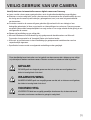 2
2
-
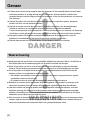 3
3
-
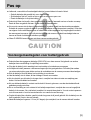 4
4
-
 5
5
-
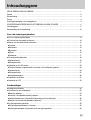 6
6
-
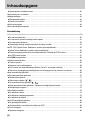 7
7
-
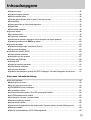 8
8
-
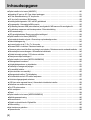 9
9
-
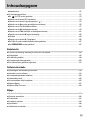 10
10
-
 11
11
-
 12
12
-
 13
13
-
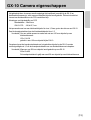 14
14
-
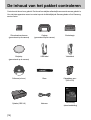 15
15
-
 16
16
-
 17
17
-
 18
18
-
 19
19
-
 20
20
-
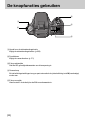 21
21
-
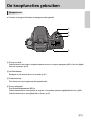 22
22
-
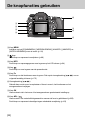 23
23
-
 24
24
-
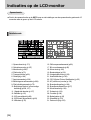 25
25
-
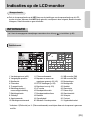 26
26
-
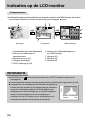 27
27
-
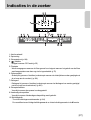 28
28
-
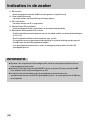 29
29
-
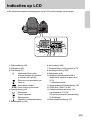 30
30
-
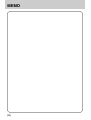 31
31
-
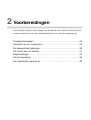 32
32
-
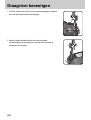 33
33
-
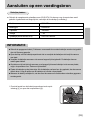 34
34
-
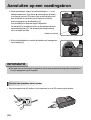 35
35
-
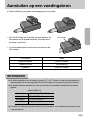 36
36
-
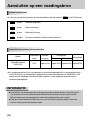 37
37
-
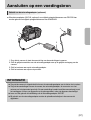 38
38
-
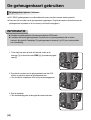 39
39
-
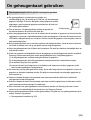 40
40
-
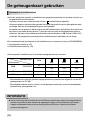 41
41
-
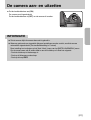 42
42
-
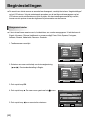 43
43
-
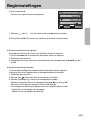 44
44
-
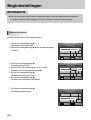 45
45
-
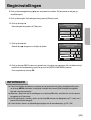 46
46
-
 47
47
-
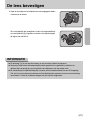 48
48
-
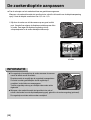 49
49
-
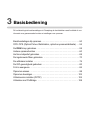 50
50
-
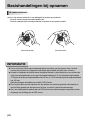 51
51
-
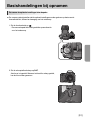 52
52
-
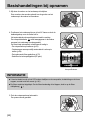 53
53
-
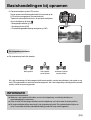 54
54
-
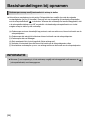 55
55
-
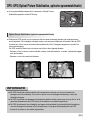 56
56
-
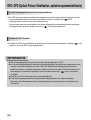 57
57
-
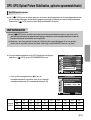 58
58
-
 59
59
-
 60
60
-
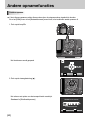 61
61
-
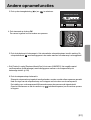 62
62
-
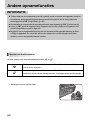 63
63
-
 64
64
-
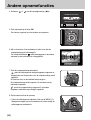 65
65
-
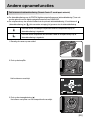 66
66
-
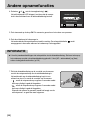 67
67
-
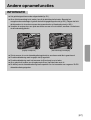 68
68
-
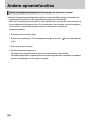 69
69
-
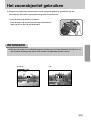 70
70
-
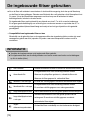 71
71
-
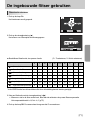 72
72
-
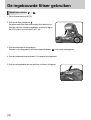 73
73
-
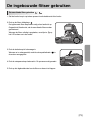 74
74
-
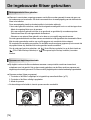 75
75
-
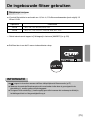 76
76
-
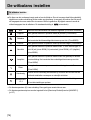 77
77
-
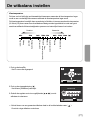 78
78
-
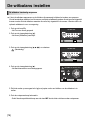 79
79
-
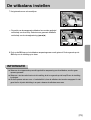 80
80
-
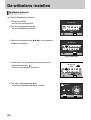 81
81
-
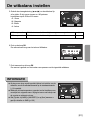 82
82
-
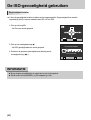 83
83
-
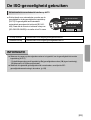 84
84
-
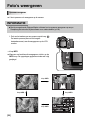 85
85
-
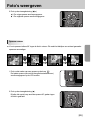 86
86
-
 87
87
-
 88
88
-
 89
89
-
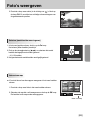 90
90
-
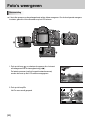 91
91
-
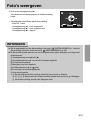 92
92
-
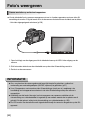 93
93
-
 94
94
-
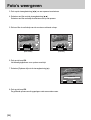 95
95
-
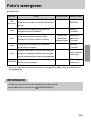 96
96
-
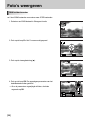 97
97
-
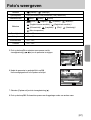 98
98
-
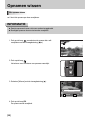 99
99
-
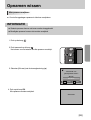 100
100
-
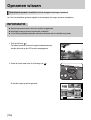 101
101
-
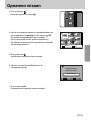 102
102
-
 103
103
-
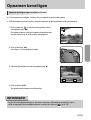 104
104
-
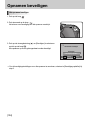 105
105
-
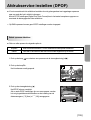 106
106
-
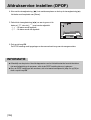 107
107
-
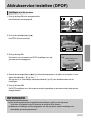 108
108
-
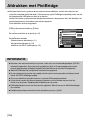 109
109
-
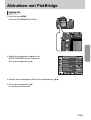 110
110
-
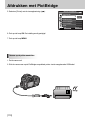 111
111
-
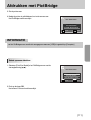 112
112
-
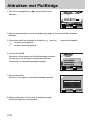 113
113
-
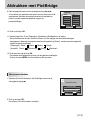 114
114
-
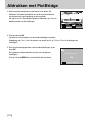 115
115
-
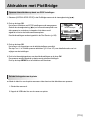 116
116
-
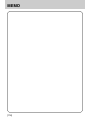 117
117
-
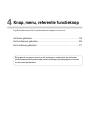 118
118
-
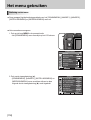 119
119
-
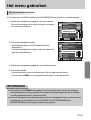 120
120
-
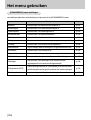 121
121
-
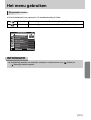 122
122
-
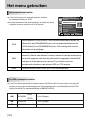 123
123
-
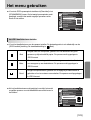 124
124
-
 125
125
-
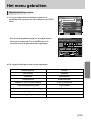 126
126
-
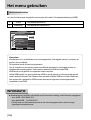 127
127
-
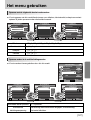 128
128
-
 129
129
-
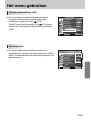 130
130
-
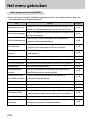 131
131
-
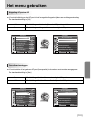 132
132
-
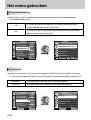 133
133
-
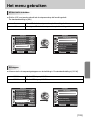 134
134
-
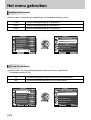 135
135
-
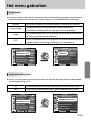 136
136
-
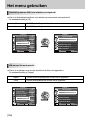 137
137
-
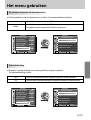 138
138
-
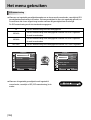 139
139
-
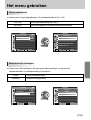 140
140
-
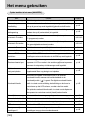 141
141
-
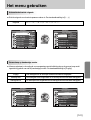 142
142
-
 143
143
-
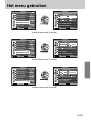 144
144
-
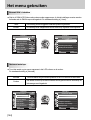 145
145
-
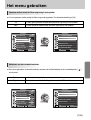 146
146
-
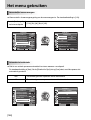 147
147
-
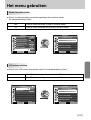 148
148
-
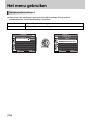 149
149
-
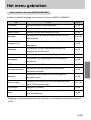 150
150
-
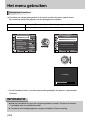 151
151
-
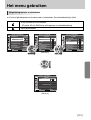 152
152
-
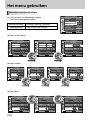 153
153
-
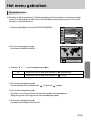 154
154
-
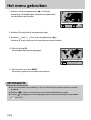 155
155
-
 156
156
-
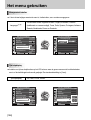 157
157
-
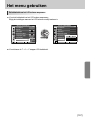 158
158
-
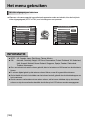 159
159
-
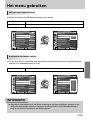 160
160
-
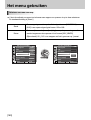 161
161
-
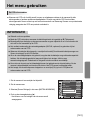 162
162
-
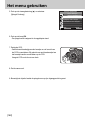 163
163
-
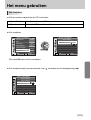 164
164
-
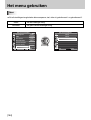 165
165
-
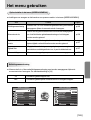 166
166
-
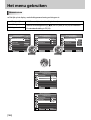 167
167
-
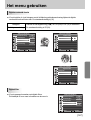 168
168
-
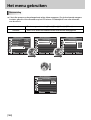 169
169
-
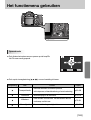 170
170
-
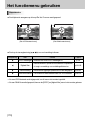 171
171
-
 172
172
-
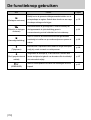 173
173
-
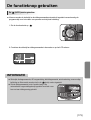 174
174
-
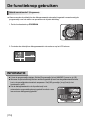 175
175
-
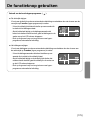 176
176
-
 177
177
-
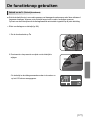 178
178
-
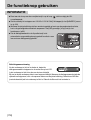 179
179
-
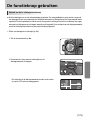 180
180
-
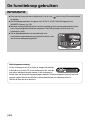 181
181
-
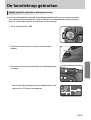 182
182
-
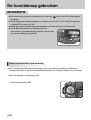 183
183
-
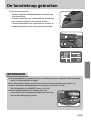 184
184
-
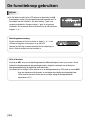 185
185
-
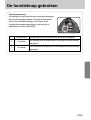 186
186
-
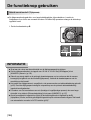 187
187
-
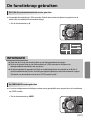 188
188
-
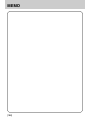 189
189
-
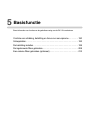 190
190
-
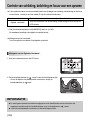 191
191
-
 192
192
-
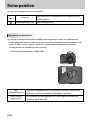 193
193
-
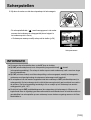 194
194
-
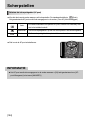 195
195
-
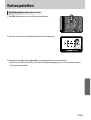 196
196
-
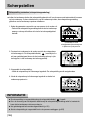 197
197
-
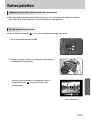 198
198
-
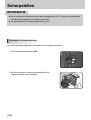 199
199
-
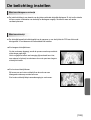 200
200
-
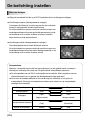 201
201
-
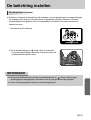 202
202
-
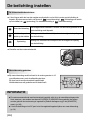 203
203
-
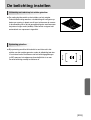 204
204
-
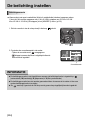 205
205
-
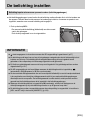 206
206
-
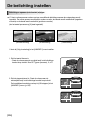 207
207
-
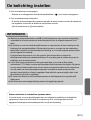 208
208
-
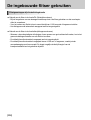 209
209
-
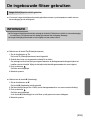 210
210
-
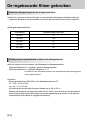 211
211
-
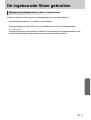 212
212
-
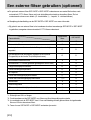 213
213
-
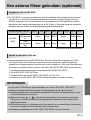 214
214
-
 215
215
-
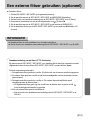 216
216
-
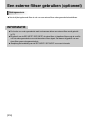 217
217
-
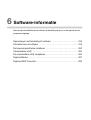 218
218
-
 219
219
-
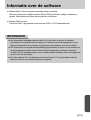 220
220
-
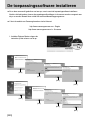 221
221
-
 222
222
-
 223
223
-
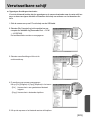 224
224
-
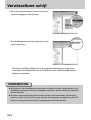 225
225
-
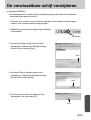 226
226
-
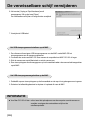 227
227
-
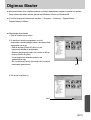 228
228
-
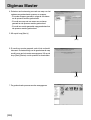 229
229
-
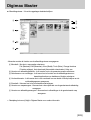 230
230
-
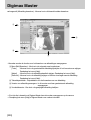 231
231
-
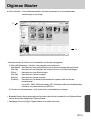 232
232
-
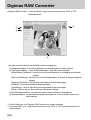 233
233
-
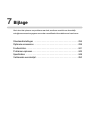 234
234
-
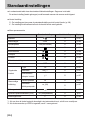 235
235
-
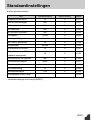 236
236
-
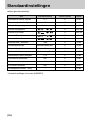 237
237
-
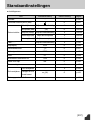 238
238
-
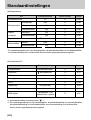 239
239
-
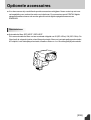 240
240
-
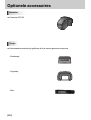 241
241
-
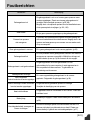 242
242
-
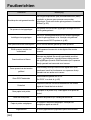 243
243
-
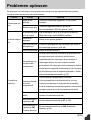 244
244
-
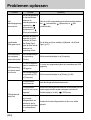 245
245
-
 246
246
-
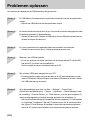 247
247
-
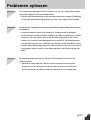 248
248
-
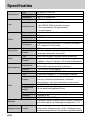 249
249
-
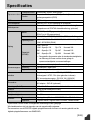 250
250
-
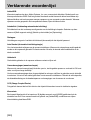 251
251
-
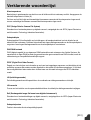 252
252
-
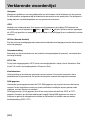 253
253
-
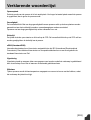 254
254
-
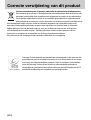 255
255
-
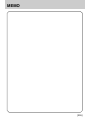 256
256
-
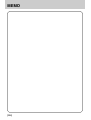 257
257
-
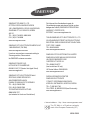 258
258